Page 1
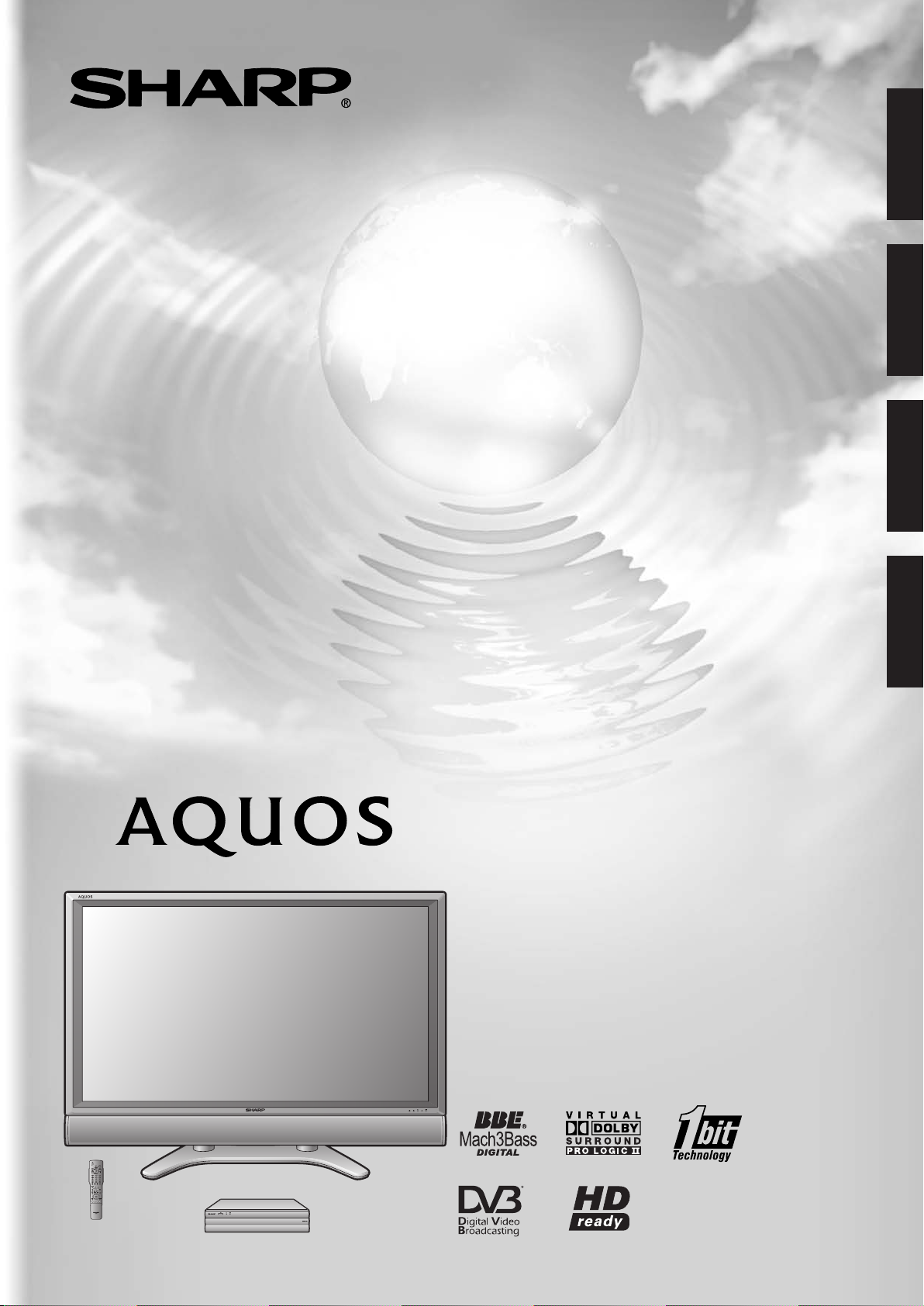
LC-65GD1E (DISPLAY/DISPLAY/ÉCRAN/SCHERMO)
TU-65GD1E (AVC SYSTEM/AVC-GERÄT/SYSTÈME AVC/SISTEMA AVC)
LCD COLOUR TELEVISION
LCD-FARBFERNSEHGERÄT
TÉLÉVISION COULEUR À ÉCRAN
À CRISTAUX LIQUIDES (LCD)
TELEVISORE A COLORI LCD
ENGLISH
DEUTSCH
FRANÇAIS
OPERATION MANUAL
BEDIENUNGSANLEITUNG
MODE D’EMPLOI
MANUALE DI ISTRUZIONI
ITALIANO
Page 2
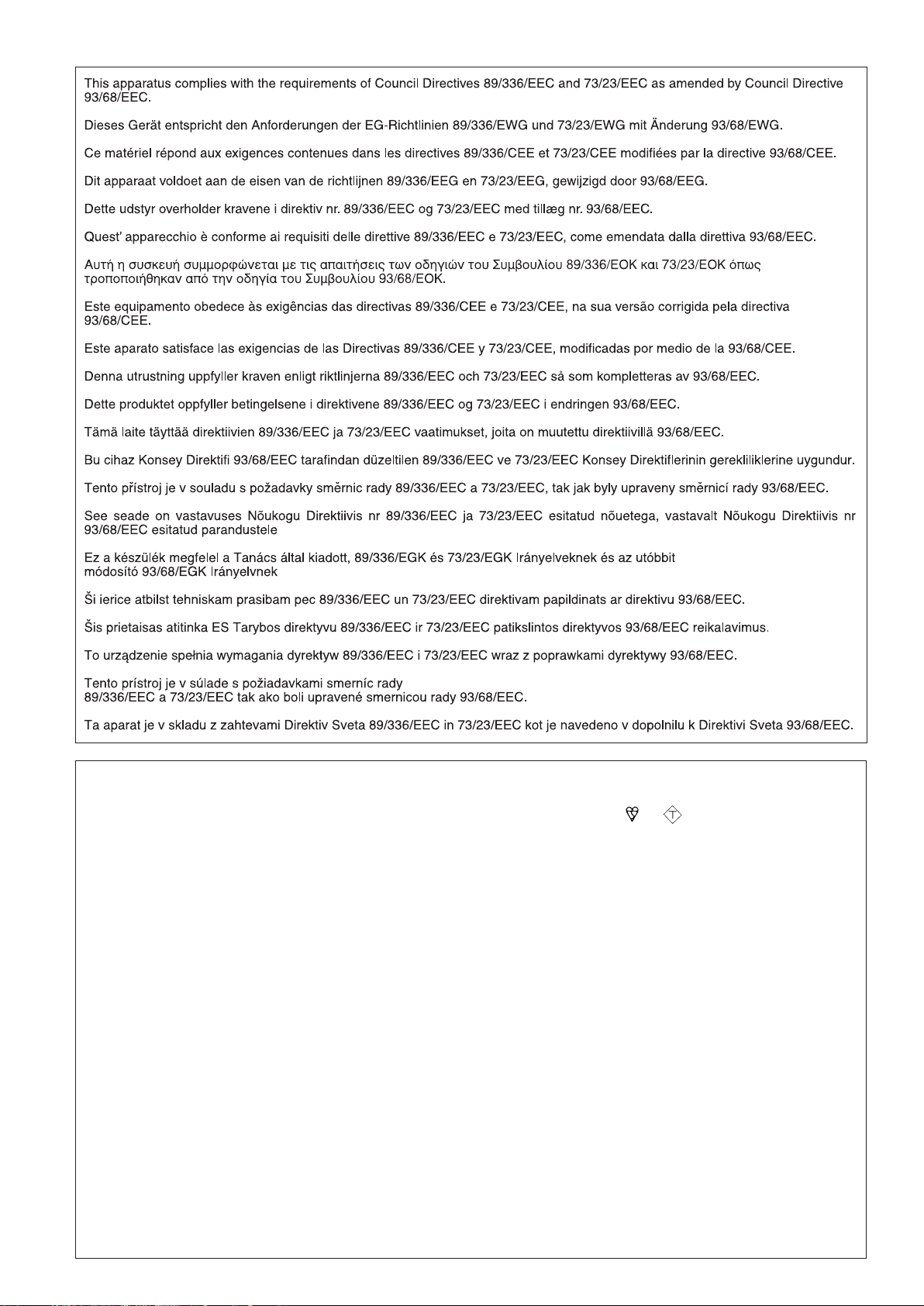
SPECIAL NOTE FOR USERS IN THE U.K.
ASA
The mains lead of this product is fitted with a non-rewireable (moulded) plug incorporating a 13A fuse. Should
the fuse need to be replaced, a BSI or ASTA approved BS 1362 fuse marked or
and of the same rating
as above, which is also indicated on the pin face of the plug, must be used.
Always refit the fuse cover after replacing the fuse. Never use the plug without the fuse cover fitted.
In the unlikely event of the socket outlet in your home not being compatible with the plug supplied, cut off the
mains plug and fit an appropriate type.
DANGER:
The fuse from the cut-off plug should be removed and the cut-off plug destroyed immediately and disposed of
in a safe manner.
Under no circumstances should the cut-off plug be inserted elsewhere into a 13A socket outlet, as a serious
electric shock may occur.
To fit an appropriate plug to the mains lead, follow the instructions below:
IMPORTANT:
The wires in the mains lead are coloured in accordance with the following code:
Blue: Neutral
Brown: Live
As the colours of the wires in the mains lead of this product may not correspond with the coloured markings
identifying the terminals in your plug, proceed as follows:
• The wire which is coloured blue must be connected to the plug terminal which is marked N or coloured black.
• The wire which is coloured brown must be connected to the plug terminal which is marked L or coloured red.
Ensure that neither the brown nor the blue wire is connected to the earth terminal in your three-pin plug.
Before replacing the plug cover make sure that:
• If the new fitted plug contains a fuse, its value is the same as that removed from the cut-off plug.
• The cord grip is clamped over the sheath of the mains lead, and not simply over the lead wires.
IF YOU HAVE ANY DOUBT, CONSULT A QUALIFIED ELECTRICIAN.
Page 3
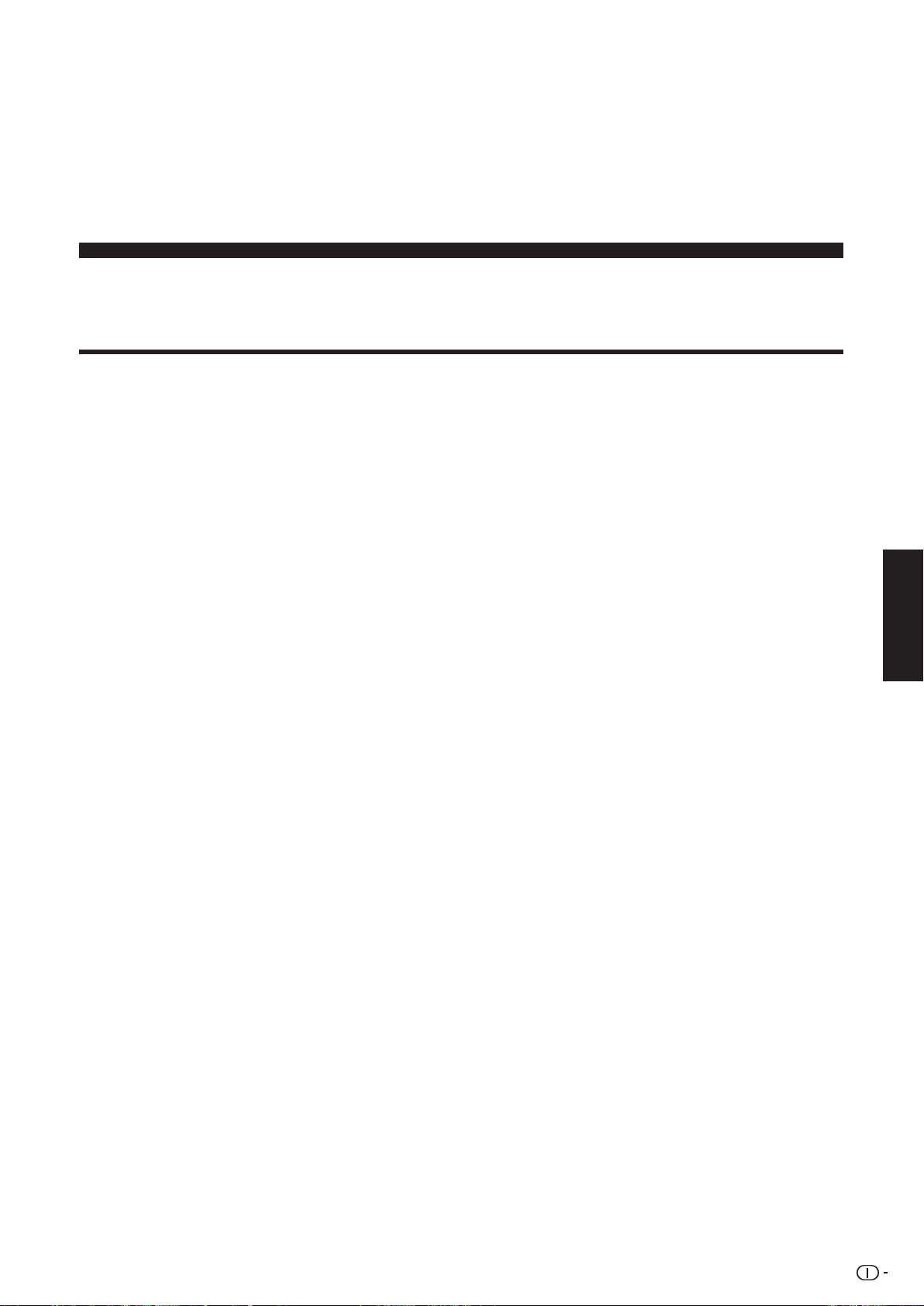
Sommario
LC-65GD1E
TU-65GD1E
TELEVISORE A COLORI LCD
ITALIANO
MANUALE DI ISTRUZIONI
Sommario ………………………………………………… 1
Egregio cliente SHARP ………………………………… 3
Precauzioni importanti per la sicurezza ……………… 3
Accessori in dotazione ………………………………… 5
Preparativi ………………………………………………… 6
Dove collocare il sistema …………………………… 6
Impostazione del sistema …………………………… 7
Collocazione del sistema AVC sul sostegno ……… 9
Montaggio dello schermo a muro …………………… 9
Rimozione del supporto ……………………………… 10
Rimozione degli altoparlanti ………………………… 10
Inserimento delle batterie …………………………… 11
Uso del telecomando ………………………………… 11
Avvertenze per l’uso del telecomando ………… 11
Collegamenti di base ………………………………… 12
Collegamento dell’antenna ……………………… 12
Collegamento alla presa a muro
Installazione automatica iniziale …………………… 13
Modo inizializzazione ………………………………… 14
Denominazione dei componenti ……………………… 15
Schermo ……………………………………………… 15
Sistema AVC …………………………………………… 16
Telecomando ………………………………………… 17
Visione dei programmi TV ……………………………… 18
Accensione …………………………………………… 18
Spegnimento …………………………………………… 18
Uso dei tasti per cambiare canale ………………… 19
Uso del tasto FLASH BACK (A) sul telecomando… 19
Uso dei tasti per cambiare volume/suono ………… 20
Regolazioni di base (Analogico) ……………………… 21
Tasti per l'utilizzo del menu ………………………… 21
Visualizzazione a schermo …………………………… 21
Voci del menu modalità ingresso TV/AV …………… 22
Voci del menu modalità ingresso PC ……………… 22
Installazione dei automatica ………………………… 23
Impostazione dei programmi ………………………… 23
della rete elettrica …………………………… 12
Ricerca automatica ……………………………… 23
Impostazione manuale per ogni canale ……… 24
Sintonizzazione fine ………………………… 24
Sistema di colore …………………………… 24
Sistema suono (sistema emittente) ……… 24
Etichettatura canali ………………………… 25
Salto dei canali ……………………………… 25
Impostazione del decodificatore ………… 25
Impostazione del blocco bambini ………… 25
Impostazione dell’amplificatore di voltaggio
Riordino …………………………………………… 26
Cancella programma …………………………… 26
25
Regolazioni di base (Digitale) ………………………… 27
Selezione delle voci del menu DTV ………………… 27
Selezione della modalità DTV ………………………27
Pulsanti a colori ………………………………………27
Icone …………………………………………………… 28
Fuso orario …………………………………………… 28
Ricerca ………………………………………………… 28
Servizi TV trovati ……………………………………… 29
Servizi radio trovati …………………………………… 29
Memorizza ………………………………………………29
Getta via ……………………………………………… 29
Durata striscione ……………………………………… 30
Striscione informativo ………………………………… 30
Audio …………………………………………………… 30
Sottotitoli ………………………………………………31
Televideo ……………………………………………… 31
Reinstalla tutti i servizi ………………………………… 31
Restrizioni di accesso ………………………………… 32
Classificazione di maturità …………………………… 32
Servizi TV ……………………………………………… 32
Servizi radio …………………………………………… 32
Selezione del programma …………………………… 32
Impostazione del tema ……………………………… 33
Utilizzo della funzione EPG
(Electronic Programme Guide) ………………… 34
Modalità ………………………………………………… 35
Lingua dell’audio ……………………………………… 35
Lingua dei sottotitoli …………………………………… 35
Tipo di elenco servizi ………………………………… 35
Riordina servizi TV …………………………………… 36
Riordina servizi radio ………………………………… 36
Nuovi servizi TV ……………………………………… 36
Nuovi servizi radio …………………………………… 36
Servizi TV installati …………………………………… 37
Servizi radio installati ………………………………… 37
Servizi TV disinstallati ………………………………… 37
Servizi radio disinstallati ……………………………… 37
Paese …………………………………………………… 37
Software del sistema ………………………………… 37
Utilizzo della funzione Over-the-Air ………………… 38
Attivazione del download del software ……………… 38
Esecuzione della funzione Over-the-Air …………… 38
Interfaccia comune …………………………………… 39
ITALIANO
1
Page 4
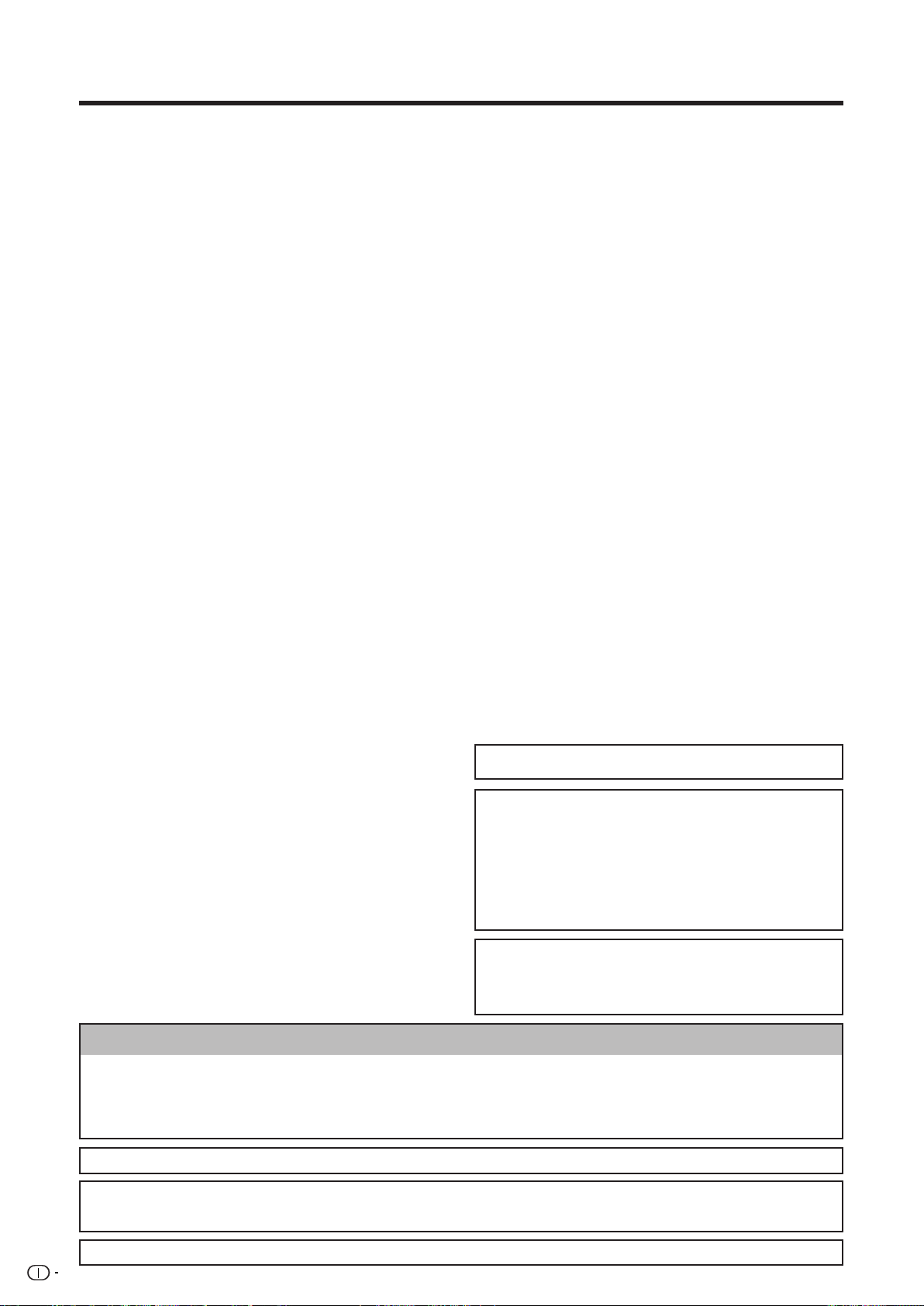
Sommario
Regolazioni di base (Analogico/Digitale) …………… 40
Impostazione della lingua
per la visualizzazione su schermo ……………… 40
Regolazioni immagine …………………………………40
Impostazione OPC ……………………………… 41
Regolazioni avanzate immagine ……………… 41
C.M.S. (sistema di gestione del colore) ……… 41
Temperatura del colore ………………………… 41
Miglioramento definizione ……………………… 42
Contrasto automatico …………………………… 42
Impostazione I/P ………………………………… 42
Modo film ………………………………………… 42
3D-Y/C …………………………………………… 42
Bianco e nero …………………………………… 42
Regolazione audio …………………………………… 43
Dolby Virtual …………………………………………… 43
Controllo dell’alimentazione ………………………… 44
Controllo dell’alimentazione per sorgente AV
Controllo dell’alimentazione per sorgente PC
Utilizzo della Memory Card ……………………………… 45
Note importanti sull’uso delle schede di memoria … 45
Voci del menu in modalità Impostazione scheda … 47
Registrazione di un’immagine ferma ………………48
Visualizzazione di un’immagine ferma ……………… 49
Visualizzazione di una presentazione ……………… 49
Impostazione di una presentazione ………………… 49
Progr. pers. …………………………………………… 50
Sel. Audio ……………………………………………… 50
Protezione/annullamento della protezione
di file di immagini ferme ………………………… 50
Cancellazione di un file di immagine ferma ……… 51
Cancellazione di tutti i file di immagini ferme ……… 51
Registrazione di un filmato …………………………… 51
Visualizzazione di un filmato ………………………… 52
Mod. Regist. …………………………………………… 52
Pre-registr. ……………………………………………… 52
Ripetizione ……………………………………………… 52
Protezione/annullamento della protezione
di file di filmati …………………………………… 53
Cancellazione di un file di filmato …………………… 53
Cancellazione di tutti i file di filmati ………………… 53
Formato ………………………………………………… 53
Uso di apparecchiature esterne………………………… 54
Visualizzazione dell’immagine da
un’apparecchiatura esterna …………………… 54
Visualizzazione di un’immagine DVD (esempio) …54
Collegamento del decodificatore …………………… 55
Collegamento del videoregistratore ………………… 55
Collegamento di un riproduttore DVD ……………… 55
Collegamento di una console di gioco o di una
telecamera …………………………………………55
Collegamento di un computer ……………………… 56
Utilizzo dell’uscita audio digitale …………………… 56
Uso della funzione di collegamento AV …………… 56
Impostazione di altoparlanti ………………………… 57
Collegamento di altoparlanti esterni …………… 57
Selezione degli altoparlanti ……………………… 57
Bypass audio esterno …………………………… 57
…44
…44
Regolazioni utili …………………………………………… 58
Posizione dell’immagine
(per modalità Ingresso TV/AV) ………………… 58
Timer di spegnimento ………………………………… 58
Solo audio ……………………………………………… 58
Regolazione dell’Sinc. auto.
(solo modalità Ingresso PC) …………………… 58
Regolazione dell’Sinc. fine (solo modalità Ingresso PC)
Scelta ingresso …………………………………………59
Etichetta di ingresso ………………………………… 60
Impostazione del sistema di colore
(per modalità Ingresso TV/AV) ………………… 60
Selezione modalità AV ………………………………… 61
Segnalazione schermo Wide (WSS)
(per modalità Ingresso TV/AV) ………………… 61
Rapporto tra larghezza e altezza dell’immagine
(per modalità Ingresso TV/AV) ………………… 61
Modalità WIDE (per modalità Ingresso TV/AV) …… 62
Modalità WIDE (per modalità Ingresso PC) ………… 63
Segnale di ingresso (per modalità Ingresso PC) … 64
3D-NR (3D Noise Reduction) …………………………64
Riduzione dell’effetto zanzara ……………………… 64
Istantanea rapida ……………………………………… 64
Rotazione ……………………………………………… 64
Impostazione del codice segreto per il blocco
bambini (per il modo ingresso TV/DTV/AV) …… 65
Ingr. canale centrale …………………………………66
Registrazione di standby …………………………… 66
Uscita audio …………………………………………… 66
Caratteristiche utili ……………………………………… 67
Funzioni di schermo doppio ………………………… 67
Funzioni di Televideo ………………………………… 68
Appendice ………………………………………………… 70
Risoluzione dei problemi……………………………… 70
Schema di compatibilità del computer …………… 71
Attribuzione dei pin per i collegamenti SCART
Caratteristiche tecniche della porta RS-232C ……… 72
Dati tecnici …………………………………………… 73
Accessori opzionale …………………………………73
Disegni per le dimensioni d’ingombro………………… 74
Informazioni inerenti lo smaltimento del prodotto … 75
…59
………
71
Il codice segreto predisposto in fabbrica è “1234”.
NON spegnere utilizzando il tasto
Alimentazione principale (
aa
a) sullo
aa
schermo se l’unica spia verde accesa è
quella dell’indicatore Attesa/attivato
BB
(
B) sul lato del sistema AVC.
BB
(vedere alle pagine 38-39.)
ATTENZIONE:
Questo è un prodotto Classe A. In un ambiente domestico questo
prodotto può causare interferenze radio, nel qual caso l’utilizzatore
può essere tenuto a prendere provvedimenti adeguati.
Nota importante sul funzionamento con il codice segreto
Dopo aver cambiato/ripristinato il codice segreto (vedere pagina 65 del manuale di istruzioni) e/o aver eseguito qualsiasi regolazione usando il codice
segreto, procedere come descritto di seguito.
IMPORTANTE:
• Riavviare il sistema premendo Alimentazione principale (
Prodotto su licenza dei Dolby Laboratories. “Dolby”, “Pro Logic” e il simbolo della doppia D sono marchi dei Dolby Laboratories.
• Prodotto con Licenza della BBE Sound, Inc.
Su licenza della BBE Sound, Inc., patenti n. USP5510752 e n. 5736897. BBE e il simbolo BBE sono marchi di fabbrica della BBE Sound, Inc.
• BBE Mach3Bass amplia la risposta dei bassi di un altoparlante, producendo basse frequenze profonde, compatte e musicalmente precise.
• Il logo “HD ready” è un marchio registrato di EICTA.
2
aa
a) sullo schermo per completare correttamente l’operazione con il codice segreto.
aa
Page 5
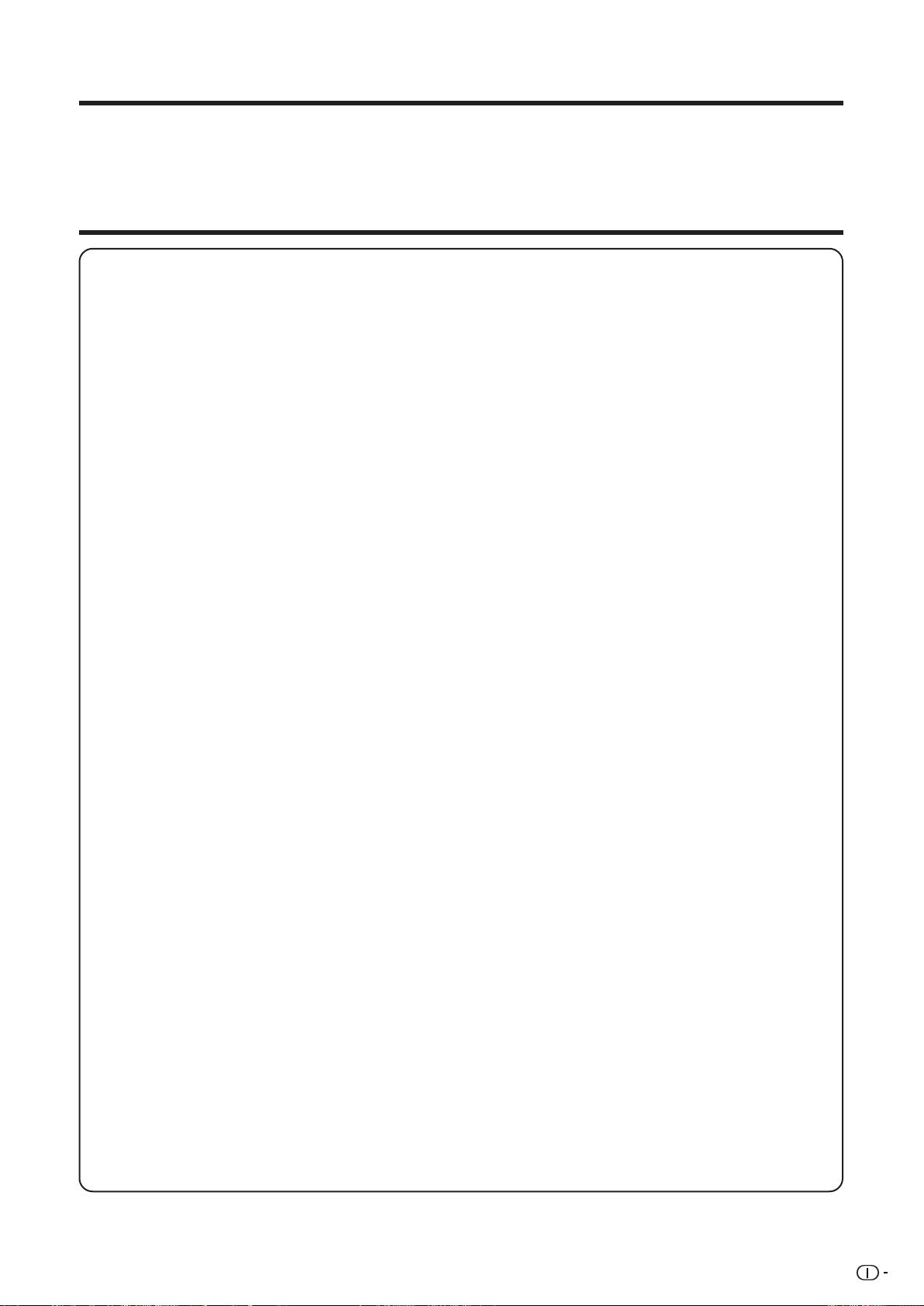
Egregio cliente SHARP
Grazie per aver acquistato questo apparecchio TV a colori SHARP con schermo a cristalli liquidi. Per il buon
funzionamento e un utilizzo a lungo termine in condizioni di sicurezza, raccomandiamo di leggere attentamente
le Precauzioni importanti per la sicurezza prima di usare il prodotto.
Precauzioni importanti per la sicurezza
L’elettricità serve per eseguire molte utili funzioni, ma essa può provocare lesioni personali e danni alle cose
se usata in modo improprio. Questo prodotto è stato progettato e fabbricato attribuendo la massima importanza
alla sicurezza. Tuttavia, l’uso improprio può provocare rischio di scosse elettriche e/o d’incendio. Per evitare
pericoli potenziali, vi preghiamo di seguire le istruzioni sotto riportate riguardanti l’installazione, il funzionamento
e la pulizia del prodotto. Per garantire un uso sicuro e prolungato del prodotto, vi preghiamo di leggere
attentamente le precauzioni che seguono prima d’usare l’unità.
1. Leggere le istruzioni—Tutte le istruzioni d’uso devono essere lette e comprese prima di usare il prodotto.
2. Tenere questo manuale in luogo sicuro—Queste istruzioni d’uso devono essere conservate in luogo sicuro per
future consultazioni.
3. Rispettare le avvertenze—Tutte le avvertenze sul prodotto e nelle istruzioni devono essere rigorosamente rispettate.
4. Seguire le istruzioni—Tutte le istruzioni d’uso devono essere rispettate.
5. Attacchi—Non usare attacchi non consigliati dal fabbricante. L’uso di attacchi inadatti può provocare incidenti.
6. Alimentazione—Questo prodotto deve funzionare con l’alimentazione indicata sull’etichetta dei dati tecnici. Se vi
sono dubbi sul tipo d’alimentazione usato nella propria casa, rivolgersi al concessionario o alla società locale
d’erogazione.
7. Protezione del cavo di alimentazione in c.a.—I cavi di alimentazione in c.a. devono essere instradati correttamente
in modo da evitare che le persone possano calpestarli o oggetti possano rimanere appoggiati su di essi. Controllare
i cavi sulle prese e sul prodotto.
8. Sovraccarico—Non sovraccaricare le prese CA o i cavi di prolunga. Il sovraccarico può provocare incendi o
scosse elettriche.
9. Penetrazione di oggetti e di liquidi —Non introdurre mai oggetti nel prodotto attraverso le aperture di ventilazione
o le altre aperture. Nel prodotto passa alta tensione e l’introduzione di un oggetto può provocare scosse elettriche
e/o cortocircuitare i componenti interni. Per lo stesso motivo non versare acqua o altri liquidi sul prodotto.
10. Manutenzione—Non cercare d’eseguire la manutenzione del prodotto da soli. La rimozione delle coperture può
esporre all’alta tensione e ad altre condizioni pericolose. Richiedere l’intervento di una persona qualificata.
11. Riparazioni—Se si verifica una delle seguenti condizioni, scollegare dalla presa a muro la spina del cavo di
alimentazione in c.a. e richiedere un intervento di riparazione da parte di un tecnico qualificato al servizio di
assistenza tecnica.
a. Quando una spina o un cavo di alimentazione in c.a. è danneggiato.
b. Del liquido è stato versato sul prodotto o degli oggetti sono caduti sullo stesso.
c. Il prodotto è stato esposto a pioggia o acqua.
d. Il prodotto non funziona correttamente, secondo le istruzioni d’uso.
Non toccare i comandi, tranne quelli descritti nelle istruzioni d’uso. La regolazione impropria di comandi
non descritti nelle istruzioni d’uso può provocare danni, che spesso richiedono l’intervento prolungato di un
tecnico qualificato.
e. Il prodotto è caduto o è stato danneggiato.
f. Il prodotto presenta una condizione anomala. Qualsiasi anormalità rilevabile sul prodotto indica che lo
stesso deve essere sottoposto a manutenzione.
12. Ricambi—Se il prodotto necessita di ricambi, controllare che il tecnico usi i ricambi specificati dal fabbricante o
quelli aventi le stesse caratteristiche e prestazioni dei pezzi originali. L’uso di ricambi non autorizzati può provocare
incendio, scosse elettriche e/o altri pericoli.
13. Controlli di sicurezza—Al termine dell’intervento di manutenzione o di riparazione, chiedere al tecnico di eseguire
i controlli di sicurezza per verificare il buon funzionamento del prodotto.
14. Montaggio a parete o a soffitto—Quando si monta il prodotto su una parete o un soffitto, controllare che l’installazione
sia eseguita con il metodo consigliato dal fabbricante.
3
Page 6
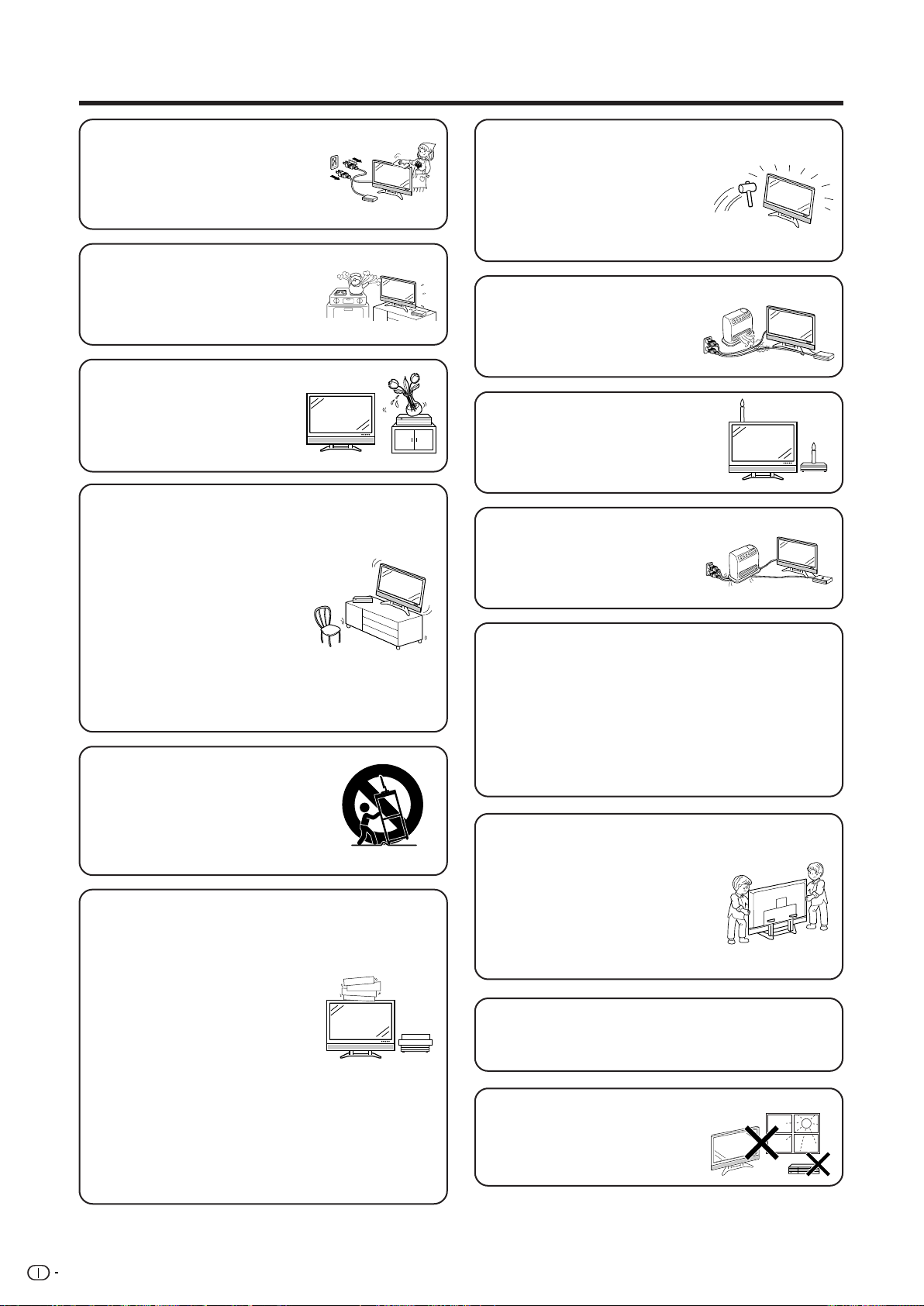
Precauzioni importanti per la sicurezza
• Pulizia—Prima di pulire il prodotto,
scollegare dalla presa a muro la
spina del cavo di alimentazione in
c.a. Usare un panno umido per
pulire il prodotto. Non usare
detergenti liquidi né aerosol.
• Acqua e umidità—Non usare il
prodotto vicino all’acqua, p.e.
vasca, lavabo, lavandino della
cucina, mastelli per bucato,
piscine e in scantinati umidi.
• Non collocare vasi o altri recipienti
contenenti acqua su questo
prodotto. L’acqua potrebbe
entrare in contatto con il
prodotto causando incendi o
scosse elettriche.
• Supporto—Non collocare il
prodotto su un carrello, supporto,
treppiede o tavolo instabile, in
quanto potrebbe cadere,
provocando lesioni personali gravi
e danni all’unità. Usare solo un
carrello, un supporto, un
treppiede, una staffa o un tavolo
consigliati dal fabbricante o
venduti con il prodotto. Per il
montaggio del prodotto su parete,
seguire attentamente le istruzioni
del fabbricante. Usare solo i
dispositivi di montaggio consigliati
dal fabbricante.
• Per lo spostamento del prodotto
posto su un carrello, usare la
massima cura. Arresti improvvisi,
forza eccessiva o superficie
irregolare del suolo possono
provocare la caduta del prodotto
dal carrello.
• Ventilazione—Le aperture di
ventilazione e le altre fessure del
contenitore sono previste per la
ventilazione. Non coprire né
bloccare queste aperture, perché
una ventilazione insufficiente può
provocare surriscaldamento e/o
ridurre la durata del prodotto. Non
collocare il prodotto su un letto,
divano, tappeto o altre superfici
simili che potrebbero bloccare le
aperture di ventilazione. Questo
prodotto non è progettato per
l’installazione ad incasso; non
collocare il prodotto in un luogo
chiuso, p.e. libreria o scaffali, a
meno che non vi sia un’adeguata
ventilazione o siano seguite le
istruzioni del fabbricante.
• Lo schermo a cristalli liquidi
utilizzato per questo prodotto è
fatto di vetro. Quindi, può
rompersi se l’unità cade o subisce
urti. Se lo schermo a cristalli
liquidi si rompesse, fare
attenzione a non infortunarsi con i
pezzetti di vetro rotto.
• Fonti di calore—Tenere il prodotto
lontano da fonti di calore, quali
radiatori, riscaldatori, stufe ed altri
prodotti generatori di calore
(compresi gli amplificatori).
• Per prevenire ogni rischio
d’incendio, astenersi dal collocare
candele o oggetti a fiamma libera
sopra il televisore.
• Per prevenire ogni rischio
d’incendio o scosse elettriche,
astenersi dal collocare il cavo
dell’alimentazione CA sotto il
televisore o altri oggetti pesanti.
Lo schermo a cristalli liquidi è un prodotto di alta
tecnologia con 6.220.800 transistor in pellicola
e assicura immagini chiare nei minimi dettagli.
A causa dell'elevato numero di pixel, alcuni
pixel non attivi potrebbero occasionalmente
apparire sullo schermo come punti fissi di
colore blu, verde o rosso. Ciò, tuttavia, rientra
nelle specifiche del prodotto e non indica
pertanto la presenza di alcun problema.
Precauzioni per il trasporto
dello schermo
Quando si trasporta lo schermo,
non prenderlo mai direttamente
o per gli altoparlanti. Sostenere
lo schermo in due persone
afferrando le maniglie sul retro
dello schermo.
Non visualizzare a lungo un'immagine ferma
in quanto potrebbe verificarsi il fenomeno
della persistenza di immagine.
• Scelta della posizione — Scegliere
una posizione in cui il prodotto
risulti esposto a una buona
ventilazione, ma non alla luce
diretta del sole.
4
Page 7
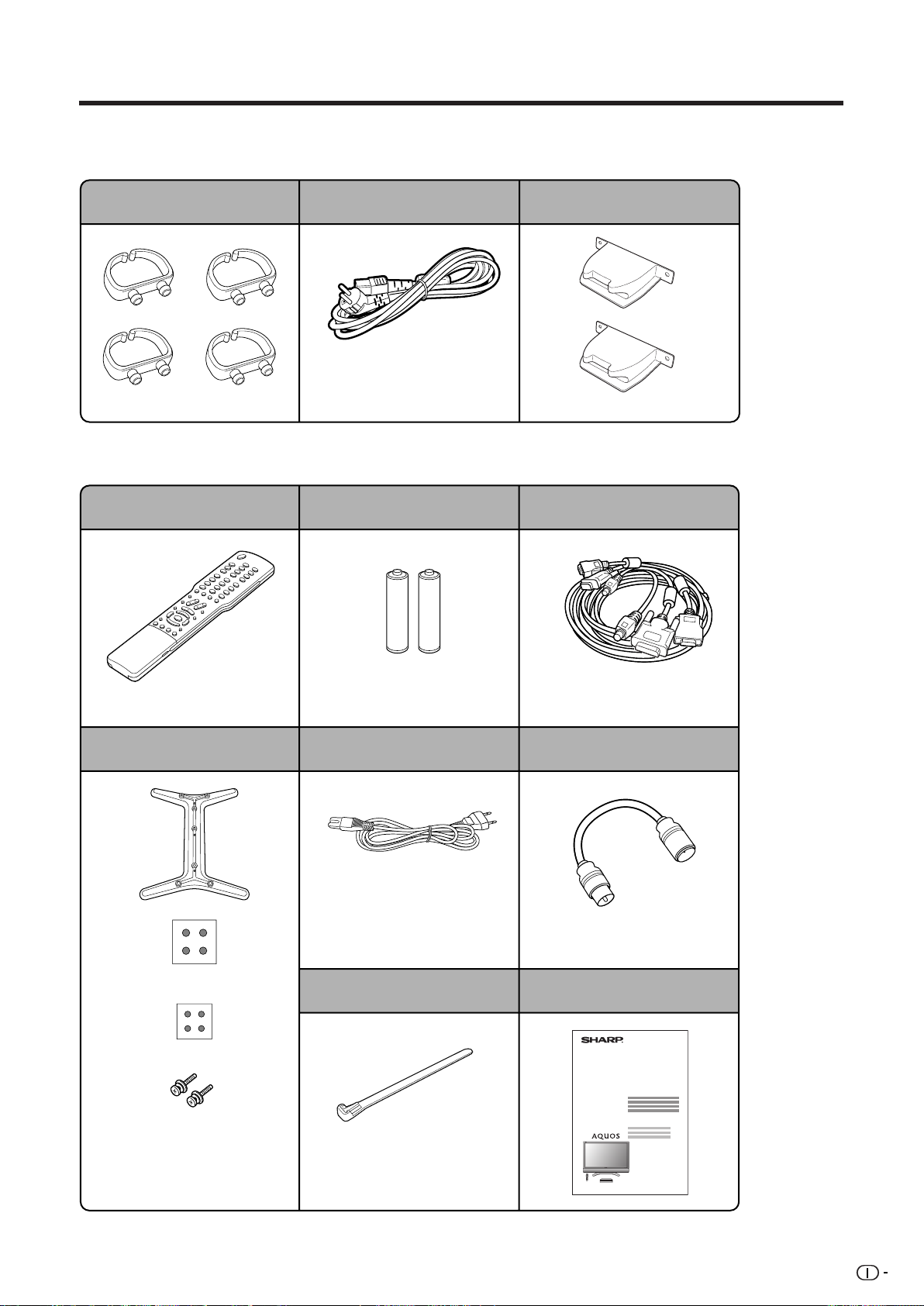
Accessori in dotazione
Verificare che il prodotto sia fornito degli accessori seguenti.
Schermo
Fermacavo (g4)
Pagina 8
Sistema AVC
Telecomando (g1)
Cavo di alimentazione in c.a. (g1)
In alcuni paesi il prodotto potrebbe
avere una forma diversa.
Pagina 7
Batteria di tipo AAA (g2)
Copertura foro del supporto (g2)
Pagina 10
Cavo del sistema (g1)
Pagine 11 e 17
Unità sostegno
(per il sistema AVC) (g1)
Sostegno (g1)
Cuscinetto sostegno (g4)
Spaziatore sostegno (g4)
Vite sostegno (g2)
Pagina 9
Pagina 11
Cavo di alimentazione in c.a. (g1)
In alcuni paesi il prodotto potrebbe
avere una forma diversa.
Pagina 7
Fascetta per il cavo (g1)
Pagina 7
Pagina 7
Cavo dell’antenna (g1)
Pagina 12
Manuale di istruzioni
LC-65GD1E
TU-65GD1E
5
Page 8
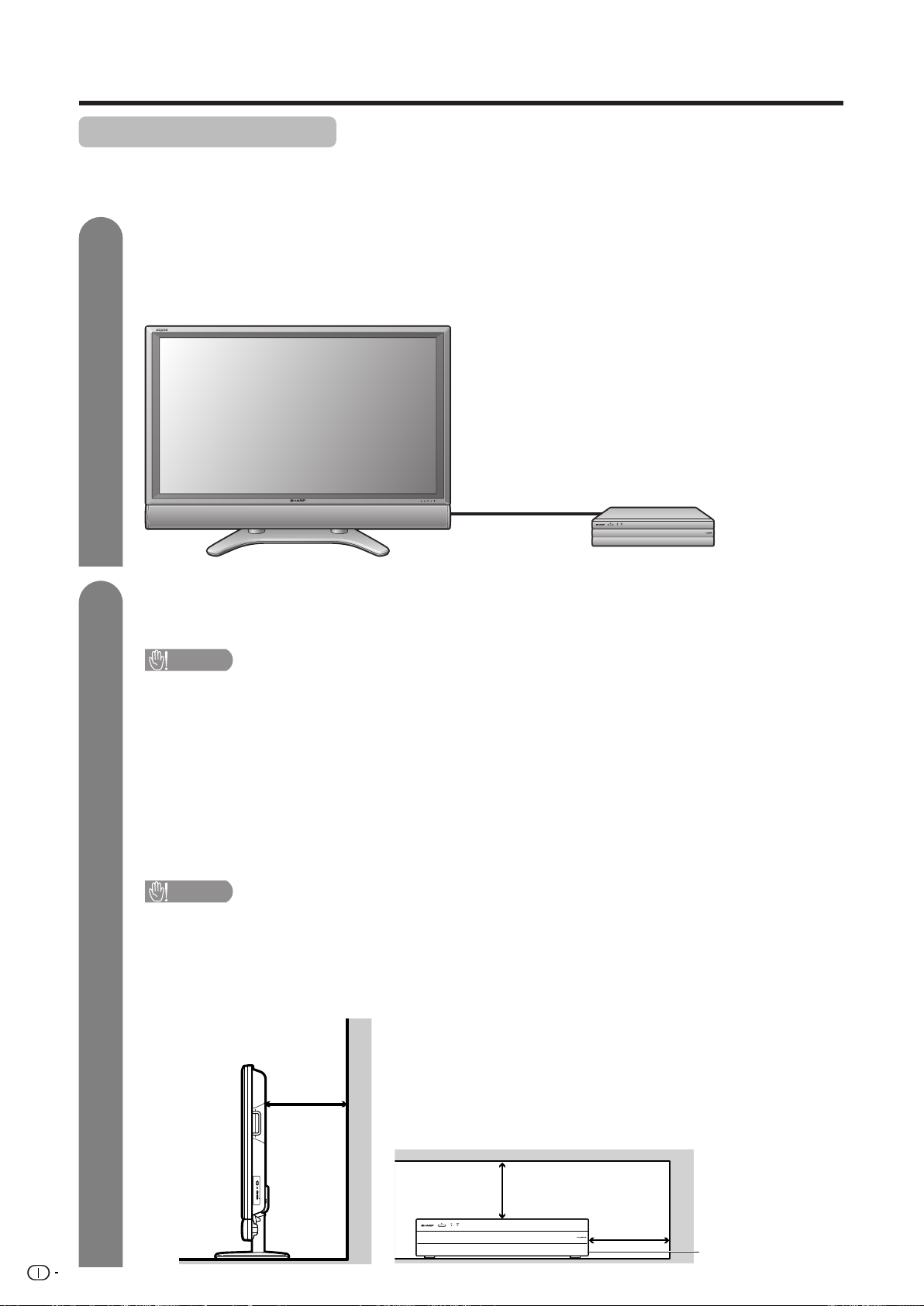
Preparativi
Dove collocare il sistema
“Sistema” indica lo schermo e il sistema AVC (sintonizzatore). Selezionare prima il luogo dove posizionare il
Sistema.
1
2
Selezione della posizione del sistema
• Lo schermo ed il sistema AVC sono collegati tramite il cavo del sistema.
(Vedere pagina 7 per dettagli.)
• Scegliere un luogo non esposto al sole e con una buona ventilazione.
Cavo del sistema
Schermo
Sistema AVC
Posizionamento del sistema
Maneggio dello schermo
CAUTELA
• Quando si utilizza il televisore con il supporto fornito montato, non rimuovere l’altoparlante.
In caso contrario si rischia di compromettere la stabilità del prodotto assemblato e di
causare danni al televisore o infortuni alle persone.
• Rimuovere il supporto e l’altoparlante dallo schermo solo se è possibile utilizzare una staffa
opzionale.
• Lasciare spazio sufficiente sopra e dietro lo schermo.
• Per spostare il sistema è necessario essere almeno in due.
• Quando si sposta lo schermo, tenerlo dalla maniglia posteriore e non dallo schermo a cristalli
liquidi.
Maneggio del sistema AVC
CAUTELA
• Non posizionare un VCR o altro dispositivo sul sistema AVC.
• Lasciare abbastanza spazio sopra e sui lati del sistema AVC.
• Non ostruire le aperture per la ventilazione posizionate sul lato superiore e a sinistra e la ventola di
aspirazione sul lato destro.
• Non stendere un panno pesante sotto o sopra il sistema AVC, perché può causare
surriscaldamento e provocare malfunzionamenti.
10 cm o
più
Mantenere uno spazio adeguato
5 cm o più
5 cm o più
Ventola di scarico sul
6
lato destro.
Page 9
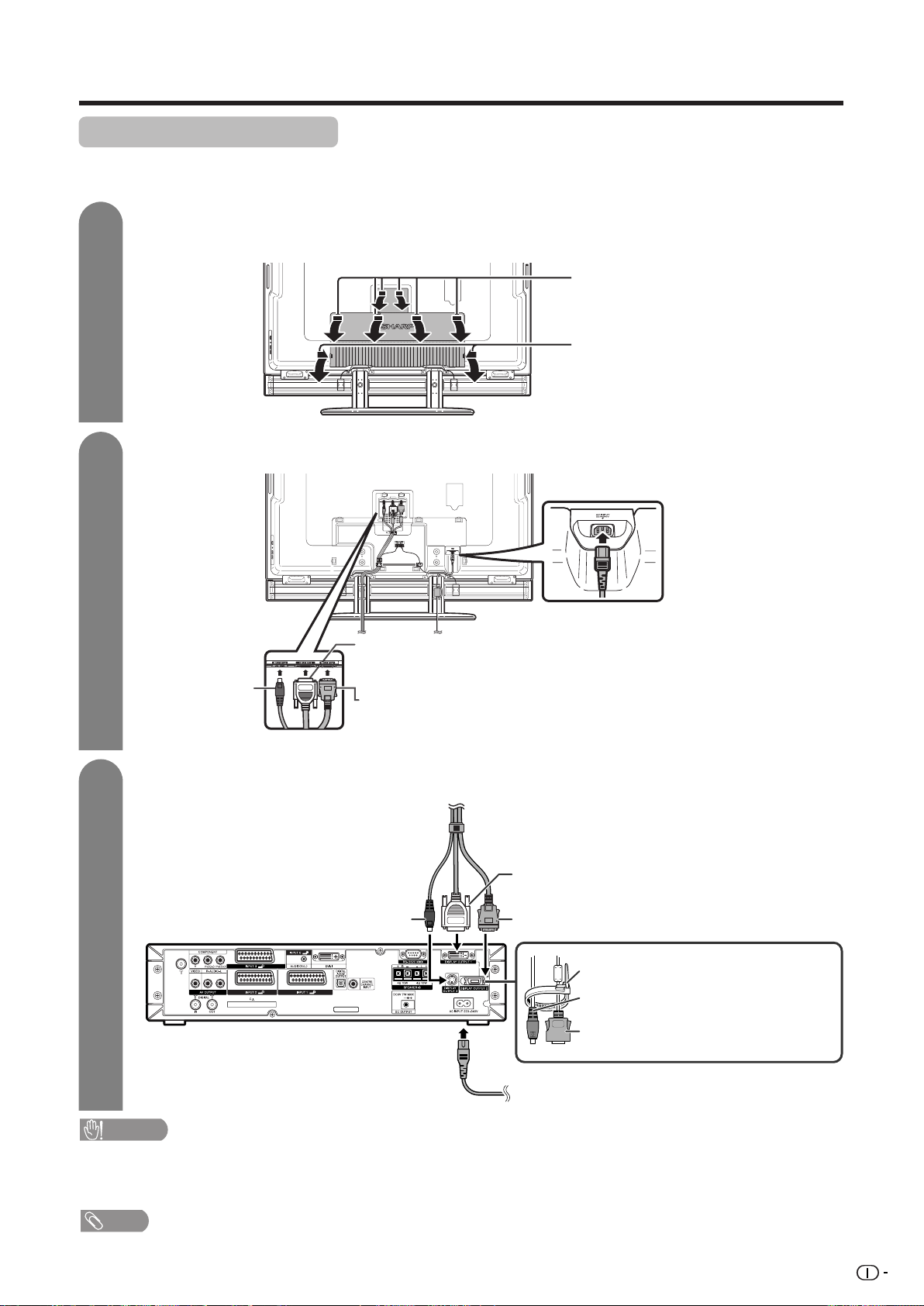
Preparativi
Impostazione del sistema
Dopo aver posizionato lo schermo ed il sistema AVC, collegare i cavi del sistema ed i cavi di alimentazione in
c.a. Usare il fermacavo per tenere insieme i cavi.
1
2
Rimozione del coperchio dei terminali
Schermo (vista posteriore)
Premere e spingere verso di sé i sei
ganci superiori per rimuovere la
copertura.
Premere i due ganci verso il centro
dello schermo e rimuovere il
coperchio tirandolo verso di sé.
Collegamento del cavo del sistema e del cavo di alimentazione in c.a. allo schermo
Cavo di
alimentazione in c.a.
(BIANCO)*
Collegare la spina nel terminale e fissarla
(NERO)
Cavo del
sistema
serrando bene le viti.
(GRIGIO)**
Collegare bene la spina così da sentire il clic
di aggancio dei ganci ai lati.
3
• PER EVITARE OGNI RISCHIO DI SCOSSE ELETTRICHE, NON TOCCARE PARTI NON ISOLATE DI NESSUN CAVO
QUANDO IL CAVO DI ALIMENTAZIONE IN C.A. È COLLEGATO ALLA PRESA.
• Per conformità con i requisiti richiesti dalle norme CE, prima di utilizzare il prodotto assicurarsi di collegare lo sportello
del terminale alla parte posteriore dello schermo con tutti i cavi di sistema.
* Prima di scollegare il cavo del sistema BIANCO assicurarsi di aver rimosso le viti completamente.
** Quando viene scollegato il cavo del sistema GRIGIO, premere i ganci su entrambi i lati del cavo spingendoli verso
l’interno.
Collegamento del cavo di sistema e del cavo di alimentazione in c.a. al sistema AVC
Cavo del sistema
(BIANCO)
Sistema AVC
(vista posteriore)
CAUTELA
NOTA
(NERO)
Cavo di alimentazione in c.a.
(GRIGIO)
Fascetta per
il cavo
(NERO)
(GRIGIO)
Cavo del sistema
Legare i cavi nero e grigio
dopo aver inserito i cavi di
sistema. (Seguire le
istruzioni per impedire che
i cavi si stacchino.)
7
Page 10
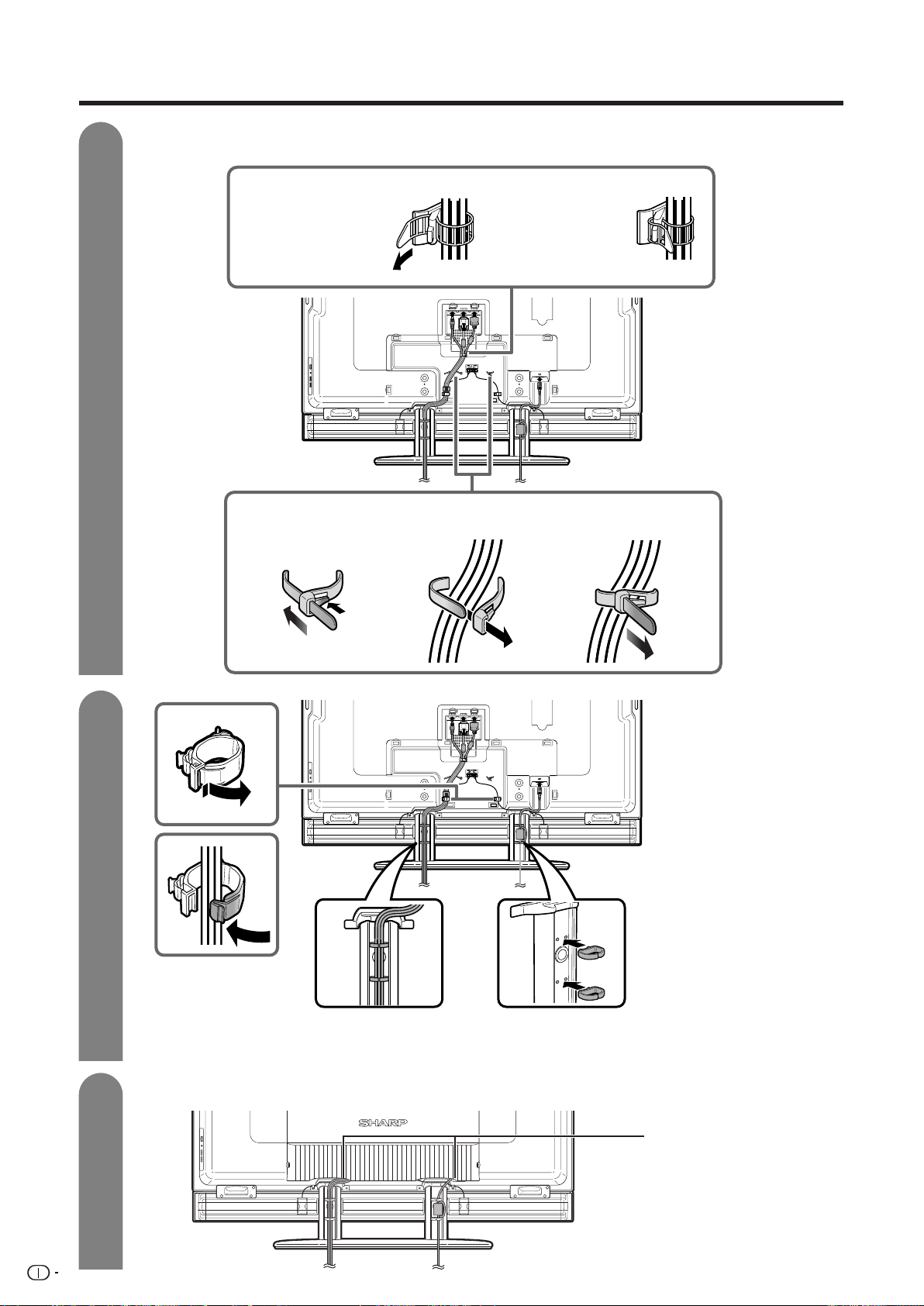
Preparativi
4
Applicazione dei fermacavo e avvolgimento dei cavi con il fermacavo
Stringere la fascetta attorno ai cavi.
1 Far passare
l’estremità della
fascetta attraverso
la fessura.
Fissare stabilmente i cavi di sistema allo schermo come illustrato.
* Se s’instradano i cavi sul lato destro, utilizzare il sostegno a destra.
2 Tirare la fascetta
verso di voi e
allacciare alla
linguetta.
5
6
Assicurare i cavi con
l'apposito fermacavi.
* Se s’instradano i cavi sul
lato destro, utilizzare il
sostegno a destra.
Fermacavo
Inserire il morsetto del cavo nella fessura sullo schermo,
come mostrato.
Chiusura del coperchio dei terminali
I cavi fuoriescono
dall’apertura piccola.
8
Page 11
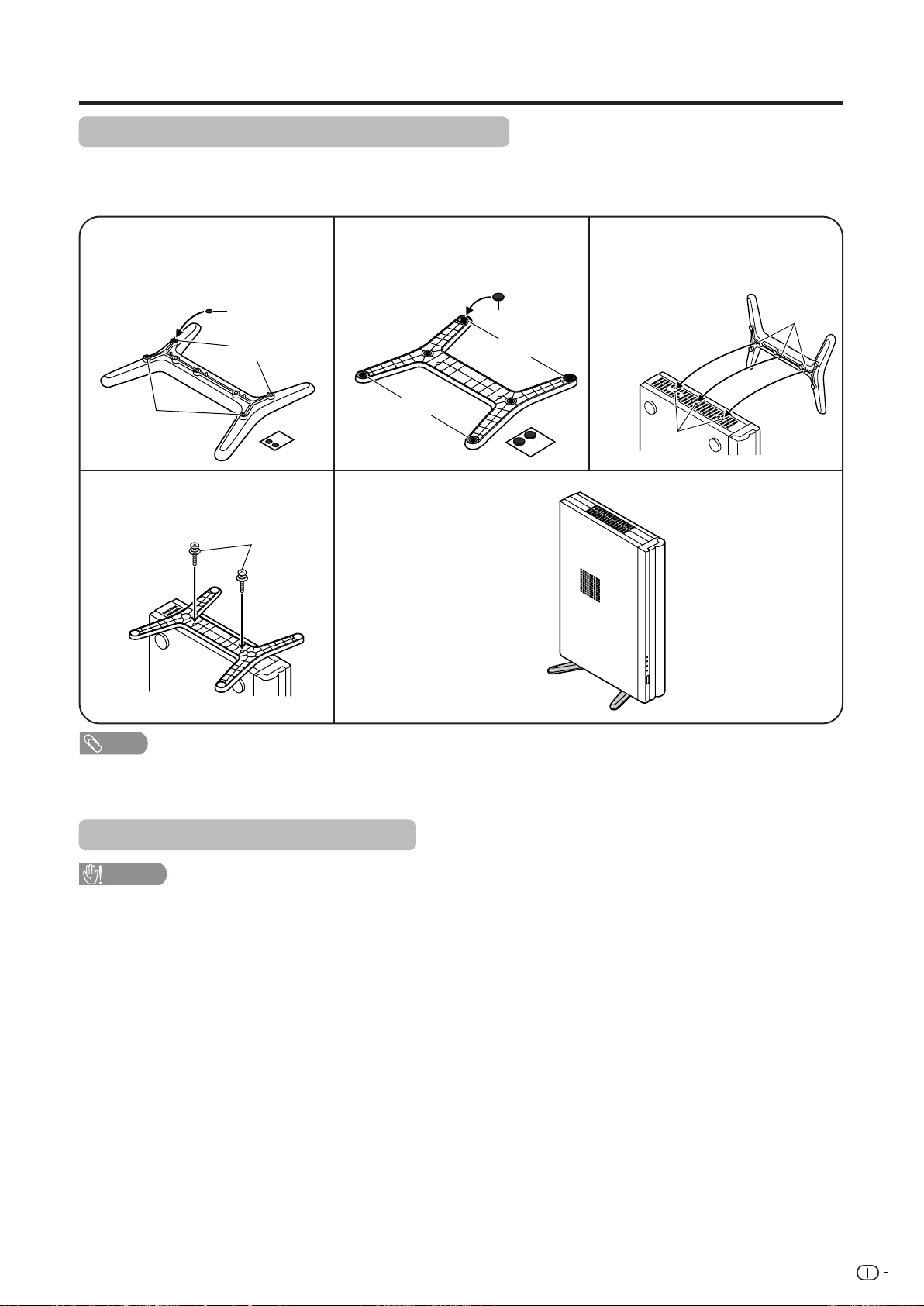
Preparativi
Collocazione del sistema AVC sul sostegno
Installazione verticale del sistema AVC utilizzando l’unità di sostegno.
• Utilizzare l’unità di sostegno fornita in dotazione per installare il sistema AVC in posizione perpendicolare.
Applicare ciascuno
spaziatore al sostegno come
1
illustrato.
Staccare la carta da ciascuno spaziatore e
applicare alle quattro aree sporgenti sul
sostegno.
Sporgenza
Spaziatore
sostegno
Sporgenza
Agganciare il sostegno
utilizzando le apposite viti,
4
come indicato nella figura.
Vite sostegno
Applicare ciascun cuscinetto
al sostegno come illustrato.
2
Staccare la carta da
ciascun cuscinetto e
applicare alle quattro
aree sul fondo.
Punto di attacco
Cuscinetto sostegno
Punto di attacco
Il sistema AVC installato
verticalmente con il sostegno.
Adattare il sostegno al
sistema AVC.
3
Inserire il sostegno nel sistema AVC,
accertandosi che le parti sporgenti
più spesse e quelle più fini del
sostegno siano allineate ai fori
grandi e a quelli più piccoli del
sistema AVC.
Foro
piccolo
Sporgenza
NOTA
• Montare il Sistema AVC verticalmente utilizzando solo il sostegno fornito in dotazione. Fare attenzione a non bloccare
i fori di ventilazione quando si appoggia il sostegno direttamente sul pavimento o su una superficie piana, perché
l’apparecchio potrebbe non funzionare.
Montaggio dello schermo a muro
CAUTELA
• L’installazione del televisore a colori con schermo LCD deve essere effettuata solo da personale qualificato.
L’acquirente non deve tentare di eseguire personalmente l’operazione. SHARP non si assume alcuna responsabilità
per un montaggio improprio o un montaggio che causi incidenti o lesioni.
Uso di una staffa opzionale per montare lo schermo
• Si può chiedere a personale tecnico qualificato di usare una staffa AN-65AG1 opzionale per montare lo
schermo a muro.
• Leggere attentamente le istruzioni allegate alla staffa prima di iniziare l’operazione.
9
Page 12
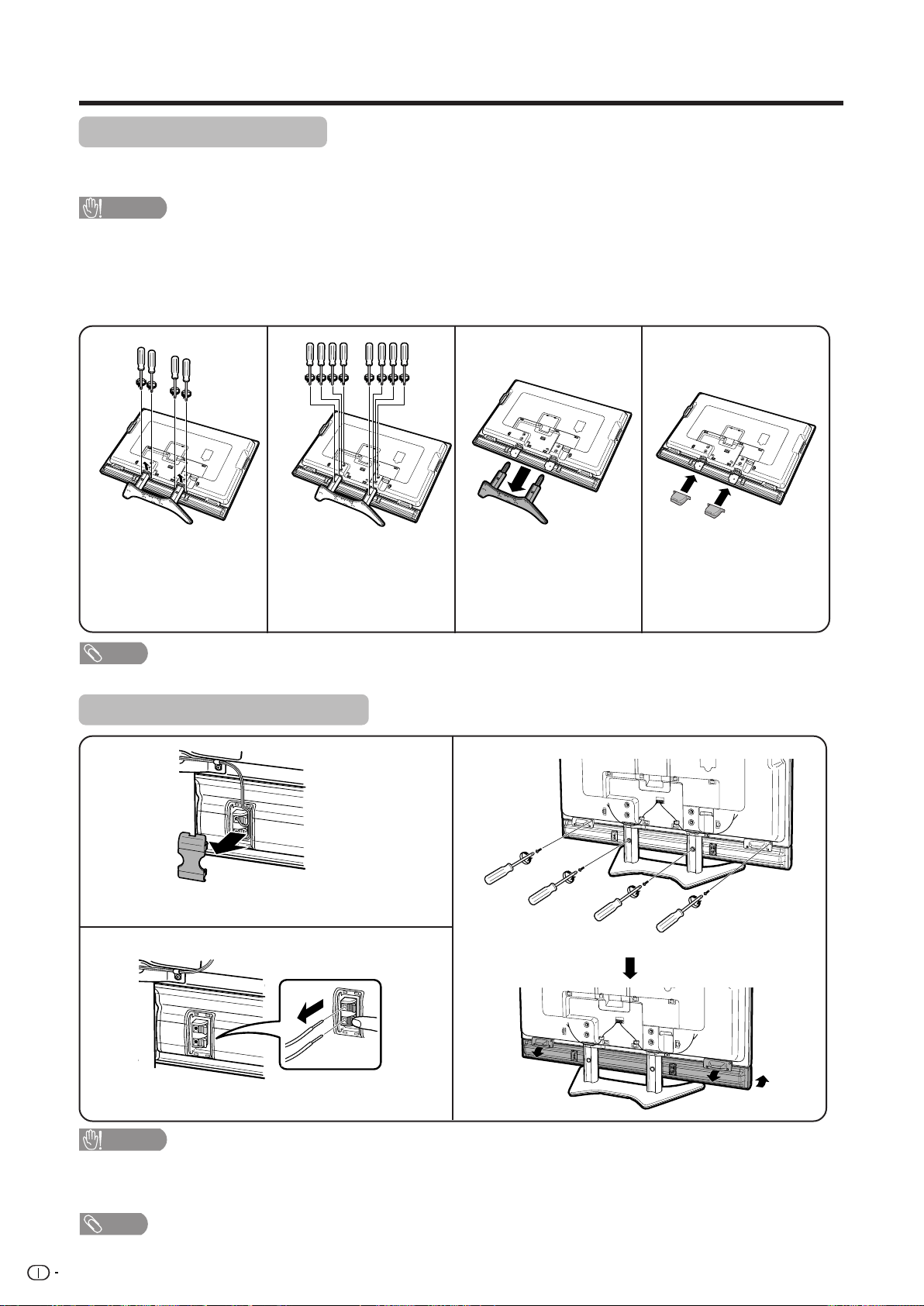
Preparativi
Rimozione del supporto
Prima di rimuovere (o fissare) il supporto, scollegare il cavo CA dal terminale di ingresso CA e il cavo di sistema
dallo schermo.
CAUTELA
• Rimuovere il supporto e l’altoparlante dal schermo solo se è possibile utilizzare una staffa opzionale.
Prima di fissare/rimuovere il supporto
• Prima di procedere con l’operazione, assicurarsi di aver spento il sistema.
• Prima di eseguire un intervento, stendere una coperta o altro materiale soffice sulla superficie su cui si intende
collocare lo schermo. In questo modo si eviterà di danneggiare il prodotto.
1
Rimuovere le quattro viti utilizzate
per bloccare la staffa.
NOTA
• Per fissare il supporto, eseguire i passaggi precedenti in ordine inverso.
2
Rimuovere le otto viti utilizzate per
bloccare il supporto.
3
Rimuovere il supporto dallo
schermo. (Fare attenzione a
tenere saldamente il supporto
durante questa operazione, per
evitare che si stacchi dalla base
e cada a terra inavvertitamente.)
Rimozione degli altoparlanti
1
3
4
Inserire le coperture dei fori del
supporto (fornite con il prodotto).
Rimuovere la copertura del terminale
dell’altoparlante.
Rimuovere le viti.
2
1
Scollegare il cavo dall’altoparlante.
CAUTELA
• Rimuovere il supporto e l’altoparlante dallo schermo solo se è possibile utilizzare una staffa opzionale.
• Prima di eseguire un intervento, stendere una coperta o altro materiale soffice sulla superficie su cui si intende
collocare il schermo. In questo modo si eviterà di danneggiare il prodotto.
NOTA
• Per collegare gli altoparlanti, eseguire i passaggi precedenti in ordine inverso.
• Eseguire le stesse operazioni per la sezione sinistra degli altoparlanti.
10
1
2
Page 13
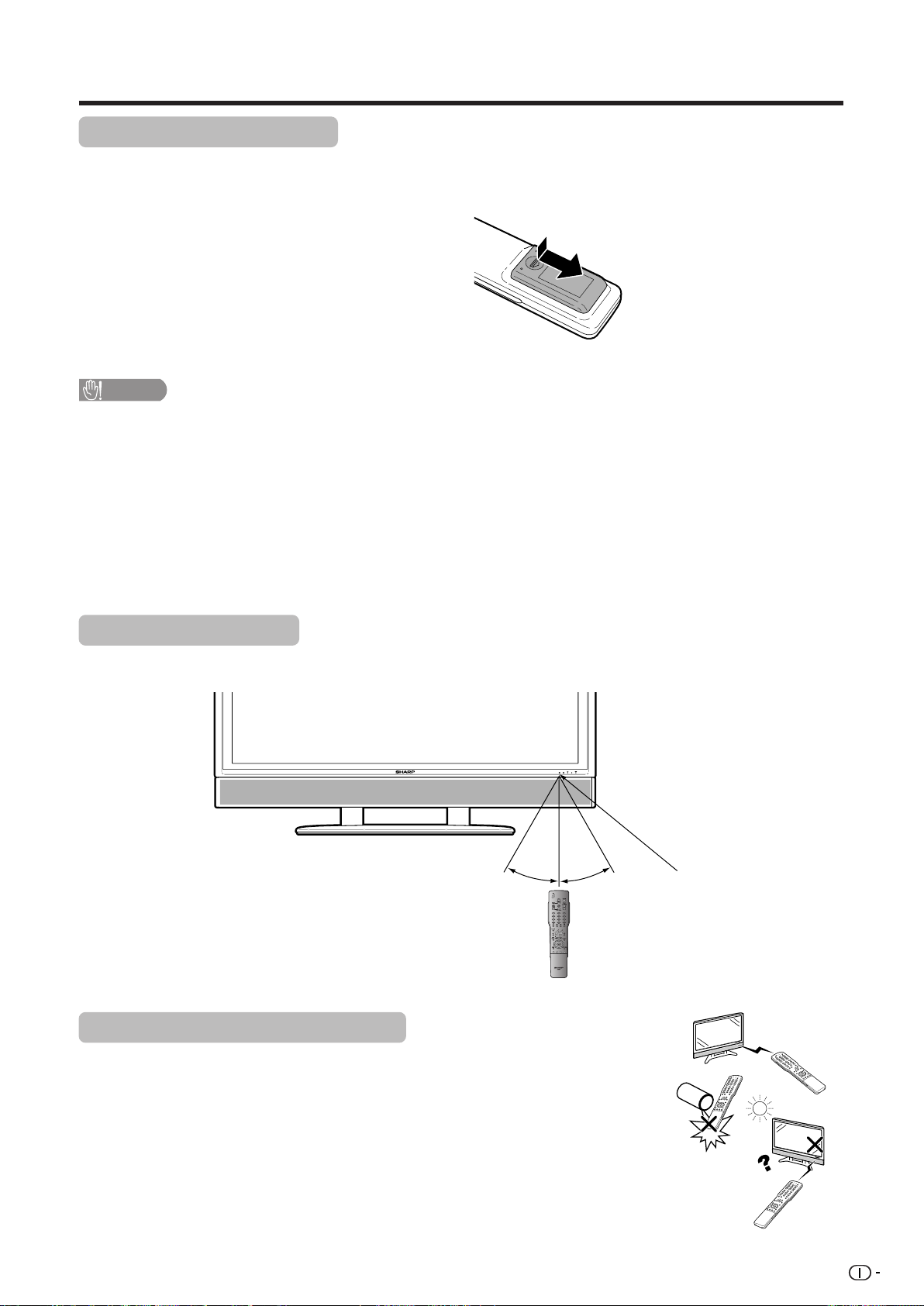
Preparativi
Inserimento delle batterie
Prima di utilizzare il sistema per la prima volta, inserire due batterie di tipo AAA (fornite in dotazione) nell’apposito
vano. Quando le batterie diventano scariche e il telecomando non funziona, sostituire le batterie con nuove
batterie di tipo AAA.
1 Premere e far scorrere il coperchio del vano batterie
per aprirlo.
2 Inserire le due batterie AAA fornite in dotazione.
• Collocare le batterie con i terminali corrispondenti agli
indicatori (e) e (f) all’interno del vano batterie.
3 Chiudere il coperchio del vano batterie.
CAUTELA
L’uso improprio delle batterie può provocare perdite di prodotto chimico o esplosioni. Seguire attentamente le
istruzioni riportate di seguito.
• Non mischiare batterie di tipi diversi. Le batterie di tipo diverso hanno caratteristiche diverse.
• Non mischiare vecchie e nuove batterie. Mischiare vecchie e nuove batterie può ridurre la durata di quelle
nuove o provocare perdite di prodotto chimico dalle batterie vecchie.
• Rimuovere le batterie appena sono esaurite. I prodotti chimici che fuoriescono dalle batterie possono provocare
irritazione cutanea. Se si rileva una perdita di prodotto chimico, asciugare accuratamente con un panno.
• Le batterie fornite con questo prodotto possono durare meno del previsto a causa delle condizioni di stoccaggio.
• Se non si usa il telecomando per un periodo prolungato, rimuovere le batterie dal suo interno.
Uso del telecomando
Usare il telecomando puntandolo verso la finestra del sensore per segnali di telecomando. Oggetti posti tra il
telecomando e la finestra del sensore possono impedirne il corretto funzionamento.
5 m
30°30°
Avvertenze per l’uso del telecomando
• Non esporre il telecomando al rischio di urti.
Inoltre, non esporre il telecomando ai liquidi e non collocarlo in una zona
molto umida.
• Non installare o esporre il telecomando alla luce diretta del sole. Il calore
può deformare il dispositivo.
• Il telecomando potrebbe non funzionare correttamente se la finestrella del
sensore per telecomando dello schermo si trova esposta alla luce diretta del
sole o a una forte luce artificiale. In questi casi, cambiare l’angolazione della
luce o dello schermo o usare il telecomando tenendolo più vicino alla finestrella
del sensore.
Sensore per telecomando
11
Page 14
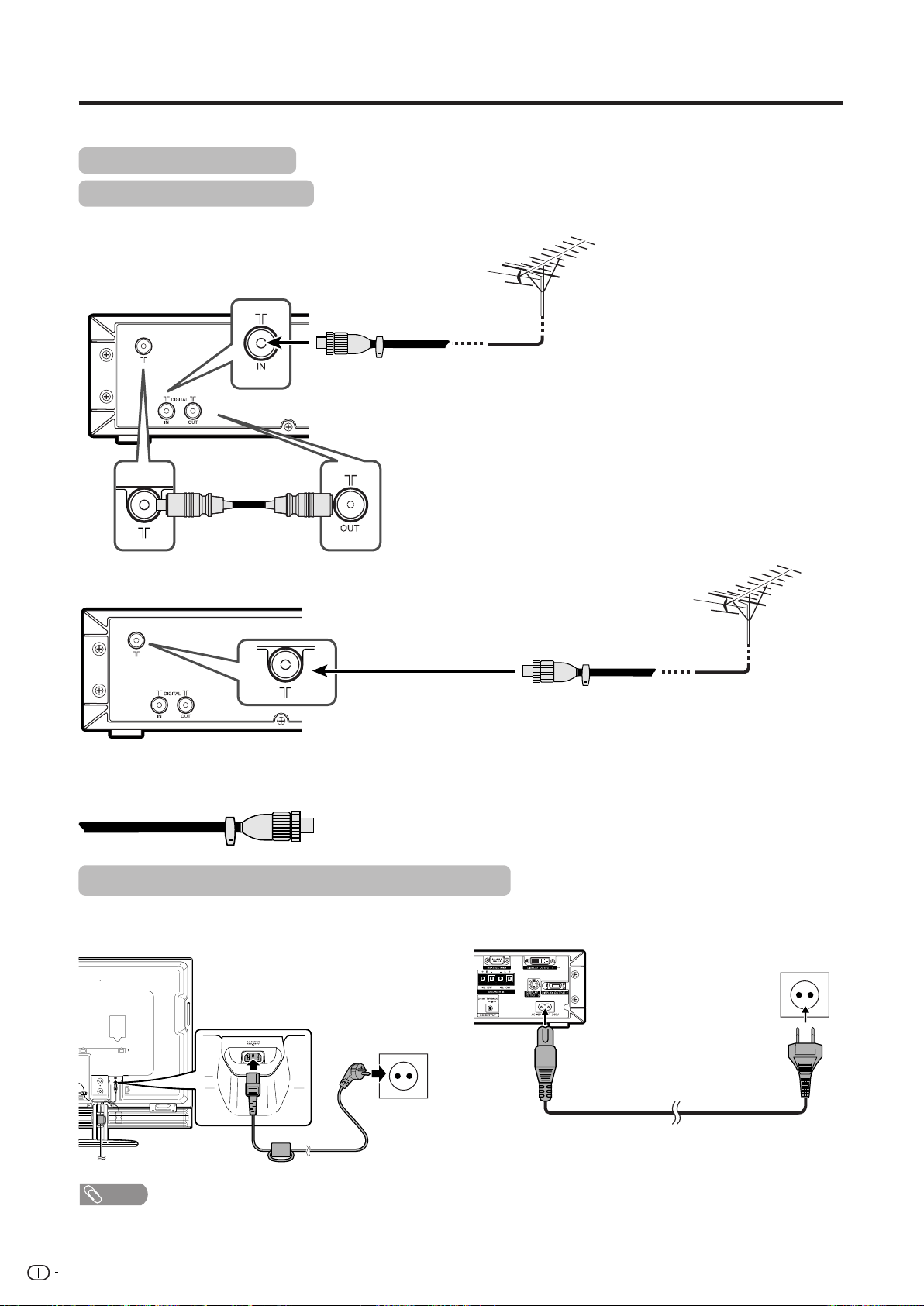
Preparativi
Semplici operazioni per guardare un programma televisivo
Collegamenti di base
Collegamento dell’antenna
Per ottenere un’immagine chiara, usare un’antenna esterna. Quanto segue spiega brevemente i tipi di
collegamento usati per un cavo coassiale.
(es. Per visualizzare sia i programmi di trasmissioni
analogiche che di quelle digitali)
Presa standard DIN45325 (IEC169-2)
Cavo coassiale da 75 ohm (cavo
tondo) (disponibile in commercio)
Cavo dell’antenna
(fornito in dotazione)
Per visualizzare solo programmi delle trasmissioni digitali, non è
necessario collegare il cavo dell’antenna (fornito in dotazione).
(es. Per visualizzare solo i programmi delle trasmissioni analogiche)
Cavi per antenna disponibili in commercio
Se l’antenna esterna usa un cavo coassiale da 75 ohm con una presa standard
DIN45325 (IEC 169-2), inserirlo nel terminale DIGITAL IN posto sul retro del
sistema AVC.
Collegamento alla presa a muro della rete elettrica
Collegare il cavo del sistema prima di collegare i cavi di alimentazione in c.a.
Sistema AVC (vista posteriore)Schermo (vista posteriore)
In alcuni Paesi il
prodotto potrebbe
avere una forma
In alcuni Paesi il
prodotto potrebbe
avere una forma
diversa.
NOTA
• Prima di collegare i cavi di alimentazione in c.a., spegnere lo schermo, usando l’interruttore principale.
• Scollegare i cavi di alimentazione in c.a. dalla presa di corrente, dallo schermo e dal sistema AVC se non si usa il sistema
per un lungo periodo.
12
diversa.
Page 15
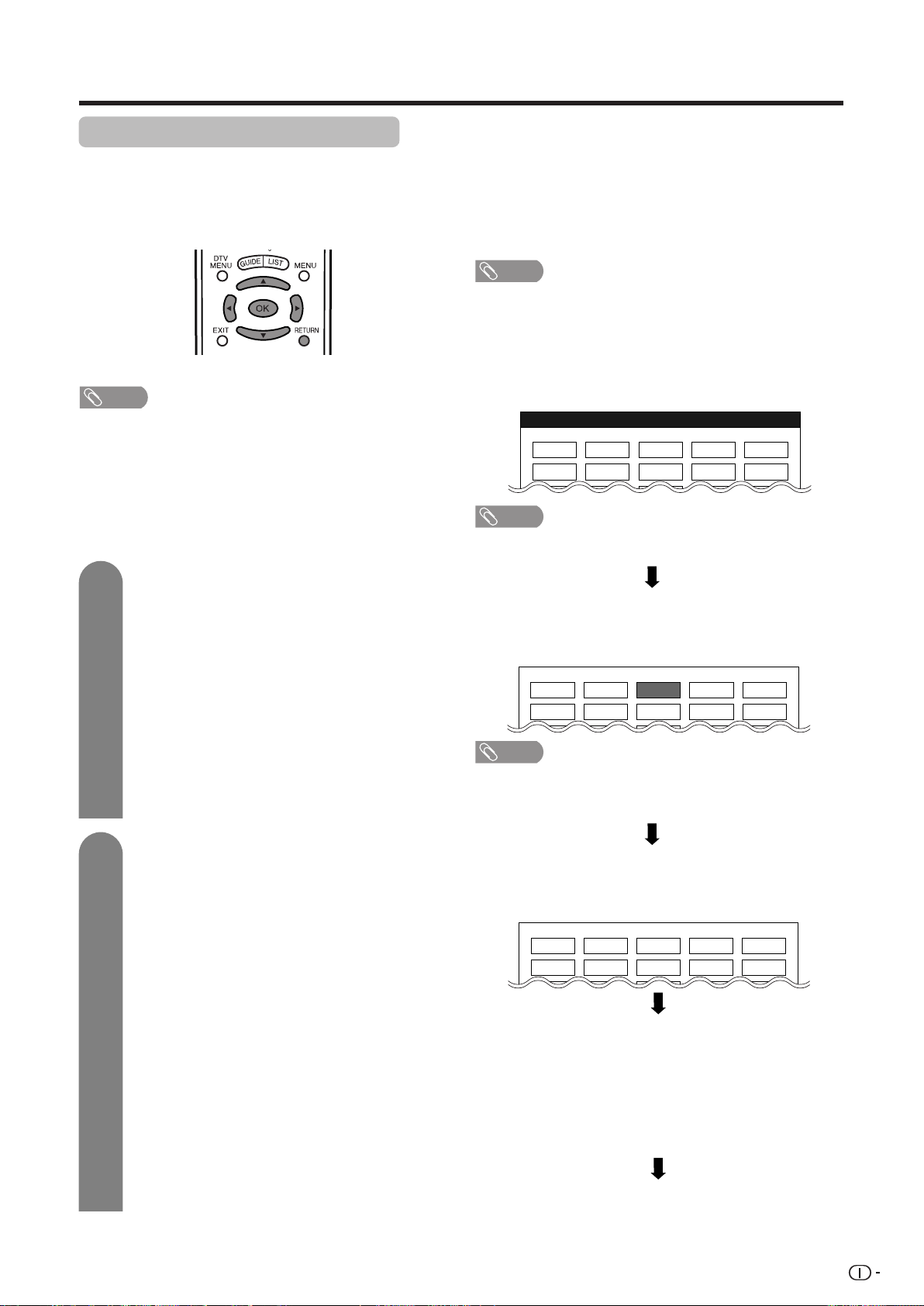
Preparativi (Analogico)
Installazione automatica iniziale
Quando il sistema viene acceso per la prima volta,
dopo l’acquisto, viene attivata l’installazione
automatica iniziale (pagina 18). È possibile impostare
automaticamente la lingua, il paese ed i canali in
operazioni successive.
NOTA
• L’installazione automatica iniziale viene eseguita solo una
volta. Se l’operazione di autoinstallazione iniziale non viene
completata (ad esempio quando la schermata dei menu
scompare dopo che non è stata utilizzata per alcuni minuti,
quando l’alimentazione viene disinserita, ecc.), provare a
eseguire l’installazione automatica dal menu di
Regolazione. (Vedere a pagina 23.)
• L’installazione automatica iniziale si interrompe se si preme
RETURN.
Dopo questa impostazione, la ricerca automatica inizia
nel seguente ordine.
1 Ricerca automatica del programma
2 Etichettatura automatica
3 Riordino automatico
4 Trasferimento di canali preselezionati
Non è necessario compiere alcuna operazione durante
la ricerca automatica.
NOTA
• Le illustrazioni e le indicazioni sullo schermo usate in
questo manuale servono a scopi esplicativi e possono
variare leggermente da quanto appare in realtà.
Ricerca automatica del canale
La ricerca automatica dei canali trova tutti i canali
ricevibili nell’area.
01 55.25 02 85.25 03 102.25
NOTA
• Se non viene trovato alcun canale, appare “Programma
non trovato.” e l’installazione automatica viene interrotta.
1
2
Selezione della lingua di visualizzazione
su schermo
1 Premere a/b/c/d per selezionare la
lingua desiderata nell’elenco che appare
sullo schermo.
2
Premere OK per confermare l’impostazione.
Elenco delle lingue
Finlandese
Francese
Inglese
Italiano
Olandese
Impostazione del paese o della zona
1 Premere a/b/c/d per selezionare il
paese o la zona nell’elenco che appare
sullo schermo.
2
Premere OK per confermare l’impostazione.
• Contemporaneamente inizia la ricerca
automatica del programma.
Portoghese
Spagnolo
Svedese
Tedesco
Turc o
Lista dei paesi
Austria
Belgio
Danimarca
Finlandia
Francia
Germania
Grecia
Irlanda
Italia
Lussemburgo
Norvegia
Olanda
Polonia
Portogallo
Regno Unito
Russia
Spagna
Svezia
Svizzera
Turchia
Europa Occidentale
Europa Orientale
Etichettatura automatica dei canali
Dopo aver trovato i canali TV, il sistema comincia ad
assegnare un nome a ciascun canale TV trovato.
01 SAT.1 02 PR07 03 KABEL
NOTA
• Il Sistema può assegnare un nome solo ai canali per i quali sono fornite
informazioni d’etichettatura del canale. Se non sono disponibili
informazioni sui canali, viene visualizzato solo il numero, mentre il nome
del canale resta vuoto.
Riordino automatico dei canali
Al termine dell’etichettatura automatica dei canali, il
sistema inizia a riordinare i canali etichettati.
01 SAT.1 02 PR07 03 KABEL
Trasferimento di canali preselezionati
Al termine del riordino automatico, il sistema scarica e memorizza
automaticamente ciascun canale dal videoregistratore.
• Se un videregistratore è collegato all’INPUT 2, il sistema invia tutte le
informazioni dei canali preselezionati al videoregistratore. (Vedere a pagina
55.)
• Compare il messaggio “Installazione automatica completata”. In seguito,
lo schermo passa al menu d’installazione automatica.
Guardare la televisione
Il menu Impostazione scompare ed è possibile
guardare i programmi sul canale 1.
13
Page 16
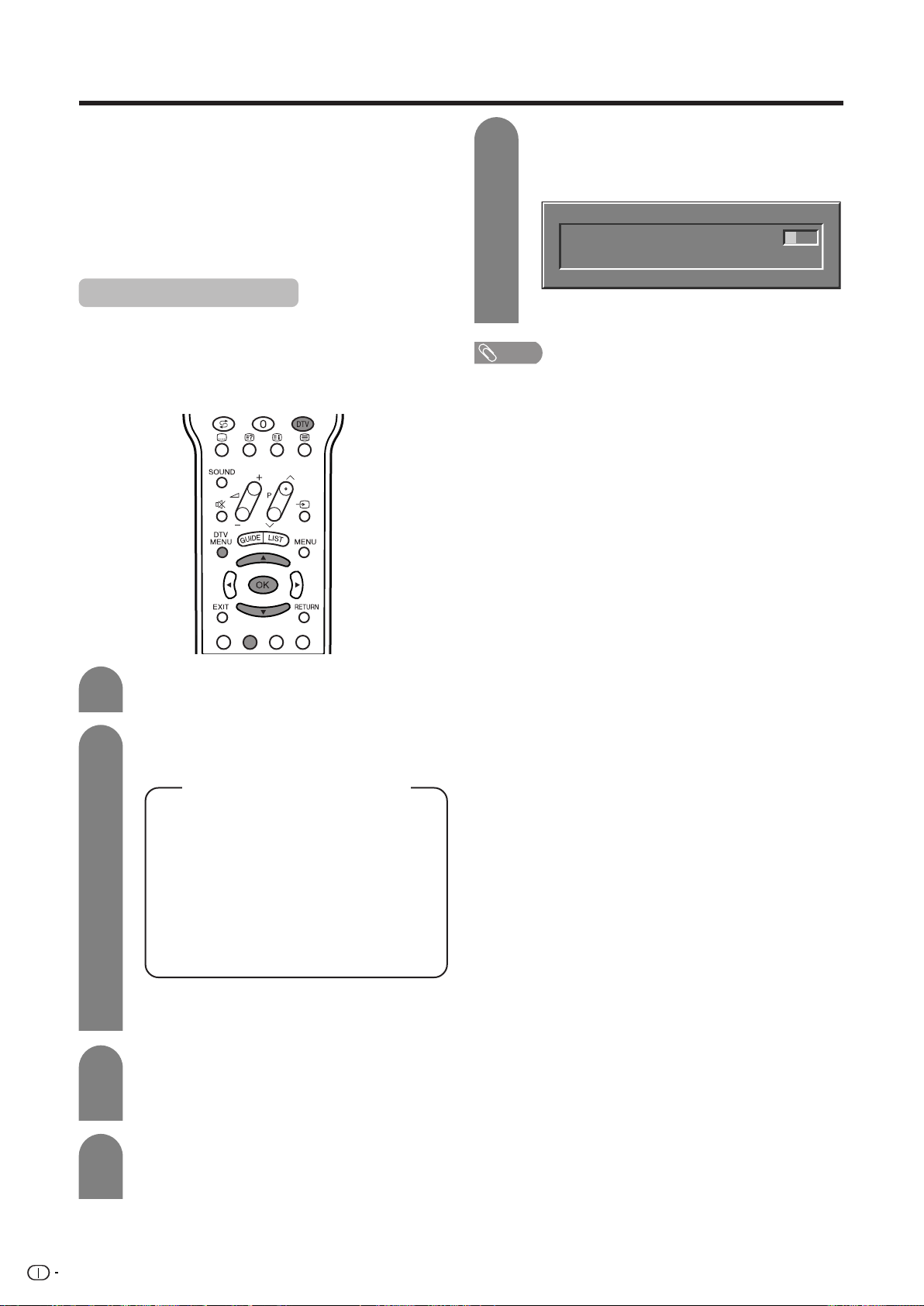
Preparativi (Digitale)
La trasmissione video digitale è un nuovo modello di
trasmissione, ma non è semplicemente un modello che
sostituisce le trasmissioni televisive analogiche
esistenti. Il modello DVB offre più stazioni, una migliore
qualità delle immagini e altri servizi da visualizzare a
schermo. In più, consente di utilizzare un’ampia
gamma di nuove funzioni e servizi, tra cui sottotitoli e
tracce audio multiple.
5
Premere OK e tutti i canali di trasmissione
digitale visualizzabili nella propria zona
verranno rilevati dalla funzione di ricerca
automatica.
Ricerca
Modo inizializzazione
Per visualizzare programmi di trasmissione digitale,
seguire le procedure descritte di seguito per
l’impostazione iniziale.
• In modalità DTV, alcune voci di menu che appaiono in
nero non possono essere selezionate.
1
Premere DTV per passare al modalità DTV.
• Il menu di Ricerca scompare e si possono
vedere i programmi.
NOTA
• Se la Modo inizializzazione non è stata completata o si è
usciti dal modalità DTV, tornare al passaggio 1 e riprovare.
2
3
4
Premere a/b per selezionare il Paese in cui
ci si trova.
Elenco dei Paesi disponibili
Austria
Belgio
Danimarca
Finlandia
Francia
Germania
Grecia
Italia
Lussemburgo
Se non si riesce a trovare il Paese in cui si
vive, selezionare dall’elenco un paese che
si trova nello stesso fuso orario.
Premere OK per confermare l’impostazione.
• Viene visualizzata la schermata d’installazione.
Premere OK per andare al passaggio
successivo.
Premere a/b per selezionare “Ricerca
servizi”, quindi premere OK.
• Viene visualizzata la schermata di ricerca.
Norvegia
Olanda
Portogallo
Regno Unito
Spagna
Svezia
Svizzera
Turchia
14
Page 17
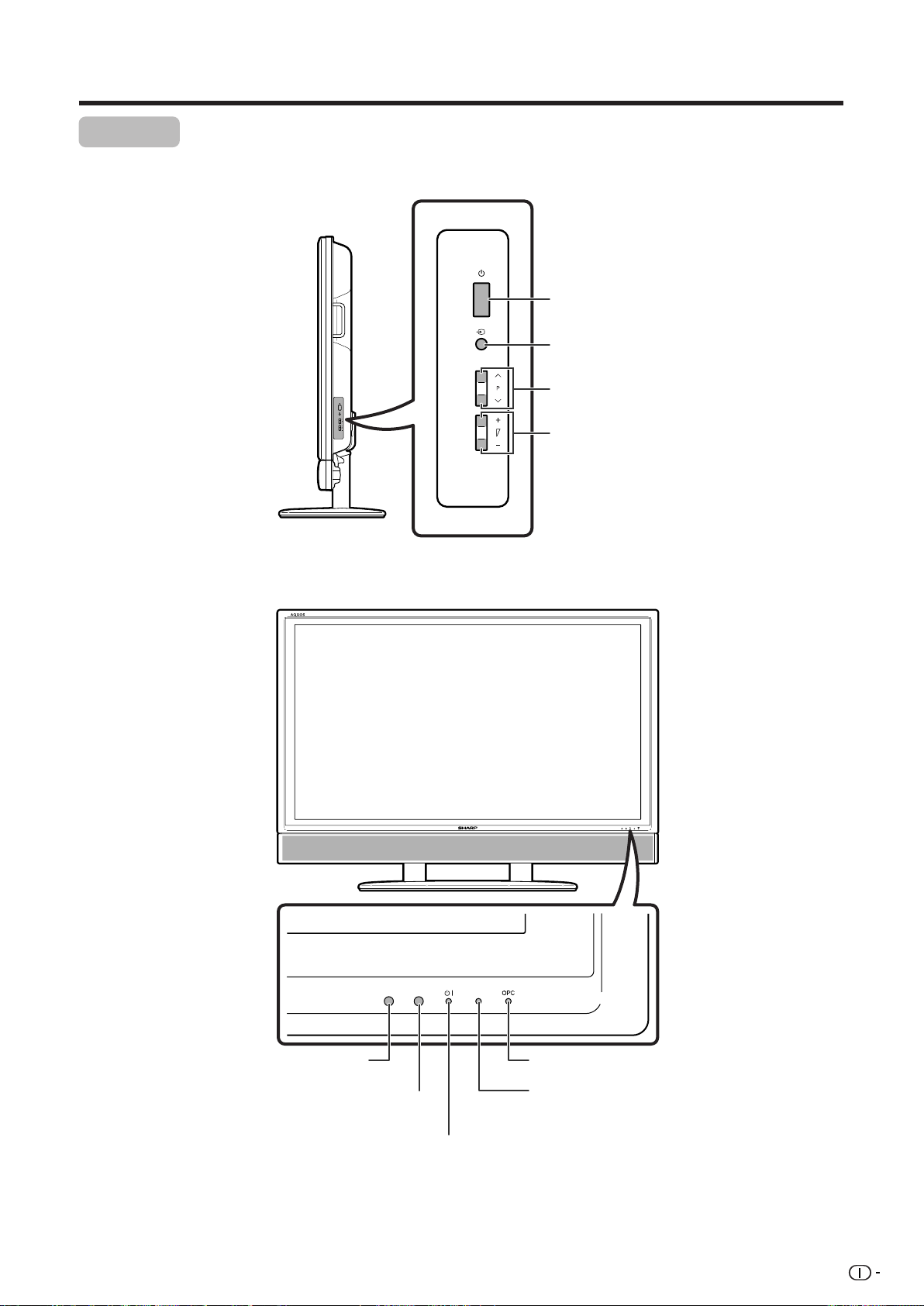
Denominazione dei componenti
Schermo
Tasto Alimentazione principale (a)
Tasto d’ingresso (b)
Tasti programma - canale (Pr/s)
Tasti volume ( ik/l )
Sensore per telecomando
Sensore OPC*
Indicatore OPC
Indicatore del telecomando
Indicatore Attesa/attivato
*OPC: Optical Picture Control (Controllo ottico
delle immagini) (Vedere a pagina 41.)
15
Page 18
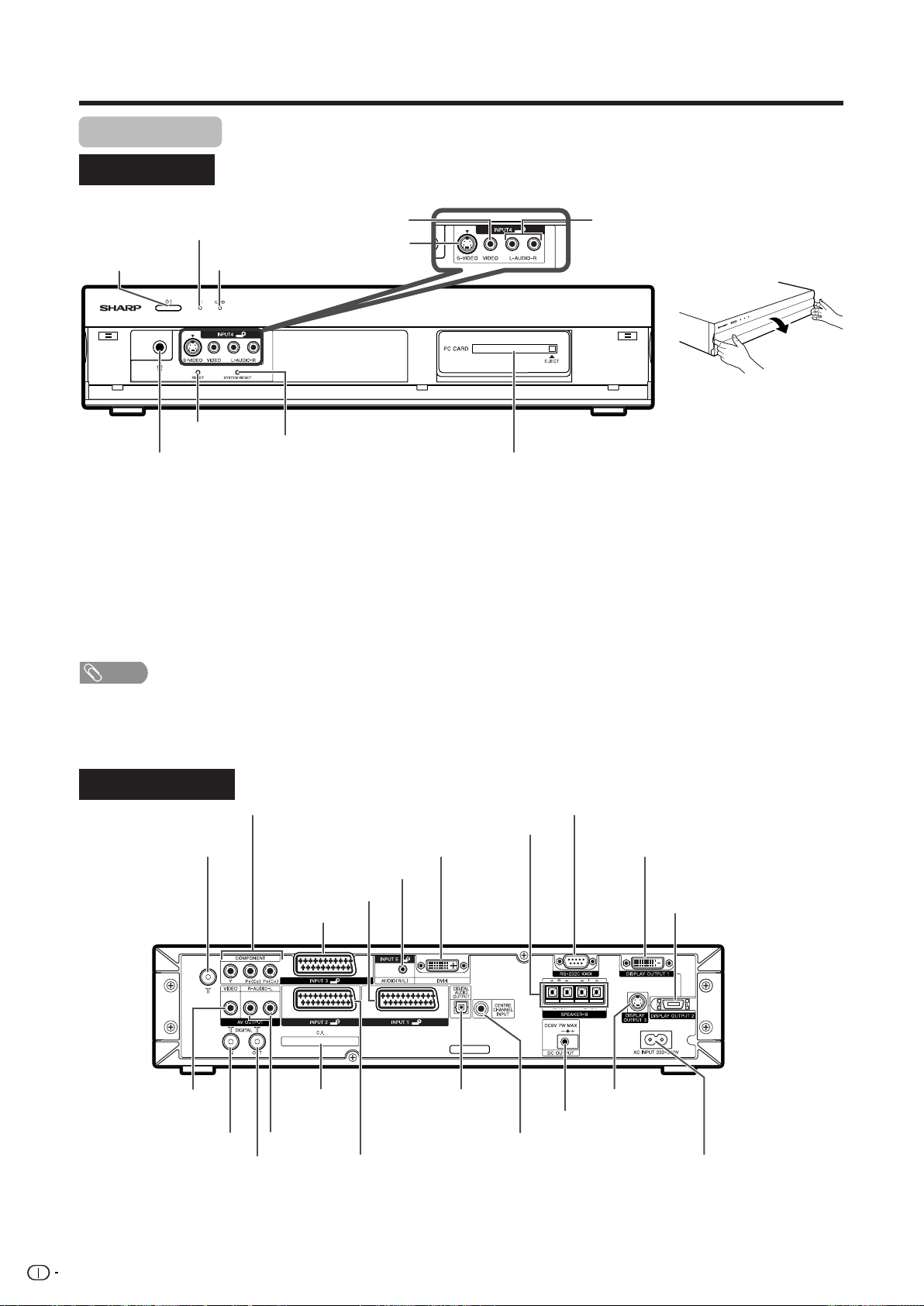
Denominazione dei componenti
Sistema AVC
Vista frontale
Alimentazione
Cuffie (Quando si collegano le cuffie, il
suono dei diffusori è disattivato.)
Indicatore
Attesa/attivato
Indicatore CARD
RESET*
Terminale INPUT 4 (VIDEO)
Terminale INPUT 4 (S-VIDEO)
SYSTEM RESET**
Terminale INPUT 4 (AUDIO L/R)
Come aprire la porta
Slot per PC CARD
* Premere RESET se il sistema non viene reimpostato automaticamente nello stato originale dopo aver eseguito
alcune operazioni.
Quest’operazione attiverà il reset del sistema, come indicato qui di seguito.
• La MODALITÀ AV ritorna su UTENTE. • La modalità Immagine ferma viene disattivata
• Il canale analogico TV ritorna al canale 1. • Viene ripristinata l’impostazione normale della modalità Televideo.
• Lo schermo doppio ritorna a quello normale. • Viene ripristinata l’impostazione Altoparlante-A degli altoparlanti.
• S’inizializza l’impostazione Audio. • L’impostazione di Uscita audio viene ripristinata su Fissa.
• Dolby Virtual ritorna su Off. • L’impostazione di Ingr. canale centrale viene ripristinata su Off.
• S’inizializza la posizione immagine. • L’impostazione di Solo audio viene ripristinata su Off.
**Premere SYSTEM RESET se il sistema non funziona all’avvio.
NOTA
• La pressione di RESET non ha effetto se il sistema si trova in modalità standby (l’indicatore s’illumina in rosso).
• Se si preme RESET, non si cancellano la preselezione del canale o il codice segreto. Vedere a pagina 65 per informazioni
su come reimpostare il codice segreto quando questo è noto. Vedere a pagina 76 per l’inizializzazione di valori predefiniti
nel caso in cui si sia dimenticato il codice segreto.
Vista posteriore
Terminale d’ingresso antenna
Terminale AV OUTPUT
(VIDEO)
Terminale DIGITAL ANTENNA INPUT
Terminale DIGITAL ANTENNA OUTPUT
Terminale INPUT 3
(Y, PB(CB ), PR(CR))
Terminale INPUT 5 (DVI-I)***
Terminale INPUT 5 (AUDIO)
Terminale INPUT 1 (SCART)
Terminale INPUT 3
(SCART)
Slot per interfaccia
comune
Terminale AV OUTPUT
(AUDIO)
Terminale INPUT 2 (SCART)
SPEAKER-B
Terminale
DIGITAL AUDIO
OUTPUT*
Terminale CENTRE
CHANNEL INPUT
Terminale RS-232C**
Terminale DISPLAY OUTPUT1
Terminale DISPLAY OUTPUT2
Terminale DISPLAY OUTPUT 3
Terminale DC OUTPUT
Terminale AC INPUT
*Collegare a un apparecchio audio digitale.
**Fornito per l’utilizzo dal PC (vedere pagina 72).
***Il sistema AVC è dotato di una copertura per il terminale INPUT 5.
16
Page 19
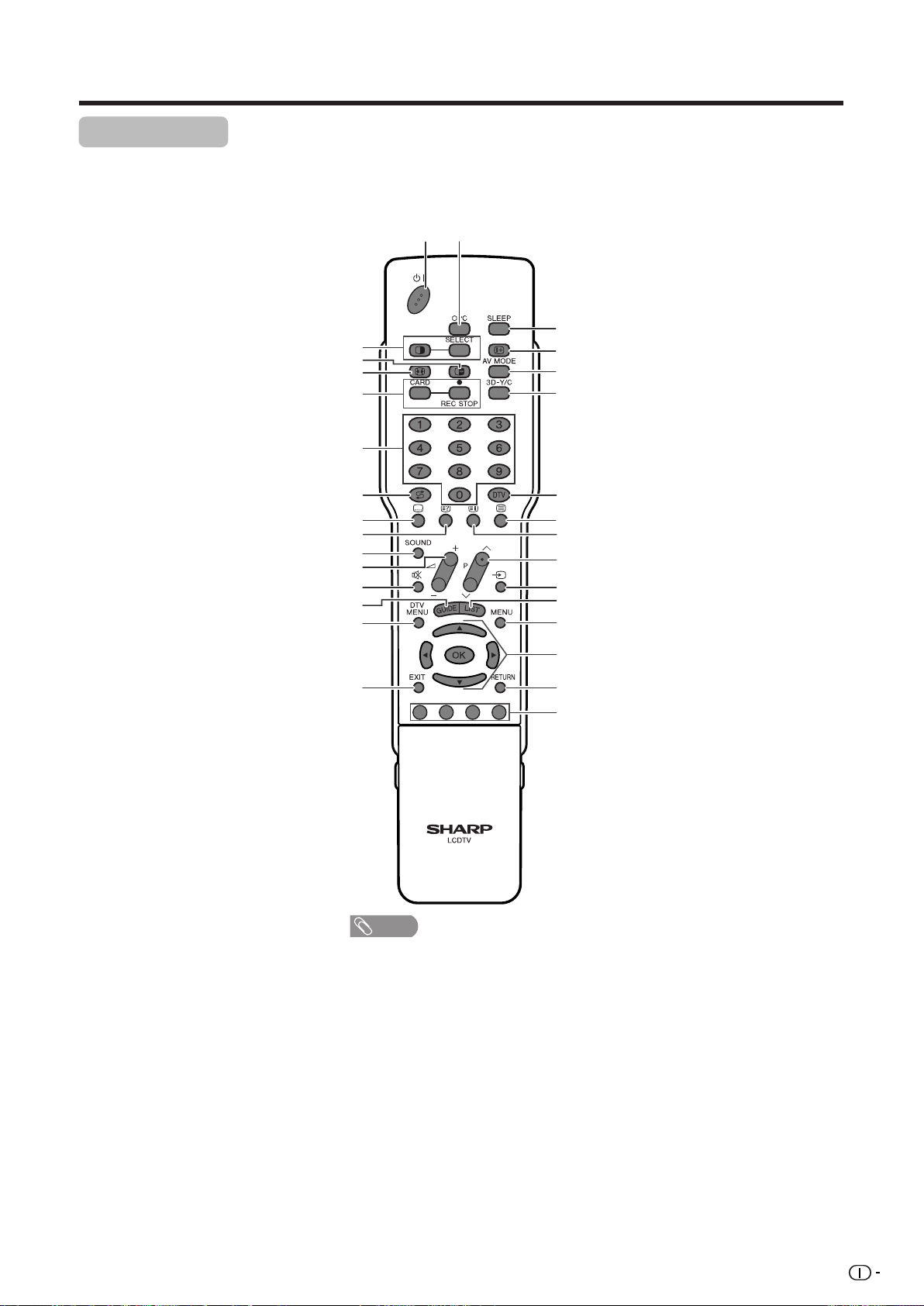
Denominazione dei componenti
Telecomando
1 B (Attesa/attivato)
Per accendere e spegnere. (Vedere a
pagina 18.)
2 OPC
Per attivare e disattivare il controllo ottico
delle immagini (OPC, Optical Picture
Control). (Vedere pagina 41.)
3 c (Schermo DOPPIO)
Imposta la modalità doppia immagine.
Premere nuovamente c per ritornare
alla visualizzazione normale. (Vedere a
pagina 67.)
SELECT
Per attivare una delle due schermate in
modalità Schermo DOPPIO.
4 d (FERMO IMMAGINE/
SOSPENSIONE)
Modalità ingresso TV/Esterno: Cambia
la modalità fermo immagine.
Modalità TELEVIDEO: Ferma una
multipagina sullo schermo mentre le
altre pagine sono automaticamente
aggiornate. Premere nuovamente d
per ritornare all’immagine normale.
(Vedere alla pagine 67 e 68.)
5 f (MODALITÀ WIDE)
Modalità ingresso TV/Esterno: Cambia
la modalità immagine Wide. (Vedere alla
pagine 62 e 63.)
Modalità TELEVIDEO: Imposta la zona
d’ingrandimento (tutto schermo/metà
superiore/metà inferiore). (Vedere a
pagina 68.)
6 CARD
Per passare alla modalità Scheda.
Modalità Scheda: Premere per attivare
e disattivare il pannello di controllo della
scheda. (CCP, Card Control Panel)
(Vedere pagina 47.)
E/REC STOP
Immagine ferma: Premere per
memorizzare su una scheda un'immagine
ferma ottenuta da trasmissioni analogiche
o altre apparecchiature esterne. (Vedere
pagina 48).
Filmato: Premere per iniziare/
interrompere la registrazione su una
scheda di un filmato ottenuto da
trasmissioni analogiche o di altre
apparecchiature esterne. (Vedere
pagina 51.)
70 – 9
Modalità ingresso TV/DTV/Esterno:
Impostare il canale.
Modalità TELEVIDEO: Impostare la
pagina.
8 A (FLASHBACK)
Premere per ritornare all’immagine
precedente in modalità di visione
normale. (Vedere a pagina 19.)
9 [ (Sottotitoli per TELEVIDEO)
Modalità ingresso TV/Esterno: Per
attivare e disattivare i sottotitoli. (Vedere
a pagina 69.)
Modalitá ingresso DTV: Visualizzare la
schermata per la selezione dei sottotitoli.
10 k (Mostra caratteri nascosti per
TELEVIDEO)
Modalità TELEVIDEO: Visualizzare i
caratteri nascosti. (Vedere a pagina 68.)
11 SOUND
Selezione della modalità multiplex suono.
(Vedere a pagina 20.)
12 ik/il (VOLUME)
Impostare il volume. (Vedere a pagina 20.)
13 e (MUTE)
Silenziamento del suono. (Vedere a
pagina 20.)
14 GUIDE
Modalitá ingresso DTV: Visualizzare la
schermata EPG (Electronic Programme Guide).
12
17
3
4
5
6
18
19
20
7
8
9
10
11
12
13
14
15
21
22
23
24
25
26
27
28
16 29
30
NOTA
• Il telecomando deve essere usato
puntandolo direttamente verso lo
schermo.
15 DTV MENU
Modalitá ingresso DTV: Visualizzare la
schermata del menu della TV digitale.
16 EXIT
Disattivare la schermata di
visualizzazione a schermo.
17 SLEEP
Imposta lo SPEGNIMENTO. (Vedere a
pagina 58.)
18 p (Visualizza informazioni)
Visualizzare informazioni sul
programma.
19 AV Mode
Selezione di un’impostazione video:
MODALITÀ AV (STANDARD, FILM,
GIOCO, UTENTE, DINAMICO)
MODALITÀ PC (STANDARD, UTENTE)
(Vedere a pagina 61.)
20 3D-Y/C
Per attivare e disattivare la funzione 3DY/C (vedere pagina 42).
21 DTV
Passare dalla modalità TV digitale a
un’altra sorgente di ingresso. Ad
esempio, quando si vede un’immagine
proveniente da INPUT2, premere DTV
per passare alla modalità TV digitale.
Quindi premere nuovamente DTV per
tornare alla schermata INPUT2.
22 m (TELEVIDEO)
Selezionare la modalità TELEVIDEO.
(Tutte le immagini TV, DTV/DATI, TESTO
e TV/TESTO) (Vedere alla pagine 68 e
69.)
Modalitá ingresso DTV: Selezionare la
trasmissione di dati DTV e TELEVIDEO.
23 l (Guida TOP per TELEVIDEO)
Modalità TELEVIDEO: Visualizzare una
pagina indice per le informazioni
CEEFAX/FLOF. Guida TOP per
programma TOP. (Vedere a pagina 69.)
24 Pr/Ps
Modalità ingresso TV/DTV: Selezionare
il canale. (Vedere a pagina 19.)
Modalità di ingresso esterno:
Selezionare la modalità di ingresso TV
o DTV.
Modalità TELEVIDEO: Selezionare la
pagina. (Vedere a pagina 68.)
25 b (SORGENTE D’INGRESSO)
Selezionare una sorgente d’ingresso.
(TV, DTV, Ingresso 1, Ingresso 2,
Ingresso 3, Ingresso 4, Ingresso 5 e
SCHEDA) (Vedere alle pagine 54, 59,
60 e 67.)
26 LIST
Modalitá ingresso DTV: Visualizza
l’elenco dei programmi digitali preferiti.
27 MENU
Visualizzare la schermata del menu.
28 a/b/c/d (Cursore)
Selezionare la voce desiderata nella
schermata d’impostazione.
Selezionare l’area di informazioni del
programma quando viene visualizzato
l’EPG.
OK
Eseguire un comando.
29 RETURN
Modalità MENU: Ritorno alla schermata
menu precedente.
30 Colore (ROSSO/VERDE/GIALLO/BLU)
Modalità TELEVIDEO: Selezionare una
pagina. (Vedere a pagina 68.)
Modalitá ingresso DTV: I pulsanti colorati
vengono usati per selezionare le voci di
menu di colore corrispondente.
17
Page 20
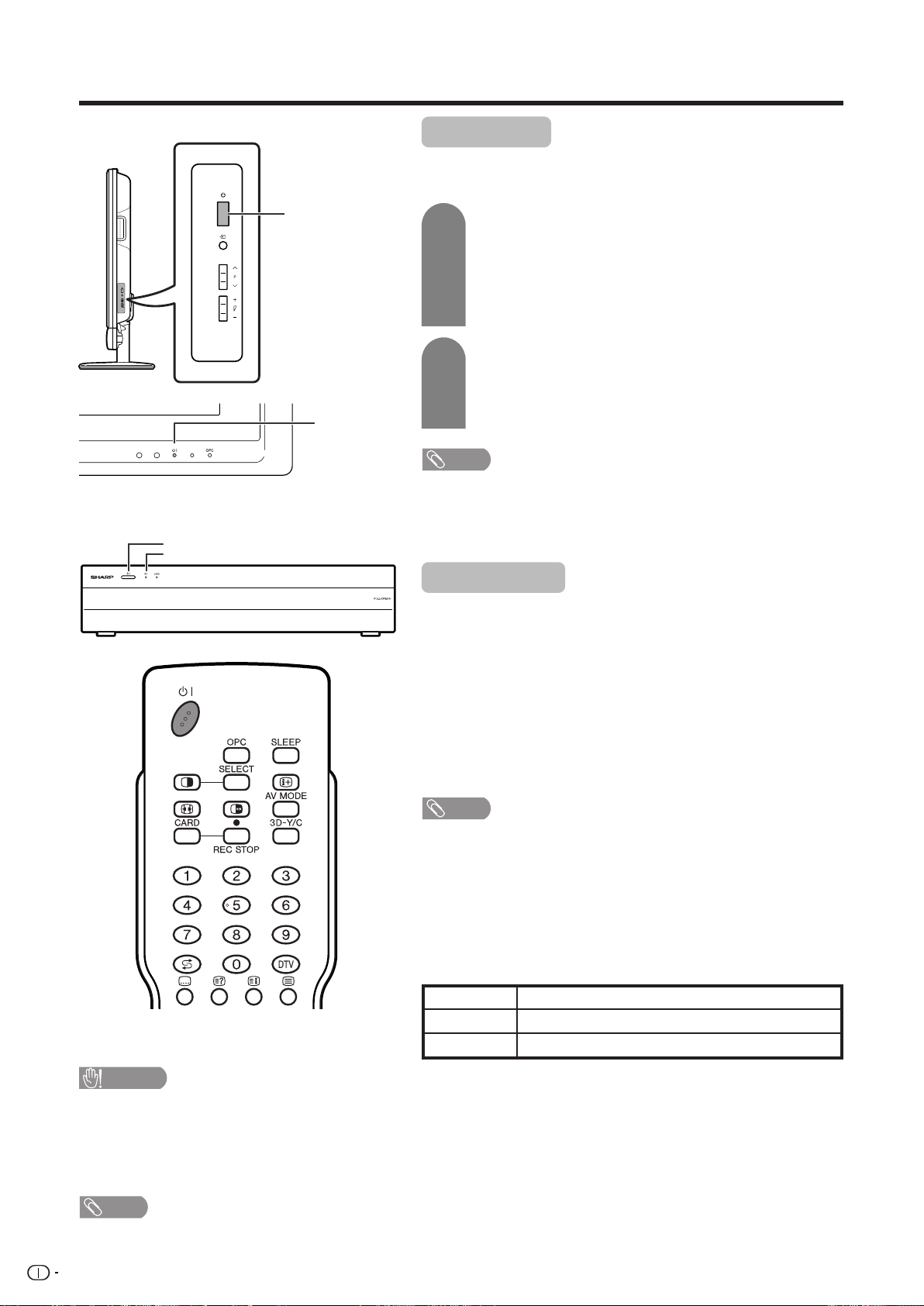
Visione dei programmi TV
Schermo
Sistema AVC
Alimentazione (
BB
B)
BB
Indicatore Attesa/attivato
Alimentazione
principale (
aa
a)
aa
Indicatore
Attesa/
attivato (B)
Accensione
Prima di accendere il sistema, assicurarsi di aver eseguito le
connessioni richieste. (Vedere pagine 7 e 12.)
1
Premere Alimentazione principale (
aa
a) sullo
aa
schermo.
• Indicatore Attesa/attivato (Verde): il sistema è acceso (Dopo
pochi secondi le informazioni sul programma vengono
visualizzate con l’audio.).
• Indicatore Attesa/attivato (Rosso): il sistema è in standby
(andare al passaggio 2).
2
Utilizzare uno dei metodi seguenti per accendere il
sistema. All’accensione, il colore del LED cambia
da rosso a verde.
• Premere Alimentazione (
• Premere B sul telecomando.
NOTA
• L’installazione automatica iniziale comincia quando il sistema si accende
per la prima volta. Se il sistema è stato acceso prima, l’installazione
automatica iniziale non sarà richiesta. Consultare pagina 23 per eseguire
l’Autoinstallazione dal menu Impostazione.
BB
B) sul sistema AVC.
BB
Spegnimento
Premere B sul telecomando o il tasto Alimentazione (B)
sul sistema AVC.
• Il sistema entra in modalità standby e l’immagine visualizzata sullo
schermo scompare.
• Entrambi gli indicatori Attesa/attivato passano da verde a rosso.
Premere Alimentazione principale (
• L’indicatore Attesa/attivato visualizzato sullo schermo si spegne
gradualmente.
• Quando il sistema è spento tramite Alimentazione principale (
possibile accenderlo di nuovo premendo B sul telecomando.
NOTA
• Se non si usa il sistema per un periodo di tempo piuttosto lungo, scollegare
la spina del cavo di alimentazione in c.a. dalla presa.
• Anche se Alimentazione principale (
spenti, il consumo di corrente è minimo.
• In modalità ingresso DTV, se l’alimentazione elettrica viene scollegata
subito dopo la modifica di un’impostazione dalla schermata dei menu, la
nuova impostazione o le nuove informazioni sul canale potrebbero non
essere memorizzate.
aa
a) sullo schermo.
aa
aa
a) e Alimentazione (
aa
aa
a), non è
aa
BB
B) sono
BB
Indicatore Attesa/attivato
Off
Rosso
Verde
Spento
Il sistema è in modalità di attesa (Standby).
Indica che il lato che si illumina di verde è attivo.*
CAUTELA
* Se si illumina di verde solo l’indicatore Attesa/attivato sul sistema AVC, il sistema è in modalità Download software
(vedere pagine 38 e 39).
In questi casi NON scollegare i cavi di alimentazione in c.a. o disinserire
l’Alimentazione principale (
NOTA
• Verificare che il cavo di sistema sia collegato correttamente quando l'indicatore sullo schermo lampeggia in rosso.
18
aa
a) sullo schermo.
aa
Page 21
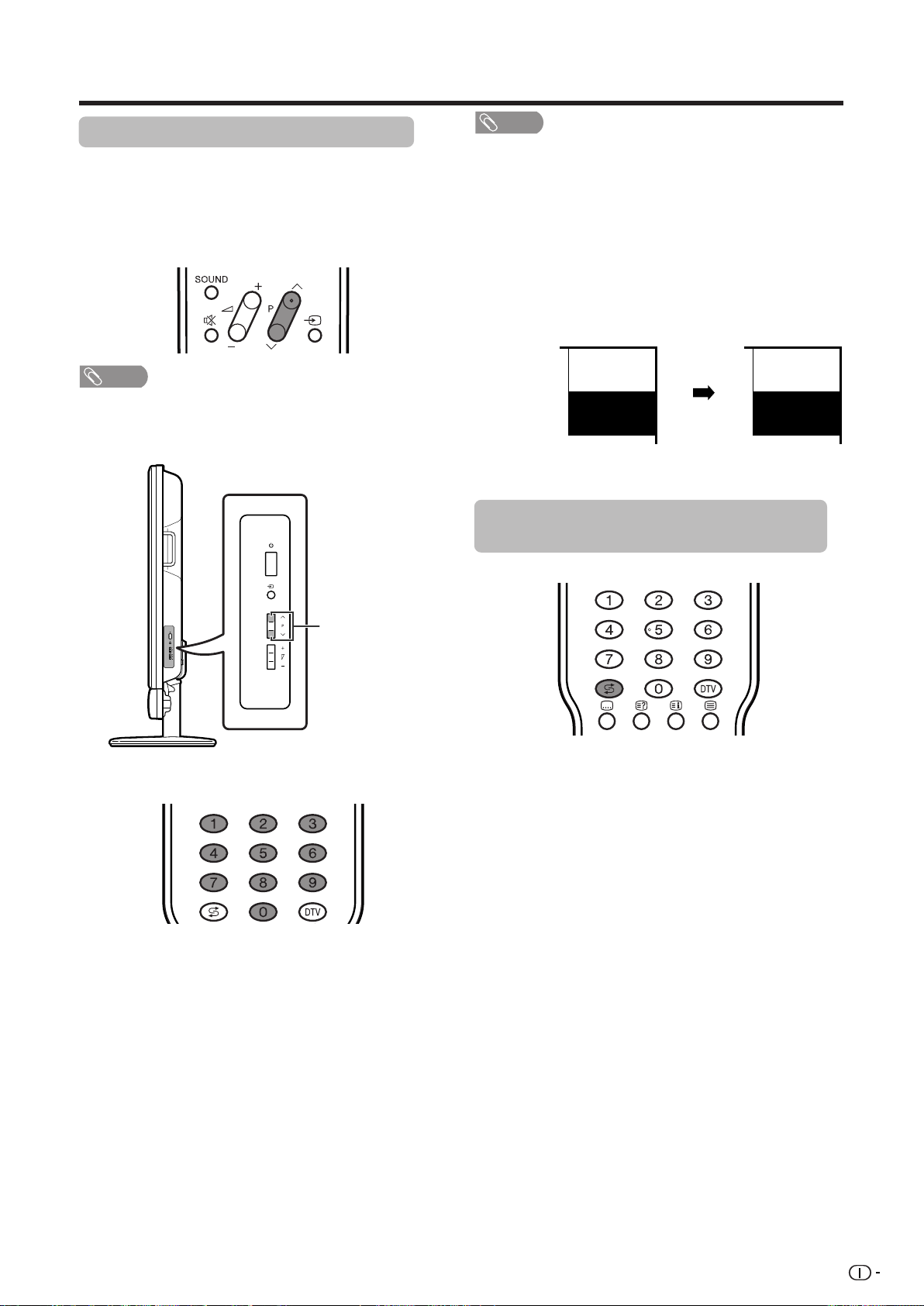
Visione dei programmi TV (Analogico)
Uso dei tasti per cambiare canale
Si può cambiare canale in vari modi.
Uso del tasto Pr/s
• Premere Pr per aumentare il numero del canale.
• Premere Ps
NOTA
• Pr/s sullo schermo funziona come Pr/s sul
telecomando.
• In modalità ingresso TV non è possibile cambiare il canale
della modalità ingresso DTV e viceversa.
per diminuire il numero del canale.
sul telecomando
NOTA
• Terminare la procedura entro 3 secondi, altrimenti la
selezione non sarà eseguita in modalità canale a 2 cifre.
Visione delle informazioni del Televideo
Visualizzazione diretta di una pagina a 3 cifre con
numero compreso tra 100 e 899 premendo 0 - 9.
Visualizzazione del canale
L’indicazione del canale cambia ogni 3 secondi circa
come mostrato di seguito.
(Esempio)
SAT.1
12
SAT.1
12
PAL
B/G
MONO
Uso del tasto FLASHBACK (A) sul
telecomando
Pr/s
Uso di 0 – 9 sul telecomando
Selezionare i canali direttamente premendo 0 - 9.
g
Per selezionare un canale a 1 cifra, (p.e. canale 2):
• Premere il pulsante 2.
Per selezionare un canale a 2 cifre, (p.e. canale 12):
• Premere 1, quindi 2.
• Dopo aver visualizzato un canale, viene presentata
una barra di inserimento a tre cifre in modalità TV
digitale e a due cifre in modalità TV analogica.
Dopo aver selezionato un canale, è possibile
impostarlo rapidamente se non sono in corso altre
operazioni. In alternativa, è possibile premere OK
per impostare il canale subito dopo la selezione.
Premere A per passare dal canale sintonizzato
corrente al canale sintonizzato precedente.
Premere di nuovo A per ritornare al canale
sintonizzato corrente.
Premere A per passare tra la sorgente di ingresso
selezionata correntemente e quella selezionata in
precedenza.
Premere A per tornare alla pagina precedente in
modalità TELEVIDEO.
19
Page 22
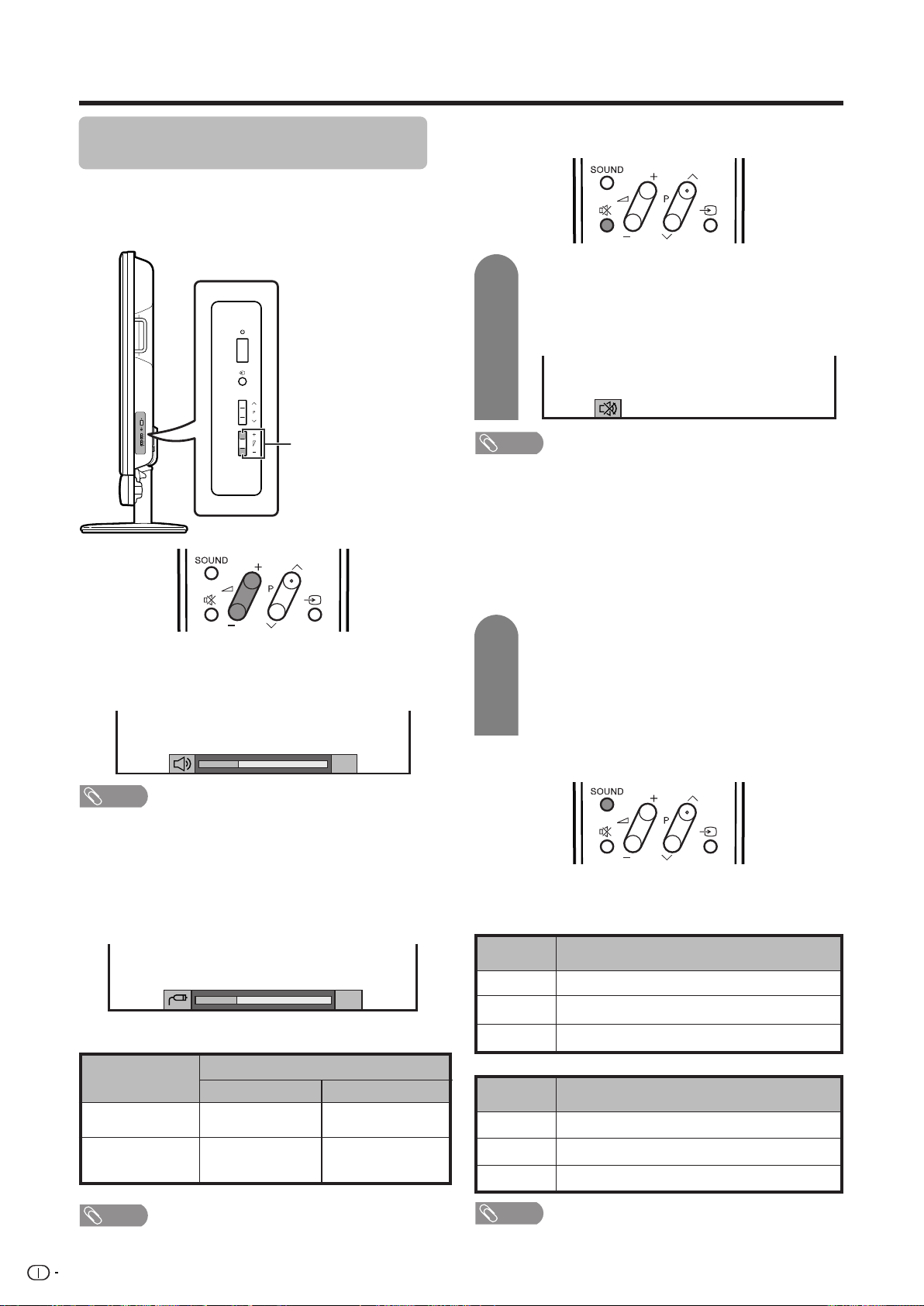
Visione dei programmi TV
Uso dei tasti per cambiare volume/ suono
Cambiamento del volume
Si può cambiare il volume con i tasti sullo schermo o
sul telecomando.
kk
k/
kk
ll
l
ll
i
Uso di e sul telecomando
e disabilita l’emissione del suono corrente.
1
• Prima che siano trascorsi 30 minuti da quando si è
premuto e, il silenziamento del suono può essere
disattivato usando uno dei due metodi descritti di seguito.
• Premere anche, i
• Trascorsi 30 minuti, il silenziamento del suono viene
disattivato. Comunque, il sistema non emette suono
improvvisamente in quanto il livello del volume è
impostato su 0, automaticamente.
Premere e.
•“e” rimane visualizzato sullo schermo per
30 minuti, e si attiva il silenziamento del
suono.
Silenziamento
NOTA
il silenziamento.
ee
e/i
ee
f f
f oppure e per annullare
f f
ll
l.
ll
kk
k.
kk
• Per aumentare il volume, premere i
• Per diminuire il volume, premere i
20
NOTA
• Ciascuna delle modalità “TV”, “DTV”, “Ingresso 1”,
“Ingresso 2”, “Ingresso 3”, “Ingresso 4”, “Ingresso 5” e
“SCHEDA” può memorizzare separatamente le regolazioni
di volume.
Quando “Uscita audio” è impostata su “Variabile”,
l’indicatore sullo schermo cambia come indicato di
seguito.
20
Stato dell’audio
Dispositivo
d’uscita
Altoparlante
Suono variabile
Uscita audio
VariabileFissa
Silenziamento
2
Prima che siano trascorsi 30 minuti, premere
di nuovo e per annullare il silenziamento.
• Prima che siano trascorsi 30 minuti, il livello del
volume ritorna quello precedentemente
regolato.
• Trascorsi 30 minuti, aumentare il livello del
volume premendo i
ee
e.
ee
Uso di SOUND sul telecomando
A ogni pressione di SOUND, la modalità cambia come
descritto nelle tabelle riportate di seguito.
Selezione trasmissioni NICAM TV
Segnale
Stereo
Bilingue
Mono
Selezione trasmissioni A2 TV
Segnale
Stereo
NICAM STEREO, MONO
NICAM CH A, NICAM CH B, NICAM CH AB, MONO
NICAM MONO, MONO
STEREO, MONO
Voci selezionabili
Voci selezionabili
AV OUTPUT
NOTA
• Vedere a pagina 66 per i dettagli relativi alla funzione
d’uscita audio.
20
Costante, come
specificato
Suono variabile
Bilingue
Mono
NOTA
• Quando non si riceve alcum segnale, nella modalità suono
comparirà il messaggio “MONO”.
CH A, CH B, CH AB
MONO
Page 23
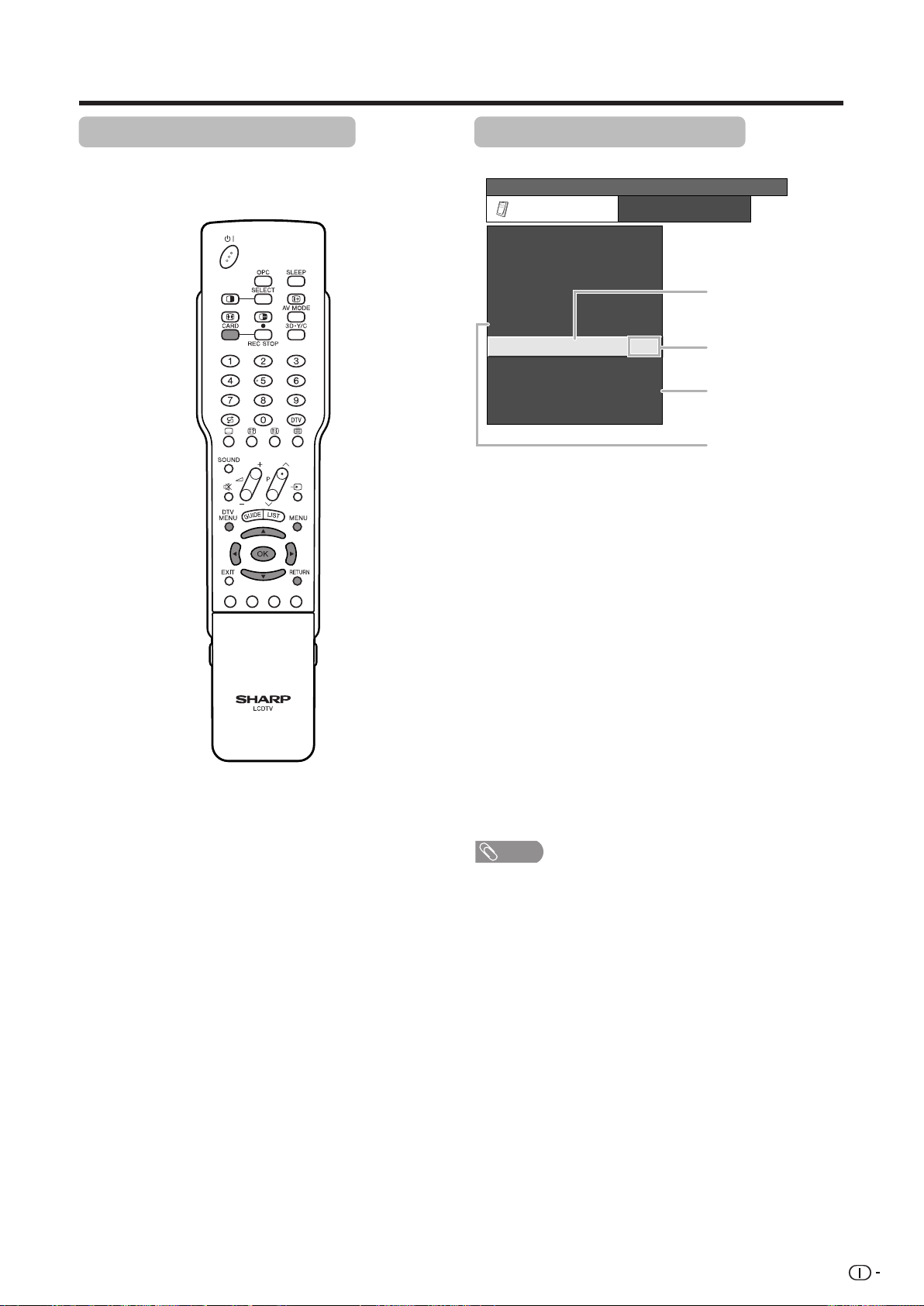
Regolazioni di base (Analogico)
Tasti per l'utilizzo del menu
Premere i tasti seguenti del telecomando per utilizzare
il menu.
Visualizzazione a schermo
Esempio
...
[
MENU
Solo audio
3D-NR
Riduzione effetto zanzara [Off]
Scelta ingresso
Uscita audio
Istantanea rapida
Reg. Colore
Ingr. canale centrale
Registrazione standby
Opzioni
Opzioni
Istantanea rapida
[Off]
[SVC]
[On]
[Auto.]
[On]
[Off]
1 Voce evidenziata in giallo
• Indica la voce correntemente selezionata.
• Premere OK per visualizzare la schermata di
regolazione della voce selezionata.
2 Voce tra parentesi
• Indica l'impostazione corrente della voce
selezionata.
]
1
2
3
4
MENU: Premere per aprire o chiudere la
schermata del menu.
a/b/c/d: Premere per selezionare una voce
visualizzata o per regolare una voce
selezionata.
OK: Premere per accedere al passaggio
successivo o per completare le
selezioni.
RETURN: Premere per tornare al passaggio
precedente.
CARD: Premere per aprire o chiudere la
schermata della modalità Scheda.
3 Voce visualizzata in bianco
• Indica che la voce può essere selezionata.
4 Voce visualizzata in grigio
• Indica che la voce non può essere
selezionata.
*I motivi per cui alcune voci non possono
essere selezionate variano. Le ragioni
principali, tuttavia, sono le seguenti:
1. Nessun collegamento al terminale di
ingresso selezionato.
2. La funzione non è compatibile con il
segnale di ingresso corrente.
NOTA
• Le opzioni del menu sono diverse in base alla modalità di
ingresso selezionata, ma le procedure di funzionamento
sono identiche.
• Le schermate sono riportate nel presente manuale d’uso
a fini puramente esplicativi (alcune sono state ingrandite,
altre ridotte) e potrebbero essere leggermente diverse da
quanto effettivamente visualizzato.
DTV MENU: Premere per aprire o chiudere la
schermata del menu DTV.
21
Page 24
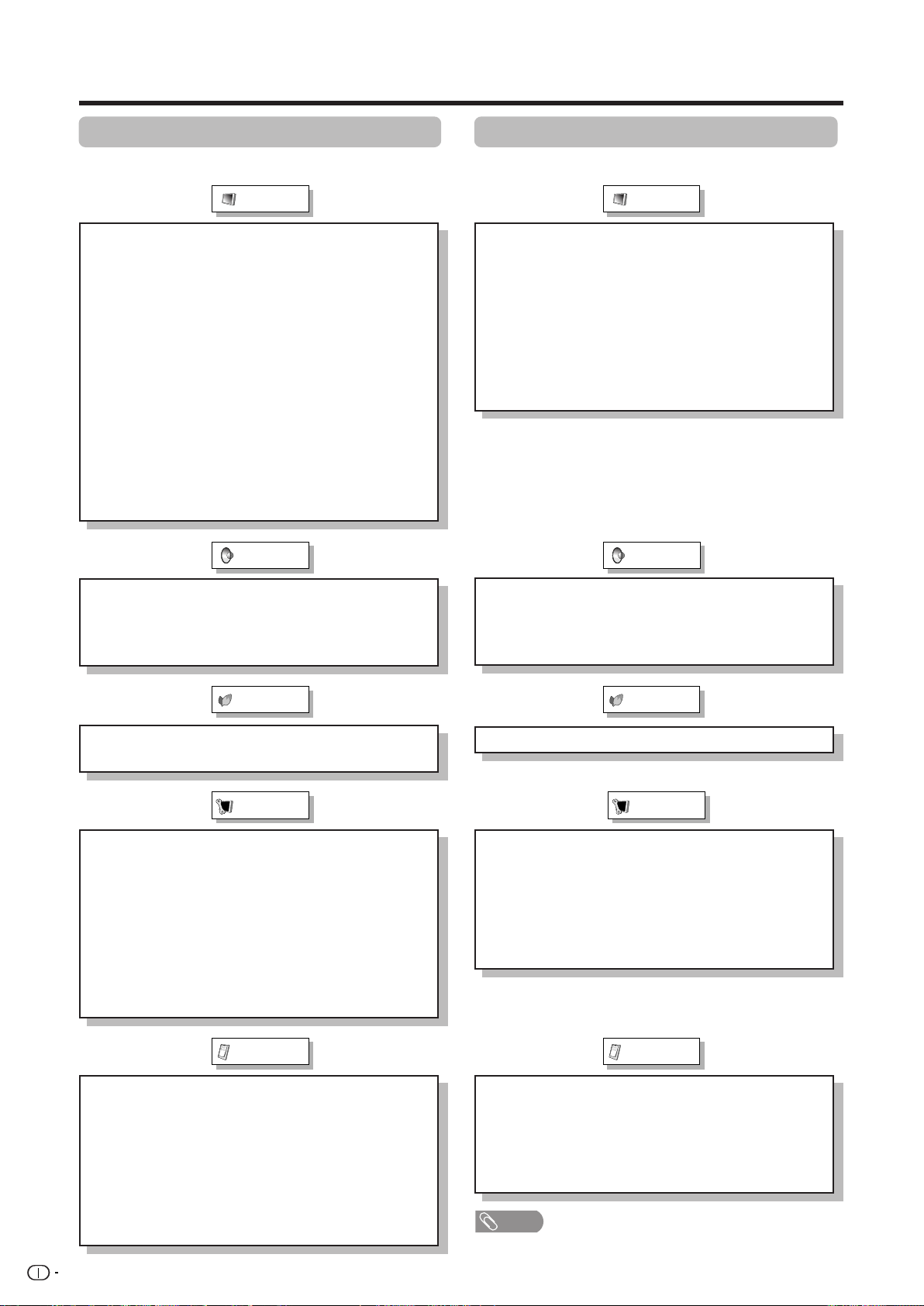
Regolazioni di base (Analogico)
Voci del menu modalità ingresso TV/AV
Elenco delle voci del menu AV per facilitarne
l’uso
Immagine Immagine
OPC ..................................................... Pagina 41
Retroillum. ..........................................Pagina 40
Contrasto ............................................Pagina 40
Luminosità .......................................... Pagina 40
Colore..................................................Pagina 40
Sfumatura ...........................................Pagina 40
Definizione.......................................... Pagina 40
Avanzate
C.M.S........................................ Pagina 41
Temp. Colore ........................... Pagina 41
Miglioramento definizione ..... Pagina 42
Contrasto automatico ............Pagina 42
Impost. I/P ...............................Pagina 42
Modo Film................................Pagina 42
3D-Y/C ......................................Pagina 42
Bianco e nero.......................... Pagina 42
Audio Audio
Voci del menu modalità ingresso PC
Elenco delle voci del menu PC per facilitarne
l’uso
OPC ..................................................... Pagina 41
Retroillum. ..........................................Pagina 40
Contrasto ............................................Pagina 40
Luminosità .......................................... Pagina 40
Rosso ..................................................Pagina 40
Verde ...................................................Pagina 40
Blu ....................................................... Pagina 40
Avanzate
C.M.S........................................ Pagina 41
Miglioramento definizione ..... Pagina 42
Acuti ....................................................Pagina 43
Bassi ................................................... Pagina 43
Bilanc. .................................................Pagina 43
Dolby Virtual .......................................Pagina 43
Controllo
alimentazione
Niente segnale off..............................Pagina 44
Niente disattiv. ...................................Pagina 44
Regolazione Regolazione
Autoinstallazione ...............................Pagina 23
Impostazione programma ........... Pagine 23-26
Blocco Bambini..................................Pagina 65
Etich. ingresso ...................................Pagina 60
Imp. altoparlante ................................Pagina 57
Posizione ............................................Pagina 58
WSS .....................................................Pagina 61
Modo 4:3 .............................................Pagina 61
Rotazione ............................................ Pagina 64
Lingua .................................................Pagina 40
Acuti ....................................................Pagina 43
Bassi ................................................... Pagina 43
Bilanc. .................................................Pagina 43
Dolby Virtual .......................................Pagina 43
Controllo
alimentazione
Gest. Alim. .......................................... Pagina 44
Etich. ingresso ...................................Pagina 60
Imp. altoparlante ................................Pagina 57
Segnale ingresso ...............................Pagina 64
Sinc.auto. ............................................ Pagina 58
Sinc.fine. .............................................Pagina 59
Rotazione ............................................ Pagina 64
Lingua .................................................Pagina 40
Opzioni Opzioni
Solo audio ..........................................Pagina 58
3D-NR ..................................................Pagina 64
Riduzione effetto zanzara .................Pagina 64
Scelta ingresso ..................................Pagina 59
Uscita audio ....................................... Pagina 66
Istantanea rapida ...............................Pagina 64
Reg. Colore .........................................Pagina 60
Ingr. canale centrale ..........................Pagina 66
Registrazione standby ......................Pagina 66
22
Solo audio ..........................................Pagina 58
Scelta ingresso ..................................Pagina 59
Uscita audio ....................................... Pagina 66
Istantanea rapida ...............................Pagina 64
Ingr. canale centrale ..........................Pagina 66
Registrazione standby ......................Pagina 66
NOTA
• Le voci selezionabili cambiano a seconda della modalità
selezionata.
Page 25

Regolazioni di base (Analogico)
Installazione dei automatica
È possibile eseguire di nuovo l’installazione
automatica, anche dopo aver impostato i canali
preselezionati.
1
2
3
4
Premere MENU per visualizzare la schermata
MENU.
Premere c/d per selezionare “Regolazione”.
Premere a/b per selezionare
“Autoinstallazione”, quindi premere OK.
[
MENU
Autoinstallazione
Impostazione programma
Blocco Bambini
Imp. altoparlante
Posizione
WSS
Modo 4:3 [Panorama]
Rotazione
Lingua
Regolazione
Regolazione Opzioni
...
Autoinstallazione
[On]
[Normale]
[Italiano]
]
Se si è già impostato un codice segreto,
inserirlo qui. In caso contrario, inserire il
codice segreto predefinito “1234”.
• Per informazioni su come impostare il codice
segreto, vedere a pagina 65.
––––
Impostazione dei programmi
È possibile ripetere la procedura d’installazione
automatica in qualsiasi momento, entrando nel menu
Regolazione e quindi in Impostazione programma. I
canali possono essere commutati automaticamente o
manualmente.
Ricerca automatica
È possibile anche ricercare e trasferire
automaticamente i canali TV eseguendo la seguente
procedura. È la stessa funzione della ricerca
automatica del programma per il trasferimento dei
canali preselezionati durante l’Autoinstallazione
descritta.
1
2
3
Premere MENU per visualizzare la
schermata MENU.
Premere c/d per selezionare
“Regolazione”.
Premere a/b per selezionare “Impostazione
programma”, quindi premere OK.
Se si è già impostato un codice segreto,
inserirlo qui. In caso contrario, inserire il
codice segreto predefinito “1234”.
• Per informazioni su come impostare il codice
segreto, vedere a pagina 65.
[
MENU
Autoinstallazione
Impostazione programma
Blocco Bambini
Imp. altoparlante
Posizione
WSS
Modo 4:3 [Panorama]
Rotazione
Lingua
Regolazione
Regolazione Opzioni
...
Impostazione programma
[On]
[Normale]
[Italiano]
]
5
Premere c/d per selezionare “Sì”, quindi
premere OK.
6
È possibile impostare la stessa lingua e lo
stesso paese dell’installazione automatica
iniziale. Seguire i passi 1 e 2 a pagina 13.
Dopo questa impostazione, la ricerca
automatica inizia nel seguente ordine.
1 Ricerca automatica del programma
2 Etichettatura automatica
3 Riordino automatico
4 Trasferimento di canali preselezionati
Non è necessario eseguire alcuna
operazione durante la ricerca automatica.
NOTA
• Non spegnere il sistema mentre è visualizzato il messaggio
“Installazione automatica completata”, in quanto è in corso
il salvataggio dei dati rilevati.
4
Premere a/b per selezionare “Ricerca
automatica”, quindi premere OK.
5
Premere c/d per selezionare “Sí”, quindi
premere OK.
• La ricerca automatica procede nel seguente
ordine.
1Ricerca automatica del programma
2Etichettatura automatica
3Riordino automatico
4Trasferimento di canali preselezionati
NOTA
• Vedere a pagina 13 per dettagli.
• Non spegnere il sistema mentre è visualizzato il messaggio
“Impostazione programmi completata”, in quanto è in
corso il salvataggio dei dati rilevati.
23
Page 26

Regolazioni di base (Analogico)
MENU
[
Regolazione
...
Impostazione programma
...
Regolazione manuale
]
Sintonia Fine
Sis. colore
Sist. Suono
Etichetta
Salta
Decodificatore
Blocco
[179.25]
[AUTO.]
[B/G]
[OFF]
[SAT.1]
[OFF]
[OFF]
179.25
Intensificatore [OFF]
MHz
Impostazione manuale per ogni canale
È possibile impostare manualmente alcune voci del
canale. Sintonia Fine (Frequenza TV), Sis. colore, Sist.
suono, Etichetta (Nome rete), Salta, Decodificatore,
Blocco (Blocco Bambini) e Intensificatore.
1
2
3
4
5
Premere MENU per visualizzare la
schermata MENU.
Premere c/d per selezionare
“Regolazione”.
Premere a/b per selezionare “Impostazione
programma”, quindi premere OK.
Se si è già impostato un codice segreto,
inserirlo qui. In caso contrario, inserire il
codice segreto predefinito “1234”.
• Per informazioni su come impostare il codice
segreto, vedere a pagina 65.
Premere a/b per selezionare “Regolazione
manuale”, quindi premere OK.
Premere c/d per selezionare “Sì”, quindi
premere OK.
Sintonizzazione fine
Premere c/d per regolare la frequenza, quindi
premere OK.
• Regolare controllando l’immagine di fondo come
riferimento.
• Invece di procedere come descritto sopra, è possibile
impostare direttamente inserendo il numero della
frequenza del canale con 0 – 9.
g
• 179,25 MHz: Premere 1 s 7 s 9 s 2 s 5.
• 49,25 MHz: Premere 4 s 9 s 2 s 5 s OK.
Sistema di colore
Premere a/b per selezionare il sistema colore
ottimale, quindi premere OK.
• Compare l’elenco dei sistemi colore ricevibili.
(AUTO, PAL, SECAM, NTSC4.43, PAL-60)
Menu “Regolazione manuale” di lmpostazione programma
01 SAT.1 02 PR07 03 KABEL
AVANTI
• L’uscita dal menu “Regolazione manuale”
dell’impostazione del programma avvia automaticamente
il trasferimento dei canali preselezionati, se sono state
modificate le informazioni in tale menu.
6
Premere a/b/c/d per selezionare il canale
che si vuole modificare, quindi premere OK.
• Compaiono le informazioni del canale
selezionato.
7
Premere a/b per selezionare la voce
desiderata, quindi premere OK.
Sistema suono (sistema emittente)
Premere a/b per selezionare il sistema suono
ottimale, quindi premere OK.
• Compare l’elenco dei sistemi suono ricevibili (Stazioni
emittenti). (B/G, D/K, I, L, L’)
NOTA
• Controllare il sistema di colore (vedere sopra) se la
riproduzione dell’audio non è corretta.
24
• Si può selezionare una delle seguenti
1 Sintonia Fine
2 Sis. colore
3 Sist. Suono
4 Etichetta (Vedere pagina 25.)
5 Salta (Vedere pagina 25.)
6 Decodificatore (Vedere pagina 25.)
7 Blocco (Vedere pagina 25.)
8 Intensificatore (Vedere pagina 25.)
impostazioni.
Page 27

Regolazioni di base (Analogico)
Etichettatura canali
Quando un canale TV trasmette il suo nome di rete,
l’installazione automatica rileva l’informazione ed
assegna un nome al canale. Tuttavia, è possibile
cambiare i nomi dei singoli canali.
Menu Etichettatura
Sintonia Fine
Sis. colore
Sist. Suono
Etichetta
Salta
Decodificatore
Blocco
Intensificatore [OFF]
[179.25]
[AUTO.]
[B/G]
[SAT.1]
[OFF]
[OFF]
[OFF]
A
B
C
D
E
F
G
H
I
J
K
L
M
N
O
P
Q
R
S
T
U
V
W
X
Y
Z
+
– _
.
0123456789
CLEAR
INDIETRO
FINE
Premere a/b/c/d per selezionare ogni carattere del
nuovo nome per il canale, quindi premere OK.
Ripetere le operazioni di cui sopra fino a quando il
nome non è scritto per intero.
• Il nome può contenere massimo di 5 caratteri.
• Se un nome del canale contiene meno di 5 caratteri,
selezionare “FINE”, quindi premere OK.
Salto dei canali
I canali con “Salta” impostato su “ON” sono ignorati
quando si usano Pr/Ps, anche se sono stati
selezionati mentre si guardava l’immagine TV.
Premere a/b per impostare “Salta” su “ON”, quindi
premere OK.
Impostazione del blocco bambini
È possibile bloccare la visione di qualsiasi canale.
Premere a/b per impostare “Blocco” su “ON”, quindi
premere OK.
NOTA
• Per informazioni su come impostare il codice segreto,
vedere a pagina 65.
• Quando “Blocco” è impostato su “ON” per un canale,
compare il messaggio “Blocco bambini attivato” e
l’immagine ed il suono del canale sono bloccati.
• Quando si preme OK mentre viene visualizzato un
messaggio per indicare che il blocco bambini è stato
attivato, viene visualizzato il menu di immissione del
codice segreto. Se si inserisce il codice segreto corretto,
il blocco bambini viene temporaneamente sbloccato
finché l’alimentazione non viene disinserita.
Impostazione dell’amplificatore di voltaggio
Se si utilizza questa funzione, la qualità dell’immagine
può migliorare in zone con un segnale debole.
Premere a/b per impostare “Intensificatore” su “ON”,
quindi premere OK.
NOTA
• Se la forza del segnale è sufficiente per il canale
selezionato, l’effetto è minimo e può provocare instabilità.
In tal caso selezionare “OFF”.
Impostazione del decodificatore
Per collegare il decodificatore all’unità occorre
assegnare l’ingresso al terminale.
Premere a/b per impostare “Decodificatore” su
“Ingresso 1”, “Ingresso 2” o “Ingresso 3”, quindi
premere OK.
• Compaiono le informazioni relative agli ingressi per il
terminale.
(OFF, Ingresso 1, Ingresso 2, Ingresso 3)
NOTA
• “OFF” è un valore predefinito.
• “Ingresso 1” è la selezione consigliata.
25
Page 28

Regolazioni di base (Analogico)
Riordino
Le posizioni dei canali possono essere riordinate
liberamente.
1
2
3
4
5
6
7
Premere MENU per visualizzare la
schermata MENU.
Premere c/d per selezionare
“Regolazione”.
Premere a/b per selezionare “Impostazione
programma”, quindi premere OK.
Se si è già impostato un codice segreto,
inserirlo qui. In caso contrario, inserire il
codice segreto predefinito “1234”.
• Per informazioni su come impostare il codice
segreto, vedere a pagina 65.
Premere a/b per selezionare “Riordina”,
quindi premere OK.
Premere c/d per selezionare “Sì”, quindi
premere OK.
Premere a/b/c/d per selezionare il canale
che si desidera spostare, quindi premere
OK.
Spostarlo nella posizione desiderata
premendo a/b/c/d, quindi premere OK.
Cancella programma
È possibile cancellare le singole stazioni.
1
2
3
4
5
6
Ripetere i passaggi da 1 a 3 descritti in
Riordino.
Premere a/b per selezionare “Cancella
programma”, quindi premere OK.
Premere c/d per selezionare “Sì”, quindi
premere OK.
Premere a/b/c/d per selezionare la
stazione da cancellare, quindi premere OK.
• Viene visualizzata una schermata di
messaggio.
Premere c/d per selezionare “Sì”, quindi
premere OK per cancellare la stazione
desiderata. Le stazioni successive
scorrono tutte in su.
Ripetere il passaggio 5 fino a quando non
sono stati cancellati tutti i canali desiderati.
Menu Cancella programma
01 SAT.1
8
Ripetere i passaggi 6 e 7 fino a che tutti i
canali desiderati sono riordinati.
Menu Riordina
01 SAT.1
0106SAT.1 KABEL
02 03 04 05
AVANTI
01 SAT.1 02 KABEL
01 SAT.1 KABEL02
AVANTI
01 KABEL
SAT.1
01
06 07 08 09 10
11 12 13 14 15
16 17 18 19 20
01 SAT.1 03 KABELPro702
06 07 08 09 10
11 12 13 14 15
16 17 18 19 20
01 SAT.1 02 KABEL
06 07 08 09 10
11 12 13 14 15
16 17 18 19 20
Pro702 KABEL03 04 05
AVANTI
02 Pro7
04 05
AVANTI
02 KABEL
03 04 05
AVANTI
26
01 KABEL SAT.102
AVANTI
Page 29

Regolazioni di base (Digitale)
Selezione delle voci del menu DTV
Elenco delle voci del menu DTV da consultare durante le operazioni.
I numeri tra virgolette indicano la pagina in cui viene descritto l'argomento.
Guida
(ROSSO)
Tema [33]
Modalità [35]
Regolazione
(VERDE)
Preferenza
(BLU)
Elenchi servizi
Impostazione di sistema
Installazione
Restrizioni accesso
Lingua audio [35]
Lingua sottotitoli [35]
Tipo di elenco servizi
Elenchi servizi TV
Elenchi servizi radio
Lingua
Fuso orario [28]
Durata striscione [30]
Paese [37]
Ricerca servizi Ricerca [28]
Reinstalla tutti i servizi [31]
Software del sistema [37]
Software download [38]
Classificazione di maturità [32]
Servizi TV [32]
Servizi radio [32]
Riordina servizi TV [36]
Nuovi servizi TV [36]
Servizi TV installati [37]
Servizi TV disinstallati [37]
Riordina servizi radio [36]
Nuovi servizi radio [36]
Servizi radio installati [37]
Servizi radio disinstallati [37]
Audio [30]
Sottotitoli [31]
Televideo [31]
Servizi TV trovati [29]
Servizi radio trovati [29]
Memorizza [29]
Getta via [29]
NOTA
• in alcuni casi indica che può essere richiesto l'inserimento del codice segreto.
• Le illustrazioni e le schermate riprodotte in questo manuale hanno solo una funzione esplicativa possono variare
leggermente da come appaiono realtà.
Selezione della modalità DTV
Premere DTV MENU per visualizzare direttamente la schermata del menu DTV.
Premere b per accedere alla modalità DTV.
Pulsanti a colori
Premere DTV MENU per visualizzare direttamente la schermata del menu DTV.
Guida Regolazione Preferenza
Premere semplicemente i pulsanti a colori (ROSSO/VERDE/BLU) per visualizzare
direttamente il menu DTV desiderato.
Guida: Pulsante ROSSO
Regolazione: Pulsante VERDE
Preferenza: Pulsante BLU
27
Page 30

Regolazioni di base (Digitale)
Icone
12
345
6
1 Icona EPG generale
2 Indica che è stato selezionato almeno un tema.
3 Indica che sono disponibili ulteriori informazioni
sull’evento.
4 Indica che è disponibile almeno una lingua per i
sottotitoli.
5 Indica che sono disponibili almeno due lingue
per l’audio.
6 Icona del menu di impostazione generale.
4
5
Premere a/b per selezionare “Fuso orario”,
quindi premere OK.
Premere a/b per selezionare il fuso orario
della propria area geografica premere OK.
Fuso orario
[GMT] Lisbon, London
[GMT+ 1:00] Amsterdam, Berlin, Bern
[GMT+ 1:00] Brussels, Copenhagen
[GMT+ 1:00] Luxembourg, Madrid, Oslo
[GMT+ 1:00] Paris, Rome, Stockholm, Vienna
Ricerca
E’ inoltre possibile cercare e scaricare canali TV
preservando al tempo stesso le informazioni sul canale
originale eseguendo la procedura descritta di seguito.
1
2
3
4
Ripetere i passaggi da 1 a 2 descritti in Fuso
orario.
Premere a/b per selezionare
“Installazione”, quindi premere OK.
Premere a/b per selezionare “Ricerca
servizi”, quindi premere OK.
Premere a/b per selezionare “Ricerca”,
quindi premere OK.
Fuso orario
Selezionare il fuso orario del Paese in cui viene
installato il televisore.
1
2
3
Premere DTV MENU per visualizzare la
schermata corrispondente.
Guida Regolazione Preferenza
Premere il pulsante VERDE per visualizzare
il menu Regolazione.
Premere a/b per selezionare “Impostazione
di sistema”, quindi premere OK.
5
6
• Se si esegue solo il processo di “Ricerca”, non sarà
possibile guardare i programmi trovati. Per poter guardare
i programmi trovati con la funzione “Ricerca”, è necessario
premere “Memorizza”. Per maggiori informazioni su
“Memorizza”, vedere a pagina 29.
Se si è già impostato un codice segreto,
inserirlo qui. In caso contrario, inserire il
codice segreto predefinito “1234”.
• Per informazioni su come impostare il codice
segreto, vedere a pagina 65.
Ricerca
• Questa finestra può rimanere vuota per un
breve periodo finché i servizi non vengono
rilevati.
Al termine della “Ricerca”, premere OK e
“Memorizza”.
NOTA
28
Page 31

Regolazioni di base (Digitale)
Servizi TV trovati
La funzione Servizi TV trovati consente di vedere quali
servizi sono stati trovati durante l’ultima ricerca o dopo
aver reinstallato tutti i servizi.
1
2
3
4
5
Premere DTV MENU per visualizzare la
schermata corrispondente.
Premere il pulsante VERDE per visualizzare
il menu Regolazione.
Premere a/b per selezionare
“Installazione”, quindi premere OK.
Premere a/b per selezionare “Ricerca
servizi”, quindi premere OK.
Premere a/b per selezionare “Servizi TV
trovati”, quindi premere OK.
Ricerca
Servizi TV trovati
Servizi radio trovati
Memorizza
Getta via
Memorizza
Memorizzare tutti i servizi trovati.
NOTA
• Questa voce può essere selezionata solo dopo aver
eseguito una operazione di “Ricerca” o “Reinstalla tutti i
servizi”.
1
Ripetere i passaggi da 1 a 4 descritti in
Servizi TV trovati.
2
Premere a/b per selezionare “Memorizza”,
quindi premere OK.
Ricerca
Servizi TV trovati
Servizi radio trovati
Memorizza
Getta via
3
Premere c/d per selezionare “Sì”, quindi
premere OK.
Getta via
Eliminare tutti i servizi memorizzati.
Servizi TV trovati
1 - BBC ONE
2 - BBC TWO
7 - BBC CHOICE
10- BBC TEXT
11 - BBC NEWS 24
Servizi radio trovati
La funzione Servizi radio trovati consente di vedere
quali servizi radio sono stati trovati durante la ricerca
o dopo aver reinstallato tutti i servizi.
1
2
Ripetere i passaggi da 1 a 4 descritti in
Servizi TV trovati.
Premere a/b per selezionare “Servizi radio
trovati”, quindi premere OK.
Ricerca
Servizi TV trovati
Servizi radio trovati
Memorizza
Getta via
NOTA
• Questa voce può essere selezionata solo dopo aver
eseguito una operazione di “Ricerca” o “Reinstalla tutti i
servizi”.
1
Ripetere i passaggi da 1 a 4 descritti in
Servizi TV trovati.
2
Premere a/b per selezionare “Getta via”,
quindi premere OK.
3
Premere c/d per selezionare “Sì”, quindi
premere OK.
Servizi radio trovati
999 - BBC PARLMNT
29
Page 32

Regolazioni di base (Digitale)
Durata striscione
E’ possibile impostare l’intervallo di tempo (in secondi)
in cui visualizzare il banner.
1
2
3
4
5
Premere DTV MENU per visualizzare la
schermata corrispondente.
Premere il pulsante VERDE per visualizzare
il menu Regolazione.
Premere a/b per selezionare “Impostazione
di sistema”, quindi premere OK.
Premere a/b per selezionare “Durata
striscione”, quindi premere OK.
Premere a/b per selezionare l’ora
desiderata, quindi premere OK.
Durata striscione
2
4
8
16
Audio
Selezionare la lingua predefinita per l’audio di tutti i
servizi.
1
2
3
4
Ripetere i passaggi da 1 a 3 descritti in
Durata striscione.
Premere a/b per selezionare “Lingua”,
quindi premere OK.
Premere a/b per selezionare “Audio”,
quindi premere OK.
Premere a/b per selezionare la lingua
desiderata, quindi premere OK.
• Le lingue elencate cambiano a seconda del
programma selezionato.
• Per dettagli sull’elenco delle lingue, vedere
pagina 31.
• Unità: secondi
Striscione informativo
Quando si guarda un programma, è possibile
visualizzare il relativo striscione informativo.
1
2
Premere p.
997 ZDFinfokanal 14:47
Gesundheit &Sport
Current affairs 13:30-13:45 Min. left: 0
• La durata di visualizzazione dello striscione
dipende dalla relativa impostazione.
Quando è visualizzato lo striscione
informativo, premere nuovamente p per
visualizzare le informazioni in dettaglio sul
programma.
3
• Lo striscione informativo viene visualizzato ogni volta che
si cambia canale.
• Alcuni programmi non contengono informazioni dettagliate
relative al programma stesso.
• Possono essere necessari alcuni secondi per scaricare i
dati dello striscione informativo.
30
Premere p per disattivare lo striscione
informativo e le informazioni dettagliate sul
programma.
NOTA
Page 33

Regolazioni di base (Digitale)
Sottotitoli
Selezionare la lingua predefinita per il sottotitoli di tutti
i servizi.
1
2
3
4
5
6
Premere DTV MENU per visualizzare la
schermata corrispondente.
Premere il pulsante VERDE per visualizzare
il menu Regolazione.
Premere a/b per selezionare “Impostazione
di sistema”, quindi premere OK.
Premere a/b per selezionare “Lingua”,
quindi premere OK.
Premere a/b per selezionare “Sottotitoli”,
quindi premere OK.
Premere a/b per selezionare la lingua
desiderata, quindi premere OK.
• Le lingue elencate cambiano a seconda del
programma selezionato.
• Se si seleziona “Nessuno”, non verranno
visualizzati sottotitoli.
Televideo
Selezionare la lingua predefinita per i Televideo di tutti
i servizi.
1
2
3
Ripetere i passaggi da 1 a 4 descritti in
Sottotitoli.
Premere a/b per selezionare “Televideo”,
quindi premere OK.
Premere a/b per selezionare la lingua
desiderata, quindi premere OK.
Televideo
Deutsch
Reinstalla tutti i servizi
Eliminare tutte le informazioni sui canali, quindi
scaricare e installare nuovamente tali servizi.
1
2
3
4
5
6
Premere DTV MENU per visualizzare la
schermata corrispondente.
Premere il pulsante VERDE per visualizzare
il menu Regolazione.
Premere a/b per selezionare
“Installazione”, quindi premere OK.
Premere a/b per selezionare “Reinstalla
tutti i servizi”, quindi premere OK.
Se si è già impostato un codice segreto,
inserirlo qui. In caso contrario, inserire il
codice segreto predefinito “1234”.
• Per informazioni su come impostare il codice
segreto, vedere a pagina 65.
Premere c/d per selezionare “Sì”, quindi
premere OK.
Reinstalla tutti i servizi
Sì No
Al termine del processo di “Reinstalla tutti i
servizi”, premere OK e “Memorizza”.
• Se si esegue solo il processo di “Reinstalla tutti
i servizi”, non sarà possibile guardare i
programmi trovati. Per poter guardare i
programmi trovati con la funzione “Reinstalla
tutti i servizi”, è necessario premere
“Memorizza”. Per maggiori informazioni su
“Memorizza”, vedere a pagina 29.
English
Español
Euskara
• Le lingue elencate cambiano a seconda del
programma selezionato.
Elenco delle lingue
Basco
Catalano
Ceco
Croato
Danese
Finlandese
Francese
Gaelico
Gallego
Gallese
Greco
Inglese
Italiano
Norvegese
Olandese
Polacco
Portoghese
Russo
Serbo
Slovacco
Spagnolo
Svedese
Tedesco
Turc o
31
Page 34

Regolazioni di base (Digitale)
Restrizioni di accesso
Consente di impostare il codice segreto per limitare
la visione di certi servizi e proteggere determinate
impostazioni da modifiche accidentali.
Classificazione di maturità
Questa funzione consente di limitare l’accesso ai
servizi radiofonici e TV. Impedisce ai bambini di
guardare programmi contenenti scene di violenza o
sesso non adatte alla loro età.
1
2
3
4
Premere DTV MENU per visualizzare la
schermata corrispondente.
Premere il pulsante VERDE per visualizzare
il menu Regolazione.
Premere a/b per selezionare “Restrizioni
accesso”, quindi premere OK.
Premere a/b per selezionare
“Classificazione di maturità”, quindi premere
OK.
Se si è già impostato un codice segreto,
inserirlo qui. In caso contrario, inserire il
codice segreto predefinito “1234”.
• Per informazioni su come impostare il codice
segreto, vedere a pagina 65.
3
Premere a/b per selezionare i servizi TV di
cui si desidera limitare l’accesso, quindi
premere c/d per selezionare il programma,
infine premere OK.
Servizi TV
1 - BBC ONE
2 - BBC TWO
7 - BBC CHOICE
10- BBC TEXT
11 - BBC NEWS 24
Servizi radio
Per riordinare i servizi radio, al passaggio 2 selezionare
“Servizi radio” anziché “Servizi TV” ed eseguire lo
stesso passaggio 3 ed eseguire lo stesso descritto
nella sezione relativa a “Servizi TV.”
Selezione del programma
E’ possibile selezionare un programma dall’elenco dei
programmi predefiniti.
5
Premere a/b per selezionare il limite che si
desidera impostare, quindi premere OK.
Classificazione di maturità
Nessuno
età 4 anni
età 5 anni
età 6 anni
età 7 anni
NOTA
• Le funzioni “Visualizzaz. universale” e “Autor. genit.
preferibile” sono disponibili solo in Francia.
• La funzione “Classificato X” è disponibile solo in Spagna.
• Per maggiori informazioni sulle limitazioni di età, vedere
a pagina 76.
Servizi TV
Utilizzare questa funzione per limitare la
visualizzazione di alcuni servizi televisivi.
1
Ripetere i passaggi da 1 a 3 descritti in
Classificazione di maturità.
1
2
Premere LIST.
Premere a/b per selezionare il programma
desiderato, quindi premere OK.
Elenco posizioni predefinite
1 - BBC ONE
2 - BBC TWO
7 - BBC CHOICE
10- BBC TEXT
11 - BBC NEWS 24
12 - BBC PARLMNT
997 - ZDFinfokanal
998 - ZDFdokukanal
999 - ZDF
• I dati vengono trasmessi insieme al normale
programma TV.
997 ZDFinfokanal 14:47
Gesundheit &Sport
Current affairs 13:30-13:45 Min. left: 0
32
2
Premere a/b per selezionare “Servizi TV”,
quindi premere OK.
Se si è già impostato un codice segreto,
inserirlo qui. In caso contrario, inserire il
codice segreto predefinito “1234”.
• Per informazioni su come impostare il codice
segreto, vedere a pagina 65.
NOTA
• Quando è visualizzata la schermata DTV menu, non verrà
visualizzato l’Elenco posizioni predefinite. In tal caso
premere DTV MENU per disattivare la schermata DTV
menu.
Page 35

Regolazioni di base (Digitale)
Impostazione del tema
E’ possibile classificare i programmi per facilitarne la
selezione.
1
2
3
Premere GUIDE per visualizzare la
schermata EPG.
1
2
7
10
11
12
997
999
999
Adesso Avanti
BBC ONE
Trading Treasures 13:45 Passport To The Sun
BBC TWO
Anthony Ant 13:45 UGetMe
BBC CHOICE
Newsround 13:45 House Invaders
BBC TEXT
Mona the Vampire 13:45 Neighbours
BBC NEW ...
BBC News 14:00 BBC World News
BBC ...
Home Affairs Committee 14:00 Home Affairs Committee
ZDFinfo...
Gesun dheit &Sport 14:00 Info aus den Landern
ZDFdok...
National Geographic 14:00 Streit um Drei
ZDF
Discovery
Tema Modalità
14:00 Heute - Sport
Premere il pulsante ROSSO per visualizzare
la schermata Tema.
Premere a/b per selezionare la categoria
desiderata, quindi premere c/d per attivare
tale categoria, infine premere OK.
• E’ inoltre possibile selezionare più categorie.
Generale
Cinema
Notizie
Divertimento
Sport
1
2
7
10
11
12
997
999
999
Adesso Avanti
BBC ONE
Trading Treasures 13:45 Passport To The Sun
BBC TWO
Anthony Ant 13:45 UGetMe
BBC CHOICE
Newsround 13:45 House Invaders
BBC TEXT
Mona the Vampire 13:45 Neighbours
BBC NEW ...
BBC News 14:00 BBC World News
BBC ...
Home Affairs Committee 14:00 Home Affairs Committee
ZDFinfo...
Gesun dheit &Sport 14:00 Info aus den Landern
ZDFdok...
National Geographic 14:00 Streit um Drei
ZDF
Discovery
Tema Modalità
14:00 Heute - Sport
• I programmi classificati appaiono in blu.
NOTA
• Se non vengono trovati o ricevuti servizi, la schermata
del tema non verrà visualizzata.
33
Page 36

Regolazioni di base (Digitale)
Utilizzo della funzione EPG (Electronic Programme Guide)
E’ possibile selezionare un programma dalla guida
EPG mentre si leggono informazioni sul programma a
schermo.
A seconda del Paese o del servizio TV, è possibile
usufruire della funzione EPG 7 giorni in dotazione con
il televisore.
1
2
Premere GUIDE.
1
2
7
10
11
12
997
999
999
Adesso Avanti
BBC ONE
Trading Treasures 13:45 Passport To The Sun
BBC TWO
Anthony Ant 13:45 UGetMe
BBC CHOICE
Newsround 13:45 House Invaders
BBC TEXT
Mona the Vampire 13:45 Neighbours
BBC NEW ...
BBC News 14:00 BBC World News
BBC ...
Home Affairs Committee 14:00 Home Affairs Committee
ZDFinfo...
Gesun dheit &Sport 14:00 Info aus den Landern
ZDFdok...
National Geographic 14:00 Streit um Drei
ZDF
Discovery
Tema Modalità
14:00 Heute - Sport
Premere a/b/c/d per selezionare il
programma desiderato, quindi premere OK
per sintonizzarlo.
• Premere a/b per selezionare il servizio, c/d per passare
all'impostazione dei programmi in Adesso o Avanti.
• Premere p per visualizzare informazioni sul programma
selezionato.
4
Premere a/b/c/d per selezionare il
programma desiderato, quindi premere OK.
• Premere a/b per selezionare il programma,
c/d per selezionare il servizio precedente o
successivo.
• Premere OK o p per visualizzare informazioni
sul programma selezionato.
NOTA
• Premere EXIT per tornare alla visualizzazione normale
dalla schermata EPG senza selezionare alcun
programma.
• Premere RETURN per tornare alla schermata del
passaggio 1.
•
Alcuni Paesi e stazioni non supportano la funzione EPG 7
giorni. In tal caso, viene visualizzata la schermata con “-”.
• Le informazioni non vengono aggiornate se il Paese o la
stazione non supporta la funzione EPG 7 giorni.
1
985
NED1 Lun. 12 Apr
The Name
Music
8:14
Klassiek Friek
8:18 MTV New
8:29 TMF Late
15:15 Miami Vice
15:21 Jaws
21:15 Jaws
22:22 The Name
21:49 Jaws
Servizio prec./succ. OK Info Return Uscita
Giorno prec. Giorno succ. Oggi Aggiorna
3
4 5 6
22:49 22:56-
2
1 Servizio selezionato
34
3
Premere nuovamente GUIDE per visualizzare
la schermata EPG 7 giorni del servizio
selezionato.
985
NED1 Lun. 12 Apr
The Name
Music
8:14
Klassiek Friek
8:18 MTV New
8:29 TMF Late
15:15 Miami Vice
15:21 Jaws
21:15 Jaws
22:22 The Name
21:49 Jaws
Servizio prec./succ. OK Info Return Uscita
Giorno prec. Giorno succ. Oggi Aggiorna
• Nella schermata EPG 7 giorni è visualizzato l'elenco dei
programmi relativi a un periodo di 7 giorni a partire dal
giorno corrente.
• Ogni volta che viene visualizzata la schermata EPG 7 giorni
o che si passa al servizio o alla data, nell'angolo inferiore
destro viene visualizzato il messaggio “Scansione”. Al
termine dell'operazione di scansione, viene visualizzato il
pulsante blu Aggiorna.
22:49 22:56-
2 La data del programma in onda (non del
programma corrente)
• Visualizza la data del programma in onda
selezionato utilizzando i pulsanti a/b e i pulsanti
colorati.
3 ROSSO: Premere per visualizzare il giorno
precedente.
4 VERDE: Premere per visualizzare il giorno
successivo.
5 GIALLO: Premere per tornare alla giornata di oggi.
6 BLU: Premere per recuperare le informazioni EPG
più recenti. Il messaggio “Scansione” lampeggia
quando si eseguono aggiornamenti.
NOTA
• I pulsanti disattivati sono visualizzati in grigio.
• Alcune operazioni chiave dei menu potrebbero non essere
accettate quando viene visualizzato il messaggio
“Scansione”.
Page 37

Regolazioni di base (Digitale)
Modalità
È possibile scegliere tra la modalità TV e radio.
1
2
Premere GUIDE.
Premere il pulsante VERDE per cambiare la
modalità di trasmissione radio.
999
Adesso Avanti
BBC...
House of Commons 13:45 House of Lords
Lingua dei sottotitoli
E’ possibile selezionare dall’elenco la lingua preferita
per i sottotitoli.
1
Ripetere i passaggi da 1 a 2 descritti in
Lingua dell’audio.
2
Premere il pulsante VERDE per visualizzare
la schermata della lingua per i sottotitoli.
3
Premere a/b per selezionare la lingua
desiderata, quindi premere OK.
• Le lingue elencate cambiano a seconda del
programma selezionato.
• Se non si seleziona una lingua, i sottotitoli non
verranno visualizzati.
• L’impostazione è disattivata se si cambia
canale o se il programma termina.
• Per dettagli sull’elenco delle lingue, vedere
pagina 31.
Tipo di elenco servizi
È possibile selezionare l’elenco servizi originale o
quello definito dall’utente.
Tema Modalità
• Ogni volta che si preme il pulsante VERDE, la modalità passa
da TV a Radio e viceversa.
• Quando nella schermata della modalità radio viene
visualizzato un avviso, premere EXIT per disattivarlo.
Lingua dell’audio
E’ possibile selezionare dall’elenco la lingua preferita
per l’audio.
1
2
3
4
Premere DTV MENU per visualizzare la
schermata corrispondente.
Premere il pulsante BLU per visualizzare il
menu Preferenza.
Premere il pulsante ROSSO per visualizzare
la schermata della lingua per l’audio.
Lingua audio Lingua sottotitoli
Premere a/b per selezionare la lingua
desiderata, quindi premere OK.
Lingua audio
Deutsch
English
Español
Euskara
• Le lingue elencate cambiano a seconda del programma
selezionato.
• L’impostazione è disattivata se si cambia canale o se il
programma termina.
• Per dettagli sull’elenco delle lingue, vedere pagina 31.
1
Premere DTV MENU per visualizzare la
schermata corrispondente.
2
Premere il pulsante VERDE per visualizzare
il menu Regolazione.
3
Premere a/b per selezionare “Elenchi
servizi”, quindi premere OK.
4
Premere a/b per selezionare “Tipo di
elenco servizi”, quindi premere OK.
5
Premere a/b per selezionare “Elenco servizi
originale” o “Elenco servizi definibile
dall’utente”, quindi premere OK.
Voce selezionata
Elenco servizi
originale
Elenco servizi
definibile dall’utente
NOTA
• Se si seleziona “Elenco servizi originale”, le impostazioni
relative a “Elenchi servizi TV” e “Elenchi servizi radio” non
sono valide e non sarà possibile selezionare “Elenchi
servizi TV”, “Elenchi servizi radio” e “Restrizioni accesso”
nella schermata dei menu.
Impostazione originale
L’impostazione dell’utente è valida.
Descrizione
35
Page 38

Regolazioni di base (Digitale)
Riordina servizi TV
Le posizioni dei canali possono essere liberamente
riordinate.
1
2
3
4
5
6
Premere DTV MENU per visualizzare la
schermata corrispondente.
Premere il pulsante VERDE per visualizzare
il menu Regolazione.
Premere a/b per selezionare “Elenchi
servizi”, quindi premere OK.
Premere a/b per selezionare “Elenchi
servizi TV”, quindi premere OK.
Premere a/b per selezionare “Riordina
servizi TV”, quindi premere OK.
Premere a/b per selezionare il canale che
si desidera spostare, quindi c/d per
selezionare la voce.
Nuovi servizi TV
Visualizzare un elenco contenente tutti i nuovi servizi
TV installati.
1
2
3
Ripetere i passaggi da 1 a 3 descritti in
Riordino servizi TV.
Premere a/b per selezionare “Elenchi
servizi TV”, quindi premere OK.
Premere a/b per selezionare “Nuovi servizi
TV”, quindi premere OK.
Riordina servizi TV
Nuovi servizi TV
Servizi TV installati
Servizi TV disinstallati
Nuovi servizi TV
997 - ZDFinfokanal
998 - ZDFdokukanal
999 - ZDF
7
8
Spostarlo nella posizione desiderata
premendo a/b, quindi premere c/d.
Ripetere i passaggi 6 e 7 finché tutti i canali
desiderati non vengono disposti nell’ordine
corretto.
Riordina servizi TV
1 - BBC ONE
2 - BBC TWO
7 - BBC CHOICE
10- BBC TEXT
11 - BBC NEWS 24
Riordina servizi TV
1 - BBC ONE
2 - BBC TWO
7 - BBC CHOICE
10- BBC TEXT
11 - BBC NEWS 24
Riordina servizi TV
10 - BBC TEXT
2 - BBC TWO
7 - BBC CHOICE
1 - BBC ONE
11 - BBC NEWS 24
• I servizi rilevati dalla funzione di ricerca
vengono elencati.
Nuovi servizi radio
Per “Nuovi servizi radio”, al passaggio 2 selezionare
“Elenchi servizi radio” anziché “Elenchi servizi TV” ed
eseguire lo stesso passaggio 3 descritto nella sezione
relativa ai “Nuovi servizi TV”.
Riordina servizi radio
Per “Riordinare i servizi radio”, al passaggio 4
selezionare “Elenchi servizi radio” anziché “Elenchi
servizi TV” ed eseguire gli stessi passaggi da 5 a 8
descritti nella sezione relativa al “Riordino dei servizi
TV”.
36
Page 39

Regolazioni di base (Digitale)
Servizi TV installati
E’ possibile confermare i servizi installati ed eliminare
i servizi non richiesti dall’Elenchi servizi TV.
1
2
3
4
5
6
Premere DTV MENU per visualizzare la
schermata corrispondente.
Premere il pulsante VERDE per visualizzare
il menu Regolazione.
Premere a/b per selezionare “Elenchi
servizi”, quindi premere OK.
Premere a/b per selezionare “Elenchi
servizi TV”, quindi premere OK.
Premere a/b per selezionare “Servizi TV
installati”, quindi premere OK.
Premere a/b per selezionare il canale che
si desidera eliminare dall’elenco, quindi
premere c/d per selezionare la voce, infine
premere OK.
• Il canale eliminato viene spostato nell’elenco
dei servizi TV disinstallati.
Servizi radio installati
Per “Servizi radio installati”, al passaggio 4 selezionare
“Elenchi servizi radio” anziché “Elenchi servizi TV” ed
eseguire gli stessi passaggi da 5 e 6 descritti nella
sezione relativa al “Servizi TV installati”.
Paese
Selezionare il Paese in cui ci si trova.
1
2
3
4
5
Le seguenti informazioni vengono supportate se si seleziona
il Paese.
• La numerazione logica del canale.
• La banda di frequenza da rilevare durante la scansione
• L’impostazione di valutazione in base all’età da usare.
• Il fuso orario da usare.
• Il periodo di copertura dell’ora legale da usare.
Premere DTV MENU per visualizzare la
schermata corrispondente.
Premere il pulsante VERDE per visualizzare
il menu Regolazione.
Premere a/b per selezionare
“Installazione”, quindi premere OK.
Premere a/b per selezionare “Paese”,
quindi premere OK.
Se si è già impostato un codice segreto,
inserirlo qui. In caso contrario, inserire il
codice segreto predefinito “1234”.
• Per informazioni su come impostare il codice
segreto, vedere a pagina 65.
Premere a/b per selezionare il Paese in cui
ci si trova, quindi premere OK.
NOTA
del servizio.
Software del sistema
Servizi TV disinstallati
E’ possibile confermare i servizi non installati e
reintegrare tali servizi nell’Elenchi servizi TV.
1
2
3
Ripetere i passaggi da 1 a 4 descritti in
Servizi TV installati.
Premere a/b per selezionare “Servizi TV
disinstallati”, quindi premere OK.
Premere a/b per selezionare il canale che
si desidera inserire nell’elenco dei servizi TV,
quindi premere c/d per selezionare la voce,
infine premere OK.
Servizi radio disinstallati
Per “Servizi radio disinstallati”, al passaggio 1
selezionare “Elenchi servizi radio” anziché “Elenchi
servizi TV” ed eseguire gli stessi passaggi da 2 e 3
descritti nella sezione relativa ai “Servizi TV
disinstallati”.
Visualizzare informazioni sulla versione del software
di sistema.
1
2
3
Ripetere i passaggi da 1 a 2 descritti in
Paese.
Premere a/b per selezionare
“Installazione”, quindi premere OK.
Premere a/b per selezionare “Software del
sistema”, quindi premere OK.
Paese
Ricerca servizi
Reinstalla tutti i servizi
Software del sistema
Download del software
Esempio
Software del sistema
V1.0
• Il numero della versione può variare a seconda
del software installato.
37
Page 40

Regolazioni di base (Digitale)
Utilizzo della funzione Over-the-Air
Il software per controllare il decodificatore DTV
incorporato può essere aggiornato, se necessario. In
Gran Bretagna questo può essere fatto tramite la
funzione Over-the-Air. Per poter essere utilizzata,
questa funzione deve essere abilitata nel menu
Regolazione.
Preparazione
• Per utilizzare questa funzionalità, è necessario
impostare “Download del software” su “Sì”.
Attivazione del download del software
1
2
3
4
5
Esecuzione della funzione Over-the-Air
Preparazione
• Verificare la versione del software di sistema in
uso e annotarla a parte. Questa informazione è
disponibile tramite l’opzione “Software del
sistema”. Vedere a pagina 37.
Premere DTV MENU durante la ricezione di
un programma televisivo digitale.
Viene visualizzata la schermata MENU DTV.
Premere il pulsante VERDE per visualizzare
il menu Regolazione.
Premere a/b per selezionare
“Installazione”, quindi premere OK.
Premere a/b per selezionare “Download
del software”, quindi premere OK.
Per attivare la funzione “Over-the-Air”,
premere c/d per selezionare “Sì”, quindi
premere OK.
Download del software
Sì No
Utilizzare il pulsante
BB
B
BB
sul telecomando per
attivare la modalità
standby.
2
Viene visualizzato un messaggio di conferma
per le informazioni di aggiornamento.
Download del software
Il messaggio mostra l’ora di aggiornamento del
software.
• Confermare l’ora di aggiornamento e
prenderne nota.
• Se non vengono fornite informazioni sull’ora di
aggiornamento, è possibile avviare
immediatamente l’aggiornamento del software.
Scegliere
Ripetere la domanda in seguito
Accetta il software
Rifiuta il software
Voce
selezionata
Ripetere la
domanda in
seguito
Accetta il
software
Rifiuta il
software
NOTA
• Se si seleziona “Ripetere la domanda in
seguito”, lo stesso messaggio viene
visualizzato ogni volta che il televisore viene
acceso con la modalità di ingresso DTV
selezionata.
• Si consiglia di selezionare “Accetta il software”
e di eseguire l’aggiornamento.
• Se si seleziona “Rifiuta il software” e si preme
OK, l’aggiornamento della versione non potrà
più essere scaricato e la finestra di
aggiornamento per questa versione non verrà
più visualizzata in seguito.
Tuttavia la notifica “Over-the-Air” verrà
visualizzata automaticamente quando è
disponibile una nuova versione del software.
Selezionare
OK
Memorizza
Uscita
EXIT
Descrizione
Utilizzare questa opzione per
eseguire il download all’ora più
adatta alle proprie esigenze. Le
opzioni verranno nuovamente
visualizzate alla successiva
accensione del televisore con la
modalità di ingresso DTV
selezionata.
Il download viene eseguito
eseguito immediatamente.
La versione software non viene
scaricata.
Selezionare le opzioni disponibili e
confermare premendo OK.
38
1
Durante la visualizzazione di un programma
DTV, viene visualizzata automaticamente la
schermata di informazioni di aggiornamento
per “Over-the-Air” se una versione
aggiornata è disponibile. (La pianificazione
inoltrata modifica la visualizzazione delle
informazioni.)
Page 41

Regolazioni di base (Digitale)
3
Se “Accetta il software” è stato selezionato
al passaggio 2, sullo schermo viene
visualizzata l’ora del successivo
aggiornamento del software.
Download del software
Premere OK per accettare.
• Premere OK per tornare alla schermata normale.
4
Al termine dell’impostazione il sistema
eseguirà automaticamente Download del
software in assenza dell’utente.
NOTA
• Se il messaggio richiede di spegnere il sistema e di eseguire
l'aggiornamento, premere B una volta per entrare in
modalità Attesa e una seconda volta per riaccendere il sistema.
• Dopo l’accensione, la schermata si porta automaticamente
sul canale di download e viene visualizzata la schermata di
download.
CAUTELA
• Non utilizzare l’interruttore di Alimentazione principale
aa
(
a) sullo schermo per disattivare il sistema né scollegare i
aa
cavo di alimentazione in c.a. quando è programmato
l’aggiornamento del software. Altrimenti l’aggiornamento
potrebbe non essere eseguito correttamente. Se si verificano
problemi, contattare un tecnico qualificato del servizio di
assistenza prima della scadenza del periodo di
aggiornamento del software.
NOTA
• L’aggiornamento del software può richiedere circa 30
minuti, ma può durare anche di più (fino a 1 ora) in base
allo stato del segnale. Durante l’aggiornamento è possibile
passare alla modalità TV o ingresso esterno, oppure
attivare il modo standby premendo
Se Download del software viene avviato quando si
visionano trasmissioni televisive analogiche:
• Sullo schermo viene visualizzato un avviso e
l’aggiornamento verrà avviato automaticamente.
• Per annullare il download, passare alla modalità DTV e
seguire i messaggi visualizzati a schermo.
Se Download del software viene avviato quando si
visionano trasmissioni DTV:
• Viene visualizzato un messaggio di conferma. Avviare
l’aggiornamento seguendo i messaggi visualizzati a
schermo.
• Per annullare il download, selezionare “No”, quindi
premere OK.
BB
B sul telecomando.
BB
Interfaccia comune
Verrà implementata una sola interfaccia comune (CI,
Common Interface) DVB per consentire la scelta di un
sistema di accesso condizionato (CA, Conditional
Access) tramite un modulo CA plug-in.
Il servizio di trasmissione cifrata può essere indirizzato
tramite il sistema CA.
Se il sistema CA del modulo CI richiede un lettore di
smart card, il lettore dovrà far parte del modulo CI.
Modulo dell’interfaccia comune
Scheda CA
Se viene inserita la scheda CA compatibile, è possibile
visualizzare il programma senza eseguire alcuna operazione.
Se la scheda compatibile non viene inserita:
1 Selezionare il programma che richiede la scheda CA
compatibile.
• Viene visualizzata la schermata di avviso.
2 Inserire la scheda CA compatibile.
• La schermata di avviso scompare ed è possibile
visualizzare il programma.
Il sistema CA è supportato da
Crypto Works
MediaGuard
VIAccess
Conax
Nagra Vision
Irdeto
NOTA
• Per visualizzare programmi televisivi a pagamento, è
necessario avere un contratto con un provider di servizi.
Per maggiori informazioni, rivolgersi a un provider di
servizi.
• Il modulo dell’interfaccia comune e la scheda CA non sono
in dotazione né offerti come accessori opzionali.
5
Per confermare la corretta esecuzione
dell’aggiornamento, avviare il software di
sistema (vedere pagina 37) e controllare se
il numero di versione è cambiato.
NON disinserire l’alimentazione
utilizzando l’interruttore
Alimentazione principale (
aa
a) sullo
aa
schermo, mentre viene eseguito
l’aggiornamento del software .
Questo potrebbe causare gravi danni.
39
Page 42

Regolazioni di base (Analogico/Digitale)
Impostazione della lingua per la visualizzazione su schermo
Si può selezionare la lingua anche dal menu di
impostazione. Selezione tra 10 lingue.
1
Premere MENU per visualizzare la
schermata MENU.
2
3
Premere c/d per selezionare “Regolazione”.
Premere a/b per selezionare “Lingua”,
quindi premere OK.
4
Premere a/b/c/d per selezionare la lingua
desiderata nell’elenco sullo schermo, quindi
premere OK.
Elenco delle lingue
Finlandese
Francese
Inglese
Italiano
Olandese
Portoghese
Spagnolo
Svedese
Tedesco
Turc o
Regolazioni immagine
Regolare l’immagine secondo le preferenze usando
le seguenti impostazioni d’immagine.
1
2
3
Premere MENU per visualizzare la
schermata MENU.
Premere c/d per selezionare “Immagine”.
Premere a/b per selezionare una voce
specifica di regolazione.
Voce
selezionata
Retroillum.
Contrasto
Luminosità
Colore
Sfumatura
Definizione
Tasto c
La luminosità dello
schermo diminuisce
Per minore contrasto
Per minore luminosità
Per minore intensità
del colore
Le tonalità della pelle
diventano violacee
Per minore nitidezza
Tasto d
La luminosità dello
schermo aumenta
Per maggiore
contrasto
Per maggior
luminosità
Per maggiore
intensità del colore
Le tonalità della pelle
diventano verdastre
Per maggiore
nitidezza
NOTA
• Selezionare “Avanzate”, quindi premere OK per impostare
“C.M.S.-Tonalità”, “C.M.S.-Saturazione”, “C.M.S.-Valore”, “Temp.
colore”, “Miglioramento definizione”, “Contrasto automatico”,
“Impost. I/P”, “Modo Film”, “3D-Y/C” o “Bianco e nero”. Vedere
pagine 41 e 42.
Voci di regolazione per sorgente PC
[
MENU
Immagine
Immagine Audio
]
UTENTE [PC]
OPC
Retroillum.
Contrasto
Luminosità
Rosso
Verde
Blu
Avanzate
Reset
Off On
[+16] –16
[+30]
[0]
–30
[0]
–30
[0]
–30
[0]
–30
+16
0
+40
+30
+30
+30
+30
4
Premere c/d per regolare la voce sulla
posizione desiderata.
NOTA
•
Quando tutte le regolazioni sono impostate sui valori predefiniti in
fabbrica, premere a/b per selezionare “Reset”, quindi premere OK.
Voci di regolazione per sorgente AV
[
MENU
Immagine
Immagine Audio
]
UTENTE [TV]
OPC
Retroillum.
Contrasto
Luminosità
Colore
Sfumatura
Definizione
Avanzate
Reset
40
Off On
[+16] –16
[+30]
[0]
–30
[0]
–30
[0]
–30
[0]
–10
+16
0
+40
+30
+30
+30
+10
Voce
selezionata
Retroillum.
Contrasto
Luminosità
Rosso
Verde
Blu
Tasto c
La luminosità dello
schermo diminuisce
Per minor contrasto
Per minore luminosità
Per un rosso più
chiaro
Per un verde più
chiaro
Per un blu più chiaro
Tasto
d
La luminosità dello
schermo aumenta
Per maggiore
contrasto
Per maggior
luminosità
Per un rosso più
scuro
Per un verde più
scuro
Per un blu più scuro
NOTA
• Selezionare “Avanzate”, quindi premere OK per impostare
“C.M.S.-Tonalità”, “C.M.S.-Saturazione”, “C.M.S.-Valore” e
“Miglioramento definizione”. Vedere pagine 41 e 42.
Page 43

Regolazioni di base (Analogico/Digitale)
Impostazione OPC
Regola automaticamente la luminosità dello schermo.
Utilizzo di OPC con il telecomando
Premere OPC per attivare e disattivare il controllo ottico
delle immagini (OPC, Optical Picture Control).
Utilizzo di OPC dalla schermata del menu
1
2
3
4
Premere MENU per visualizzare la
schermata MENU.
Premere c/d per selezionare “Immagine”.
Premere a/b per selezionare “OPC”.
Premere c/d per selezionare “On”.
Regolazioni avanzate immagine
Questa sistema contiene varie funzioni avanzate per
ottimizzare la risoluzione dell’immagine.
1
2
3
4
5
Premere MENU per visualizzare la
schermata MENU.
Premere c/d per selezionare “Immagine”.
Premere a/b per selezionare “Avanzate”,
quindi premere OK.
Premere a/b per selezionare una voce
specifica di regolazione.
• È possibile selezionare “C.M.S.-Tonalità”,
“C.M.S.-Saturazione”, “C.M.S.-Valore”, “Temp.
Colore”, “Miglioramento definizione”,
“Contrasto automatico”, “Impost. I/P”, “Modo
Film”, “3D-Y/C” o “Bianco e nero”.
• A seconda della modalità di ingresso, non è
possibile selezionare alcune voci.
Premere a/b (o c/d) per selezionare il
parametro desiderato.
• Consultare la tabella per i parametri che è
possibile selezionare.
NOTA
• Se attivato (“On”), il sistema rileva la luce dell'ambiente e
regola automaticamente la luminosità della
retroilluminazione. Assicurarsi che nessun oggetto
ostruisca il sensore del controllo ottico delle immagini OPC
(Optical Picture Control), la cui capacità di rilevare la luce
circostante potrebbe essere compromessa.
Voce
selezionata
Off
On
La luminosità è fissata sul valore impostato
in “Retroillum.” (vedere pagina 40).
Regolazione automatica
Descrizione
C.M.S. (sistema di gestione del colore)
Il tono del colore è gestito usando l’impostazione di
regolazione con sistema a sei colori.
Voce
selezionata
C.M.S.-Tonalità
C.M.S.Saturazione
C.M.S.-Valore
NOTA
• Quando tutte le regolazioni sono impostate sui valori
predefiniti in fabbrica, premere a/b per selezionare
“Reset”, e quindi premere OK.
Questa è una procedura standard per
regolare il colore e rendere la tonalità più
rossa o più blu.
Consente di aumentare o ridurre la
saturazione di un colore selezionato.
Un valore superiore rende le immagini più
luminose.
Un valore inferiore rende le immagini più scure.
Descrizione
Temperatura del colore
Regolare la temperatura del colore per ottenere la
migliore immagine bianca.
Voce
selezionata
Descrizione
Alto
Medio alti
Medio
Medio bassi
Basso
Bianco con tonalità bluastra
Bianco con tonalità rossastra
41
Page 44

Regolazioni di base (Analogico/Digitale)
Miglioramento definizione
Offre immagini più nitide con maggiore profondità
mediante la regolazione della definizione dello sfondo.
NOTA
• Maggiore è il livello, migliori risulteranno la definizione e
la profondità delle immagini. Ciò potrebbe, tuttavia,
causare un maggiore disturbo di fondo.
Contrasto automatico
Regola automaticamente il livello del bianco e del nero
nelle immagini in base alle esigenze.
Voce
selezionata
On
Off
Regolazione automatica
Per immagini normali
Descrizione
Impostazione I/P
Regolando l’immagine ed il segnale in ingresso è
possibile ottenere un’immagine migliore.
NOTA
• L’impostazione I/P è impostata su Lento quando il modo
film è impostato su “On”.
Modo film
Rileva automaticamente una sorgente di film
(codificata in origine a 24/25 fotogrammi/secondo, in
base alla frequenza verticale), l’analizza, quindi ricrea
ogni fermo fotogramma per ottenere un’immagine ad
alta definizione.
Voce
selezionata
Off
On
Modalità di visione normale
Rileva, analizza e converte la sorgente di film
Descrizione
3D-Y/C
Consente di ottenere immagini di alta qualità con
disturbo minimo nella visualizzazione dei punti e tra i
colori.
Voce
selezionata
Standard
Veloce
Lento
Regolazione normale
Per filmati
Per fermoimmagine
Descrizione
Attivazione di 3D-Y/C dal telecomando
Premere 3D-Y/C per attivare e disattivare la funzione
3D-Y/C.
NOTA
• “3D-Y/C” è impostato su “On” quando il sistema viene
riacceso.
• La funzione 3D-Y/C potrebbe non funzionare, in base al
tipo di segnale di ingresso o se il segnale di ingresso è
disturbato.
• La funzione 3D-Y/C viene impostata automaticamente su
“On” quando si cambia canale o sorgente dei segnali in
ingresso.
Bianco e nero
Per la visione di un video in bianco e nero.
Voce
selezionata
Off
On
Colore normale
Per la visione in bianco e nero
Descrizione
42
NOTA
• Quando è attivata la visualizzazione in bianco e nero, la
schermata dei menu in modalità DTV appare in bianco e
nero.
Page 45

Regolazioni di base (Analogico/Digitale)
Regolazione audio
È possibile regolare la qualità del suono in base alle
preferenze con le seguenti impostazioni.
1
2
3
4
Voce
selezionata
Premere MENU per visualizzare la
schermata MENU.
Premere c/d per selezionare “Audio”.
[
]
Audio
Audio
Controllo
alimentazione
MENU
UTENTE [TV]
Tasto
+15
+15
D
d
–15
Acuti
Bassi
Bilanc.
Dolby Virtual [Off]
Reset
[0]
–15
[0]
[0]
S
Premere a/b per selezionare una voce
specifica di regolazione.
Premere c/d per regolare la voce sulla
posizione desiderata.
Tasto c
Dolby Virtual
E’ possibile, inoltre, impostare effetti Dolby Virtual dal
menu Audio.
1
2
3
4
• Le voci del menu Audio vengono visualizzate in grigio
quando l’uscita Audio è variabile o quando si usano le
cuffie.
• Il Bypass audio esterno è visualizzato in grigio quando
Dolby Virtual è impostato su “On”.
• Il Bilanc. appare in grigio quando l’opzione Dolby Virtual
è impostato su “On”.
• Per alcuni dischi potrebbe essere richiesta l’impostazione
del DVD. In questi casi, consultare il manuale d’uso del
lettore DVD.
• Se si regola l’impostazione “Acuti” o “Bassi”, l’effetto Dolby
Virtual Surround potrebbe non essere attivato.
Premere MENU per visualizzare la
schermata MENU.
Premere c/d per selezionare “Audio”.
Premere a/b per selezionare “Dolby
Virtual
”, quindi premere OK.
Premere c/d per selezionare “On”, quindi
premere OK.
NOTA
Acuti
Bassi
Bilanc.
NOTA
• Per riportare tutti i parametri ai valori predefiniti, premere
a/b per selezionare “Reset”, quindi premere OK.
Premere poi c/d per selezionare “Sì”, quindi premere di
nuovo OK.
• Le voci del menu Audio vengono visualizzate in grigio
quando l’uscita Audio è variabile o quando si usano le
cuffie.
• Il Bilanc. appare in grigio quando l’opzione Dolby Virtual
è impostato su “On”.
Per acuti più deboli
Per bassi più deboli
Diminuisce l’audio
dell’altoparlante
destro
Per acuti più forti
Per bassi più forti
Diminuisce l’audio
dell’altoparlante
sinistro
43
Page 46

Regolazioni di base (Analogico/Digitale)
Controllo dell’alimentazione
Le impostazioni per il controllo dell’alimentazione
permettono di ridurre la luminosità dello schermo per
risparmiare energia.
Controllo dell’alimentazione per sorgente AV
Niente segnale off
L’impostazione su “Attiva”, provoca la disattivazione
automatica se non arriva nessun segnale entro 15
minuti.
1
2
3
4
• “Disattiva” è il valore predefinito.
• Quando termina un programma TV, ed il sistema AVC non
riceve un segnale in ingresso, questa funzione può non
essere operativa.
Premere MENU per visualizzare la
schermata MENU.
Premere c/d per selezionare “Controllo
alimentazione”.
Premere a/b per selezionare “Niente
segnale off”, quindi premere OK.
Premere c/d per selezionare “Attiva”,
quindi premere OK.
• Cinque minuti prima dello spegnimento, il
tempo rimanente viene visualizzato ogni
minuto.
NOTA
Controllo dell’alimentazione per sorgente PC
Le impostazioni per il controllo dell’alimentazione
permettono di ridurre la luminosità dello schermo per
risparmiare energia.
Gestione alimentazione
Se impostata, l’alimentazione si disattiva
automaticamente.
1
2
3
4
Voce
selezionata
Off
Modalità 1
Premere MENU per visualizzare la
schermata MENU.
Premere c/d per selezionare “Controllo
alimentazione”.
Premere a/b per selezionare “Gest. Alim.”,
quindi premere OK.
Premere a/b per selezionare “Modalità 1”
o “Modalità 2”, quindi premere OK.
Descrizione
• Nessuna gestione dell’alimentazione
• Valore predefinito.
• Se non arriva nessun segnale per 8 minuti
l’alimentazione si disattiva.
• Anche se s’inizia ad usare il computer ed il
segnale arriva di nuovo, il sistema rimane
spento.
• Il sistema si riaccende premendo il tasto
Alimentazione(B) sul sistema AVC o
premendo B sul telecomando. (Vedere a
pagina 18.)
Niente disattivazione
Se impostato su “Attiva”, lo spegnimento sarà
automatico in caso di inattività per più di 3 ore.
1
2
3
4
• “Disattiva” è il valore predefinito.
Premere MENU per visualizzare la
schermata MENU.
Premere c/d per selezionare “Controllo
alimentazione”.
Premere a/b per selezionare “Niente
disattiv.”, quindi premere OK.
Premere c/d per selezionare “Attiva”,
quindi premere OK.
• Cinque minuti prima dello spegnimento, il
tempo rimanente viene visualizzato ogni
minuto.
NOTA
Modalità 2
• Se non arriva nessun segnale per 8
secondi, l’alimentazione si disattiva.
• Quando s’inizia ad usare il computer ed il
segnale arriva di nuovo, il sistema si
accende.
• Il sistema si riaccende premendo il tasto
Alimentazione(B ) sul sistema o
premendo B sul telecomando. (Vedere a
pagina 18.)
44
Page 47

Utilizzo della Memory Card
Note importanti sull’uso delle schede di memoria
• La SHARP non si ritiene responsabile per un uso errato del televisore LCD, per qualsiasi problema che si verifica durante
l’uso, o altri problemi, oppure per qualsiasi danno derivante dall’uso del televisore LCD, eccetto per i casi in cui la
SHARP è responsabile per legge.
• Se voi o altre persone utilizzano impropriamente il televisore LCD, oppure se il televisore LCD viene sottoposto a elettricità
statica o disturbi elettromagnetici, i dati registrati possono essere a rischio di venir modificati o persi.
• Se state eseguendo una registrazione di una certa importanza, eseguire precedentemente una prova per assicurarvi
che la registrazione sarà eseguita correttamente in termini di qualità dell’immagine o audio.
• La SHARP non si assume responsabilità né garantisce alcun indennizzo anche se le immagini o l’audio non possono
essere registrati correttamente a causa dell’insorgere di qualsiasi problema durante l’uso del televisore LCD.
Copyright
Nota:
Per il Regno Unito
• La registrazione e la riproduzione di qualsiasi materiale può richiedere l’autorizzazione. Si prega di riferirsi in particolare
alle disposizioni sulla legge del 1956 sul Copyright, legge del 1958 sulla protezione degli esecutori teatrali e musicali,
leggi del 1963 e 1972 sulla protezione degli esecutori, e qualsiasi emanazione di legge e disposizioni susseguenti.
Per l’Europa
• Il materiale audiovisivo può consistere di opere protette da copyright che non devono essere registrate senza
l’autorizzazione del possessore del copyright.
Si prega di riferirsi alle leggi pertinenti in materia nel vostro paese.
La duplicazione di immagini e musica tramite la copia e/o l’editing da videocassette e/o programmi TV che sono
soggetti a copyright, è permessa solo quando le versioni modificate o copiate sono utilizzate a scopo personale. Con
l’eccezione dei casi in cui l’utilizzatore è personalmente il possessore dei copyright dell’oggetto in questione, oppure
quando sono stati ottenuti permessi specifici e scritti dal possessore(i) dell’oggetto in questione, all’utilizzatore non è
consentito di eseguire copie e/o duplicazioni e/o versioni modificate, poiché ciò costituisce una violazione delle leggi
sul copyright, e una possibile esposizione dell’utilizzatore stesso a richieste di risarcimento per danni. Di conseguenza,
attenersi rigorosamente alle leggi vigenti sul copyright.
In aggiunta, quando si utilizzano i dati di immagini che includono terze parti, l’uso di queste immagini senza previo permesso
può costituire intrusione sulla privacy di terze parti, quindi astenersi rigorosamente da tali usi.
Formati di registrazione
Formato file Registrazione/Riproduzione
Fermoimmagine
Immagine in
movimento
* I file di immagini in movimento e fermoimmagini registrati, memorizzati o modificati con altri dispositivi, potrebbero non essere riprodotti correttamente.
Dimensione di un fermoimmagine catturato
Formato file di registrazione
Dimensione di un’immagine
in movimento registrata/
Numero di fotogrammi
Formato file in riproduzione
JPEG (compatibile DCF)
640 × 480 punti
SP/LP .......ASF (Immagine in movimento: compatibile MPEG4, Audio: compatibile WMA)
EP ............. ASF (Immagine in movimento: compatibile MPEG4, Audio: compatibile G.726)
SP ...... Dimensione: 320 × 240 pixel, Fotogrammi: circa 25 fotogrammi/sec. (50 Hz)
LP ...... Dimensione: 320 × 240 pixel, Fotogrammi: circa 25 fotogrammi/sec. (50 Hz)
EP ...... Dimensione: 320 × 240 pixel, Fotogrammi: circa 12,5 fotogrammi/sec. (50 Hz)
ASF (Immagine in movimento: compatibile MPEG4, Audio: compatibile WMA)
ASF (Immagine in movimento: compatibile MPEG4, Audio: compatibile G.726)
Numero approssimativo di immagini registrabili/tempo
Fermoimmagini
Dimensione immagine
Immagini
registrabili
* I numeri registrabili possono variare a seconda delle condizioni di ricezione del televisore LCD e/o del contenuto delle immagini.
640 × 480
Circa 300 immagini
Scheda di memoria
32MB
128MB
Circa 1000 immagini
Immagini in movimento
Dimensione immagine
320 × 240
Tempo registrabile
• Il tempo registrabile può variare a seconda delle condizioni di ricezione del televisore LCD o del contenuto delle immagini.
• L’ammontare massimo di dati che è possibile registrare su una scheda di memoria è di 1000 immagini in totale, includendo i fermoimmagine e le
immagini in movimento.
• I file che eccedono i 4GB ed i file che superano le 12 ore di durata di registrazione non possono essere registrati e/o riprodotti.
320 × 240
320 × 240
Modo di registrazione
SP
LP
EP
Capacità della scheda di memoria
256MB
Circa 10 min.
Circa 30 min.
Circa 1 ora
5GB
Circa 4 ora
Circa 10 ora
Circa 25 ora
45
Page 48

Utilizzo della Memory Card
È possibile usare le schede di memoria (disponibili in
commercio) per la registrazione e la riproduzione di
immagini.
• Si prega di utilizzare un appropriato adattatore PC
card (disponibile in commercio) per ciascun tipo di
scheda di memoria.
• Sono disponibili le seguenti schede di memoria.
(Notare che i nomi per le schede di memoria variano
a seconda del fabbricante.)
Nome della scheda di
memoria
SD Memory Card
TM
miniSD
CompactFlash
MultiMediaCard
SmartMedia
Memory Stick
Memory Stick PRO
Microdrive
xD Picture Card
PC Card Hard Disk
Card
Capacità di memoria
512 MB o inferiore
32 MB o inferiore
2 GB o inferiore
128 MB o inferiore
128 MB o inferiore
128 MB o inferiore
1 GB o inferiore
2 GB o inferiore
128 MB o inferiore
5 GB o inferiore
* Tutti i nomi delle schede di memoria sono marchi.
* La capacità indicata per la schede di memoria è
solo approssimativa. Varia in base al produttore.
• Per leggere i file di immagini registrati con
fotocamere digitali, usare l’adattatore PC card
raccomandato dal rispettivo fabbricante. (I nomi per
gli adattatori PC card variano a seconda del
fabbricante.)
• Per le istruzioni per l’uso di fotocamere digitali o
adattatori PC card, si prega di riferirsi al manuale
d’uso fornito con ciascun prodotto.
• A seconda della scheda o adattatore utilizzati, può
non essere possibile il funzionamento normale.
Schede di memoria disponibili in commercio
SD Memory
Card
miniSD™ Card
MultiMediaCard
CompactFlash
SmartMedia
• Assicurarsi di usare un apposito adattatore per
scheda PC Card (disponibile in commercio) per
ciascun tipo di scheda di memoria.
Preparazione di una scheda di memoria
Inserire una scheda di memoria (disponibile in
commercio) in un adattatore PC card (disponibile in
commercio).
Esempio:
Inserzione della scheda di memoria SD Memory Card in
un adattatore PC card.
Adattatore PC card
Memory Stick
Memory Stick
PRO
PC Card
Hard Disk
xD Picture Card
Microdrive
Nella modalità scheda, è possibile riprodurre immagini
JPEG compatibili DCF catturate con altri dispositivi.
• DCF (Regola di disegno per l’archivio della
fotocamera) è uno standard della Japan Electronics
and Information Technology Industries Association
(JEITA). Questo standard specifica il formato file di
immagini usato per le immagini mostrate con una
fotocamera digitale.
• Alcune immagini in movimento registrate con altri
dispositivi potrebbero non essere riprodotte
correttamente.
Note sull’uso delle schede di memoria e degli adattatori PC Card
Si prega di prendere nota di quanto segue quando si usano le schede di memoria e gli adattatori PC card, per
evitare la corruzione dei dati o il malfunzionamento del televisore LCD.
• Se si utilizzano schede di memoria all’infuori di quelle mostrate sopra, la registrazione o la riproduzione di immagini non è garantita.
• Alcuni adattatori PC card hanno limitazioni di capacità della scheda di memoria. Per tali limitazioni, riferirsi al relativo manuale d’uso.
• Alcune immagini che sono state create, modificate o copiate sul vostro PC possono non essere riprodotte.
• Assicurarsi di spegnere il televisore LCD quando si inserisce o si rimuove un adattatore PC Card.
• Non piegare, far cadere o sottoporre ad urti le schede di memoria o gli adattatori PC card.
• Mantenere le schede di memoria o gli adattatori PC card lontano da fonti di calore, acqua o luce solare diretta.
• Non smontare o modificare schede di memoria o adattatori PC card.
• Per i dettagli sull’uso o la conservazione delle schede di memoria o adattatori PC card riferirsi ai rispettivi manuali d’uso.
• Non spegnere il televisore LCD mentre una scheda di memoria è in funzione (per esempio durante la riproduzione, registrazione o visualizzazione di
una presentazione).
• Poiché i dati registrati possono essere cancellati o modificati a causa di un’operazione errata di questo prodotto, influenza di elettricità statica e
disturbi elettrici, assicurarsi di eseguire regolarmente una copia di riserva dei dati.
• Assicurarsi di eseguire una copia di riserva dei file importanti, utilizzando altri supporti, come ad esempio un PC.
46
Page 49

Utilizzo della Memory Card
Voci del menu in modalità Impostazione scheda
Premere il tasto CARD per accedere alle seguenti voci.
Imp. Ferm. Imp. presen.
Intervallo
1-10/15/20/25/30/
45/60 Sec.
15/30/60 Min.
Ordine
Ripetizione
Scheda
Imp. Video
Format
Progr. pers.
Sel. Audio
Modific
Mod. Regist.
Pre-registr.
Ripetizione
Modific
Sì/No
Regolazione/Cancella
Off/TV/DTV/Ingresso 1 – Ingresso 5
Proteggi/Canc. file/Canc. tutto
SP/LP/EP
On/Off
Off/File/Tutto
Proteggi/Canc. file/Canc. tutto
Pannello di controllo per presentazioni Pannello di controllo per filmati
12345
SCHEDA - VIDEO
RIPRODUCI
MODALITÀ
: SP
00:15:25
RIPRODUCI
0001/0045 RIPETIZ.:OFF
6 7 8 9 10 11 12 13
1 Azione
2 Torna all'inizio del file
3 Pausa
4 Impostazione di ripetizione
della riproduzione
5 Va all'inizio del file
successivo
6 Modalità di registrazione
7 Contatore
8 Azione corrente
9 Riavvolgimento
10 Riproduzione
11 Interruzione
12 Avanzamento rapido
13 Rallentatore
SCHEDA - FERMOIM.
PRESENTAZIONE
0001/0045 ORDINE:NORMALE RIPETIZ.:OFF
345 6
1 Ruota l'immagine
2 Pausa
3 Torna alla pagina precedente
4 Inizia la presentazione
5 Interrompe la presentazione
6 Accede alla pagina successiva
1
PREC.
2
AVANTI
Normale/Casuale/
Progr. pers.
On/Off
Precauzioni nella riproduzione di immagini da PC sul televisore con display a cristalli liquidi
Formati di registrazione dei dati delle immagini:
Durante la registrazione di dati delle immagini sul televisore con display a cristalli liquidi, i formati di registrazione
sono i seguenti.
• Registrazione di film: Viene creata la cartella SD_VIDEO, in cui verranno memorizzati i dati. Durante la riproduzione,
il formato SD_VIDEO viene riconosciuto.
• Registrazione di fermoimmagini: Viene creata la cartella DCIM, in cui verranno memorizzati i dati. Durante la
riproduzione, il formato DCIM viene riconosciuto.
Durante la riproduzione dalla scheda, registrare i dati dal PC in un formato di registrazione riconoscibile dal
televisore con display a cristalli liquidi.
1. Durante la copia di film da un PC a una scheda registrata dal televisore con display a cristalli liquidi, riprodurre le
immagini solo dopo averle collocate nella cartella SD_VIDEO.
2. Durante la copia di fermoimmagini da un PC a una scheda registrata dal televisore con display a cristalli liquidi,
riprodurre le immagini solo dopo averle collocate nella cartella DCIM.
3. Quando si utilizza una nuova scheda per la copia dei film, formattare innanzitutto la scheda, quindi creare la
cartella SD_VIDEO e collocarvi i dati per la riproduzione.
4. Quando si utilizza una nuova scheda per la copia di fermoimmagini, formattare innanzitutto la scheda, quindi
creare la cartella DCIM e collocarvi i dati per la riproduzione.
Quando si creano, rivedono e copiano le immagini utilizzando il PC, le immagini modificate potrebbero non
essere riprodotte correttamente.
47
Page 50

Utilizzo della Memory Card
Inserimento di un adattatore PC Card
• Premere il tasto EJECT se è in rilievo.
• Inserire innanzitutto una schede di memoria
nell'adattatore PC Card (vedere pagina 46).
• Inserire lentamente la scheda PC.
Indicatore CARD
Slot per
scheda PC
• L'indicatore CARD diventa di colore verde quando
la scheda è inserita.
NOTA
• Se viene visualizzato “Scheda non inserita”, espellere
l’adattatore PC Card, quindi inserirlo di nuovo lentamente
fino in fondo.
• Se sulla scheda sono presenti più di mille file, il
caricamento potrebbe richiedere vari minuti (circa 5 min.).
• Anche se la spia verde è accesa, non è possibile registrare
una scheda subito dopo averla inserita.
• Assicurarsi che l’indicatore CARD sia di colore verde
quando si estrae la scheda. Non estrarre la scheda se
l’indicatore CARD è di colore rosso, in quanto questa
operazione potrebbe danneggiare la scheda stessa.
Registrazione di un’immagine ferma
È possibile registrare un'immagine ferma sulla scheda.
1
2
Premere d.
Cooking Time
Premere E.
Cooking Time
Onion
x 1
Tomato
x 1
Potato
x 1
Fermoimmagine
Onion
x 1
Tomato
x 1
Potato
x 1
Fermoimmagine
Onion
Immagine ferma acquisita su una scheda.
Tomato
Potato
x 1
x 1
x 1
Espulsione della scheda
• Assicurarsi che l'indicatore CARD sia di colore
verde.
1
2
3
Premere il tasto EJECT.
• Il tasto EJECT stesso si solleva.
Tasto EJECT
Premere di nuovo il tasto EJECT.
• Viene visualizzato l’adattatore PC Card.
Estrarre l’adattatore PC Card.
• Viene visualizzato il messaggio “Immagine ferma acquisita
su una scheda”.
• La registrazione può non essere eseguita o non essere
eseguita correttamente a seconda del tipo di segnale di
ingresso o dallo stato della memory card.
3
Elenco dei tipi di trasmissioni o segnali di ingresso non
disponibili per la registrazione:
1 Trasmissione DTV 4 Segnale protetto
2 Ingresso COMPONENTE 5 Ingresso DVI-I
3 Ingresso RGB
Premere OK per
aggiornare l'immagine.
Cooking Time
NOTA
Fermoimmagine
Cooking Time
Selezione della modalità fermoimmagine
1
Premere CARD per visualizzare la schermata
della modalità Scheda.
48
2
Premere c/d per selezionare “Fermoim.”,
quindi premere OK.
• In modalità Scheda, premere 0-9 o b per
attivare o disattivare la modalità di ingresso TV o
AV.
Page 51

Utilizzo della Memory Card
Visualizzazione di un’immagine ferma
1
2
3
Premere CARD per visualizzare la schermata
della modalità Scheda.
Premere c/d per selezionare “Fermoim.”,
quindi premere OK.
Premere a/b/c/d per selezionare il file da
visualizzare, quindi premere OK.
Fermoim.
File 1 File 2 File 3
File 4 File 5 File 6
File 7 File 8 File 9
• Per visualizzare i file nella pagina precedente
o in quella successiva, selezionare c/d sulla
schermata dell’indice, quindi premere OK.
• Quando si visualizza un fermoimmagine,
premere f per modificare le dimensioni
dell’immagine.
Normale - Schermo intero.
Questa funzione non è attiva quando è
visualizzata la schermata dell’indice.
Video
Impostazione di una presentazione
È possibile regolare le impostazioni relative
all'intervallo, l'ordine e la ripetizione.
1
2
3
4
5
Premere CARD per visualizzare la schermata
della modalità Scheda.
Premere MENU per visualizzare la
schermata MENU.
Premere c/d per selezionare “Scheda”.
Premere a/b per selezionare “Imp. Ferm.”,
quindi premere OK.
Premere a/b per selezionare
“Imp. presen.”, quindi premere OK.
Imp. presen.
Progr. pers.
Sel. audio
Modific
Intervallo
Ordine
Ripetizione
5 sec
Normale
On
Off
Visualizzazione di una presentazione
1
2
• Per ulteriori informazioni sull'utilizzo del Pannello di
controllo, vedere pagina 47.
• Non è possibile ruotare l'immagine durante la
presentazione. Per ruotare l'immagine, è necessario
interrompere la presentazione.
Ripetere i passaggi da 1 a 3 descritti in
Visualizzazione di un'immagine ferma.
• Viene visualizzato il Pannello di controllo.
SCHEDA - FERMOIM.
0001/0045
INTERR. PRESENTAZ.
ORDINE:NORMALE
PREC.
Premere a/b/c/d per selezionare d,
quindi premere OK.
• La presentazione inizia.
• Gestire la presentazione tramite il Pannello di
controllo visualizzato a schermo.
• Per spegnere il pannello, premere CARD sul
telecomando.
• Premere F per interrompere la proiezione,
quindi premere H per tornare alla schermata
dell’indice.
NOTA
RIPETIZ.:OFF
AVANTI
6
Premere a/b/c/d per selezionare
l'impostazione desiderata, quindi premere OK.
Voce selezionata
Intervallo
Ordine
Ripetizione
Descrizione
Imposta l’intervallo dei fotogrammi per una
presentazione.
Imposta l’ordine dei fotogrammi per una
presentazione. Per ulteriori informazioni
vedere Progr. pers.
Se impostata su “On”, la presentazione
viene ripetuta dopo la visualizzazione
dell’ultimo fotogramma.
49
Page 52

Utilizzo della Memory Card
Progr. pers.
È possibile selezionare fino a 32 immagini e specificare
l'ordine con cui verranno visualizzate nella
presentazione.
1
2
3
4
5
6
Premere CARD per visualizzare la schermata
della modalità Scheda.
Premere MENU per visualizzare la
schermata MENU.
Premere c/d per selezionare “Scheda”.
Premere a/b per selezionare “Imp. Ferm.”,
quindi premere OK.
Premere a/b per selezionare “Progr. pers.”,
quindi premere OK.
Premere c/d per selezionare
“Regolazione”, quindi premere OK.
Sel. Audio
È possibile riprodurre l'audio dal televisore oppure da
altre apparecchiature esterne durante la riproduzione
delle immagini ferme.
1
2
3
Ripetere i passaggi da 1 a 4 descritti in
Progr. pers..
Premere a/b per selezionare “Sel. Audio”,
quindi premere OK.
Premere a/b/c/d per selezionare l'uscita
audio desiderata, quindi premere OK.
Protezione/annullamento della protezione di file di immagini ferme
È possibile proteggere i file che non devono essere
cancellati.
1
Ripetere i passaggi da 1 a 4 descritti in
Progr. pers..
7
8
9
Premere a/b/c/d per selezionare i file,
quindi premere OK.
Ripetere l’operazione riportata al passaggio
7. (È possibile selezionare fino a 32 file.)
Dopo aver selezionato i file desiderati,
premere RETURN per tornare al MENU.
Per annullare l'impostazione Prog. pers.
1
2
3
Ripetere i passaggi da 1 a 5 descritti in
Progr. pers..
Premere c/d per selezionare “Cancella”,
quindi premere OK.
Premere c/d per selezionare “Sì”, quindi
premere OK.
• Tutti i numeri registrati vengono cancellati.
2
3
4
5
Premere a/b per selezionare “Modific”,
quindi premere OK.
Imp. presen.
Progr. pers.
Sel. audio
Modific
Premere a/b per selezionare “Proteggi”,
quindi premere OK.
Premere a/b/c/d per selezionare il file da
proteggere, quindi premere OK.
• Viene visualizzato l'indicatore di protezione ( ).
• Selezionare il file contrassegnato dall’indicatore
di protezione e premere OK per annullare la
protezione.
Ripetere l’operazione riportata al passaggio
4.
Proteggi
Canc. file
Canc. tutto
50
6
• Non è possibile cancellare i file protetti presenti sulla
scheda.
Dopo aver selezionato i file desiderati,
premere RETURN per tornare al MENU.
NOTA
Page 53

Utilizzo della Memory Card
Cancellazione di un file di immagine ferma
1
2
3
4
5
6
7
8
9
10
• Non è possibile cancellare i file protetti presenti sulla
scheda.
• Non disinserire l'alimentazione né estrarre la scheda
durante la cancellazione dei file. La scheda potrebbe non
funzionare correttamente.
Premere CARD per visualizzare la schermata
della modalità Scheda.
Premere MENU per visualizzare la
schermata MENU.
Premere c/d per selezionare “Scheda”.
Premere a/b per selezionare “Imp. Ferm.”,
quindi premere OK.
Premere a/b per selezionare “Modific”,
quindi premere OK.
Premere a/b per selezionare “Canc. file”,
quindi premere OK.
Premere a/b/c/d per selezionare il file da
cancellare, quindi premere OK.
Premere c/d per selezionare “Sì”, quindi
premere OK.
Ripetere le operazioni riportate ai passaggi
7 e 8 sopra.
Dopo aver cancellato le immagini non
necessarie, premere RETURN per tornare
al MENU.
NOTA
Registrazione di un filmato
Utilizzare questa impostazione per registrare le
immagini correntemente visualizzate a schermo.
Registrazione con le impostazioni selezionate in “Mod.
Regist.” e “Pre-registr.”.
1
2
Elenco dei tipi di trasmissioni o segnali di ingresso non
disponibili per la registrazione:
1 Trasmissione DTV
2 Ingresso COMPONENTE
3 Ingresso RGB
4 Segnale protetto
5 Ingresso DVI-I
Premere E per iniziare la registrazione.
• L’indicatore CARD diventa di colore rosso.
• Le informazioni sulla registrazione vengono
visualizzate nell’angolo inferiore destro dello
schermo.
Premere E per interrompere la registrazione.
NOTA
Per visualizzare il tempo restante per la
registrazione
Premere p con la registrazione interrotta.
• Le informazioni sul tempo restante per la registrazione
vengono visualizzate nell’angolo inferiore destro dello
schermo.
NOTA
• Non premere a sullo schermo durante la registrazione,
in quanto questa potrebbe non venire completata
correttamente e il file potrebbe risultare danneggiato.
• La registrazione si interrompe se si preme B sul
telecomando.
• Quando viene raggiunta la capacità massima di
registrazione della scheda, viene visualizzato il messaggio
“Scheda piena” e la registrazione viene interrotta.
• Non è possibile cambiare canale o sorgente di ingresso
durante la registrazione.
Cancellazione di tutti i file di immagini ferme
1
2
• Non è possibile cancellare i file protetti presenti sulla
scheda.
• Non disinserire l'alimentazione né estrarre la scheda
durante la cancellazione dei file. La scheda potrebbe non
funzionare correttamente.
Selezionare “Cancella tutto” anziché “Canc.
file” al passaggio 6, descritto in Cancellazione
di un file di immagine ferma.
Premere c/d per selezionare “Sì”, quindi
premere OK.
NOTA
Selezione della modalità video
1
2
Premere CARD per visualizzare la schermata
della modalità Scheda.
Premere c/d per selezionare “Video”,
quindi premere OK.
• In modalità Scheda, premere 0-9 o b per
attivare o disattivare la modalità di ingresso TV
o AV.
51
Page 54

Utilizzo della Memory Card
Visualizzazione di un filmato
1
2
3
4
Premere CARD per visualizzare la schermata
della modalità Scheda.
Premere c/d per selezionare “Video”,
quindi premere OK.
Premere a/b/c/d per selezionare il file da
riprodurre, quindi premere OK.
• La riproduzione video inizia.
Premere di nuovo CARD per visualizzare il
Pannello di controllo.
• Per ulteriori informazioni sull'utilizzo del
Pannello di controllo, vedere pagina 47.
• Durante la visione di un film, premere f per
modificare il formato dell’immagine.
Piccolo - Medio - Grande
Mod. Regist.
Utilizzare questa impostazione per registrare le
immagini correntemente visualizzate. È possibile
selezionare la modalità di registrazione (qualità
immagine) per un filmato.
Pre-registr.
È possibile registrare l'immagine leggermente
precedente al punto in cui è stato premuto il tasto di
registrazione. Ciò consente di registrare solo la scena
desiderata.
1
2
3
Ripetere i passaggi da 1 a 4 descritti in Mod.
Regist.
Premere a/b per selezionare “Pre-registr.”,
quindi premere OK.
Mod. Regist.
Pre-registr.
Ripetizione
Modific
On Off
Premere c/d per selezionare “On”, quindi
premere OK.
Ripetizione
È possibile specificare il file o i file da riprodurre
ripetutamente.
1
2
3
4
5
6
Premere CARD per visualizzare la schermata
della modalità Scheda.
Premere MENU per visualizzare la
schermata MENU.
Premere c/d per selezionare “Scheda”.
Premere a/b per selezionare “Imp. Video”
quindi premere OK.
Premere a/b per selezionare “Mod.
Regist.”, quindi premere OK.
Mod. Regist.
Pre-registr.
Ripetizione
Modific
Premere a/b per selezionare la modalità
desiderata, quindi premere OK.
SP
LP
EP
1
2
3
Voce
selezionata
Off
File
Tutto
Ripetere i passaggi da 1 a 4 descritti in Mod.
Regist.
Premere a/b per selezionare “Ripetizione”,
quindi premere OK.
Premere a/b per selezionare l'impostazione
desiderata, quindi premere OK.
Descrizione
Non vengono eseguite la riproduzione e la
ripetizione.
Vengono eseguite la riproduzione e la
ripetizione di un file.
Vengono riprodotti tutti i file presenti sulla
scheda; al termine gli stessi vengono
ripetuti.
52
Page 55

Utilizzo della Memory Card
Protezione/annullamento della protezione di file di filmati
È possibile proteggere i file che non devono essere
cancellati.
1
2
3
4
5
Premere CARD per visualizzare la schermata
della modalità Scheda.
Premere MENU per visualizzare la
schermata MENU.
Premere c/d per selezionare “Scheda”.
Premere a/b per selezionare “Imp. Video”
quindi premere OK.
Premere a/b per selezionare “Modific”,
quindi premere OK.
Mod. Regist.
Pre-registr.
Ripetizione
Modific
Proteggi
Canc. file
Canc. tutto
4
5
6
• Non è possibile cancellare i file protetti presenti sulla
scheda.
• Non disinserire l’alimentazione né estrarre la scheda
durante la cancellazione dei file. La scheda potrebbe non
funzionare correttamente.
Premere c/d per selezionare “Sì”, quindi
premere OK.
Ripetere le operazioni riportate ai passaggi
3 e 4 sopra.
Dopo aver cancellato le immagini non
necessarie, premere RETURN per tornare
al MENU.
NOTA
Cancellazione di tutti i file di filmati
1
2
Ripetere i passaggi da 1 a 5 descritti in
Protezione/annullamento della protezione
di file di filmati.
Premere a/b per selezionare “Canc. tutto”,
quindi premere OK.
6
7
8
9
Premere a/b per selezionare “Proteggi”,
quindi premere OK.
Premere a/b/c/d per selezionare il file da
proteggere, quindi premere OK.
• Viene visualizzato l’indicatore di protezione ( ).
• Selezionare il file contrassegnato dall’indicatore
di protezione e premere OK per annullare la
protezione.
Ripetere l’operazione riportata al passaggio 7.
Dopo aver impostato i file da proteggere,
premere RETURN per tornare al MENU.
Cancellazione di un file di filmato
1
2
3
Ripetere i passaggi da 1 a 5 descritti in
Protezione/annullamento della protezione
di file di filmati.
Premere a/b per selezionare “Canc. file”,
quindi premere OK.
Premere a/b/c/d per selezionare il file da
cancellare, quindi premere OK.
3
• Non è possibile cancellare i file protetti presenti sulla
scheda.
• Non disinserire l’alimentazione né estrarre la scheda
durante la cancellazione dei file. La scheda potrebbe non
funzionare correttamente.
Premere c/d per selezionare “Sì”, quindi
premere OK.
NOTA
Formato
1
2
3
4
5
• Con la formattazione della scheda vengono cancellati tutti
i file, inclusi quelli impostati come protetti.
Premere CARD per visualizzare la schermata
della modalità Scheda.
Premere MENU per visualizzare la
schermata MENU.
Premere c/d per selezionare “Scheda”.
Premere a/b per selezionare “Formato”,
quindi premere OK.
Premere c/d per selezionare “Sì”, quindi
premere OK.
NOTA
53
Page 56

Uso di apparecchiature esterne
È possibile collegare diversi tipi di apparecchiature esterne al vostro sistema, quali ad esempio un decodificatore,
un videoregistratore, un riproduttore DVD, un computer, una console per videogiochi o una videocamera. Per
visualizzare le immagini di una sorgente esterna, selezionare la sorgente d’ingresso usando b sul telecomando
o sullo schermo.
Visualizzazione dell’immagine da un’apparecchiatura esterna
Le informazioni riportate di seguito si riferiscono
all'impostazione con un DVD collegato al terminale
INPUT 3.
Visualizzazione di un’immagine DVD (esempio)
1
Per vedere un’immagine DVD, selezionare
“Ingresso 3” nel menu “Sorg. Segn. Ingr.”
usando il tasto b del telecomando o dello
schermo.
Sorg. Segn. Ingr.
TV
DTV
Ingresso 1
Ingresso 2
Ingresso 3
Ingresso 4
Ingresso 5
Scheda
2
Selezionare il tipo di segnale desiderato da
“Scelta ingresso” nel menu “Opzioni” (vedere
pagina 59).
Per il segnale Ingresso 3
...
MENU
[
Opzioni
Scelta ingresso
]
CAUTELA
• Per proteggere tutte le apparecchiature, spegnere sempre
il sistema AVC prima di collegare un decodificatore, un
videoregistratore, un riproduttore DVD, un computer, una
console di gioco, una telecamera o altre apparecchiature
esterne.
NOTA
• Vedere pagine 55 a 57 per ulteriori informazioni sul
collegamento di apparecchiature esterne.
• Consultare con attenzione le relative istruzioni d’uso
(riproduttore DVD, computer, ecc.) prima di eseguire i
collegamenti.
• Ogni pressione di b, commuta la sorgente d’ingresso.
• Se l’immagine riprodotta non è nitida, potrebbe essere
necessario modificare l’impostazione del tipo di segnale
di ingresso dal menu “Scelta ingresso”.
• Per informazioni sul tipo di segnale, consultare il manuale
d’uso dell’apparecchiatura esterna.
COMPONENTE
Y/C
SVC
RGB
L’impostazione è memorizzata e può essere
selezionata nel menu “Sorg. Segn. Ingr.”.
54
Page 57

Uso di apparecchiature esterne
Collegamento del decodificatore
È possibile usare il terminale INPUT 1 per il
collegamento di un decodificatore o di altre
apparecchiature audiovisive.
Sistema AVC (vista posteriore)
Cavo SCART
(disponibile in commercio)
NOTA
• Nei casi in cu il decodificatore richieda la ricezione del
segnale dal sistema, assicurarsi di impostare
“Decodificatore” su “Ingresso 1” nel menu “Regolazione
manuale” Impostazione programma. (Vedere pagina 25.)
Decodificatore
Collegamento di un riproduttore DVD
È possibile usare il terminale INPUT 3 per il
collegamento di un riproduttore DVD o di altre
apparecchiature audiovisive.
Riproduttore
Sistema AVC (vista posteriore)
Cavo SCART
(disponibile in commercio)
Cavo del componente
(disponibile in commercio)
NOTA
• Quando si usa il cavo del componente, selezionare
“COMPONENTE” da “Scelta ingresso” nel menu. (Vedere
pagina 59.)
DVD
Collegamento del videoregistratore
È possibile usare il terminale INPUT 2 per il
collegamento di un videoregistratore o di altre
apparecchiature audiovisive.
Se il videoregistratore supporta sistemi avanzati di
“Collegamento AV” TV-Videoregistratore (vedere a
pagina 56), è possibile collegare il videoregistratore
al terminale INPUT 2 sul sistema AVC usando il cavo
SCART interamente cablato.
Sistema AVC (vista posteriore)
Cavo SCART
(disponibile in commercio)
Videoregistratore Decodificatore
Collegamento di una console di gioco o di una telecamera
Una console di gioco, una telecamera ed alcune altre
apparecchiature audiovisive possono essere
comodamente collegate usando i terminali INPUT 4.
Console di gioco/
Sistema AVC (vista frontale)
Cavo video con sonoro
(disponibile in commercio)
Cavo S-video
(disponibile in commercio)
Telecamera
NOTA
• I sistemi di “Collegamento AV” avanzati TVVideoregistratore possono non essere compatibili con
alcune sorgenti esterne.
• Si consiglia di collegare il terminale INPUT 2, quando si
usa un decodificatore per l’ingresso del segnale di onda
superficiale con un videoregistratore. Se i segnali
d’Ingresso 2 sono stati preselezionati nell’installazione
automatica o nell’impostazione programmi, accertarsi che,
nel menu “Regolazione manuale” dell’Impostazione
programma, “Decodificatore” sia impostato su “Ingresso
2”. (Vedere a pagina 25)
NOTA
• Il terminale S-video è prioritario rispetto ai terminali video.
• È inoltre possibile collegare la console di gioco ai terminali
INPUT 1 o 3 per ottenere un’immagine più nitida.
55
Page 58

Uso di apparecchiature esterne
Collegamento di un computer
Usare i terminali del computer (INPUT 5) per collegare
lo stesso.
Sistema AVC
(vista
posteriore)
Cavo stereo ø 3,5 mm con mini presa jack
(disponibile in commercio)
NOTA
• I terminali d’ingresso PC sono compatibili con DDC1/2B.
• Consultare pagina 71 per l’elenco dei segnali del
computer compatibili con il sistema.
Sistema AVC
(vista posteriore)
Collegare il cavo dopo aver
rimosso la copertura del
terminale.
Cavo DVI
(disponibile in commercio)
PC
PC
Uso della funzione di collegamento AV
Il sistema include quattro tipiche funzioni collegamento
AV per un’interazione ottimale tra il sistema AVC e altri
apparecchi audiovisivi.
NOTA
• Esse sono operative solo quando l’apparecchiatura
audiovisiva è collegata al terminale INPUT 2 sul Sistema
AVC con un collegamento AV attraverso un cavo SCART
interamente cablato.
Riproduzione con tasto singolo
Quando il sistema è in modalità di attesa, la pressione
del tasto attiva automaticamente e riproduce
l’immagine della sorgente audiovisiva (p.e.
videoregistratore, riproduttore DVD).
Standby del sistema
Quando l’apparecchiatura audiovisiva collegata (p.e.
videoregistratore, riproduttore DVD) entra in modalità
di attesa, anche il sistema entra in questa modalità.
WYSIWYR (Quello che si vede è quello che si
registra)
Quando il telecomando del videoregistratore collegato
è dotato del tasto WYSIWYR, è possibile avviare
automaticamente la registrazione premendo il tasto
WYSIWYR.
Trasferimento di canali preselezionati
Trasferimento automatico delle informazioni
preselezionate del canale dal sintonizzatore del sistema
a quello dell’apparecchiatura audiovisiva collegata (p.e.
videoregistratore) attraverso il terminale INPUT 2.
Cavo di conversione RGB/DVI
(disponibile in commercio)
Cavo stereo ø 3,5 mm con mini presa jack
(disponibile in commercio)
NOTA
• Può essere richiesto l’uso di un adattatore per alcuni
computer Macintosh.
• Durante il collegamento ad un computer, il tipo corretto di
segnale in ingresso viene rilevato automaticamente.
(Vedere pagina 64.) Se l’immagine del computer non è
chiara, regolare Sinc.auto. dal menu “Regolazione”.
(Vedere pagina 58.)
Utilizzo dell’uscita audio digitale
È possibile riprodurre l’audio tramite il terminale
DIGITAL AUDIO OUTPUT.
Uscita audio PCM dal terminale.
Cavo in fibra ottica
All’ingresso digitale ottiche delle periferiche audio esterne
56
Sistema AVC (vista posteriore)
Cavo SCART
(disponibile in commercio)
Videoregistratore
NOTA
• Consultare le istruzioni d’uso di ogni apparecchiatura
esterna per i dettagli.
• L’uso della funzione di collegamento AV è possibile solo
se il televisore ha eseguito una installazione automatica
completa con l’apparecchio audiovisivo collegato (pagina
13, Installazione automatica iniziale).
La disponibilità della funzione di collegamento AV dipende
dall’apparecchio audiovisivo utilizzato. A seconda del
fabbricante e del tipo di apparecchiatura utilizzata è
possibile che le funzioni descritte potrebbero essere
parzialmente o completamente inutilizzabili.
Page 59

Uso di apparecchiature esterne
Impostazione di altoparlanti
Collegamento di altoparlanti esterni
Vista posteriore
Collegamento del cavo
altoparlante
Premere in giù la
11
1
11
linguetta.
Inserire l’estremità
22
2
22
del cavo.
Selezione degli altoparlanti
È possibile riprodurre l'audio utilizzando gli altoparlanti
forniti o altri altoparlanti esterni.
1
Premere MENU per visualizzare la
schermata MENU.
2
Premere c/d per selezionare
“Regolazione”.
3
4
5
Premere a/b per selezionare “Imp.
Altoparlante”, quindi premere OK.
Premere a/b per selezionare “Altoparlante”,
quindi premere OK.
Premere c/d per selezionare “Altoparlante-
A” o “Altoparlante-B”, quindi premere OK.
Voce
selezionata
Altoparlante-A
Altoparlante-B
Altoparlante collegato allo schermo.
Altoparlante collegato al sistema AVC.
Descrizione
Bypass audio esterno
Bypass audio esterno consente di ottimizzare
automaticamente la qualità dell'audio in base agli
altoparlanti interni (forniti).
Sollevare di
33
3
33
nuovo la linguetta.
Quando si usano altoparlanti esterni
• Cambiare l’impostazione altoparlanti sugli “AltoparlanteB” esterni.
Assicurarsi di collegare le prese e i cavi degli
altoparlanti con la corretta polarità (L, +).
• Le prese dell’altoparlante hanno polarità positiva (L) e
negativa (+).
• Positivo è rosso e negativo è nero.
• Anche i cavi sono divisi in positivo e negativo.
• Quando si collegano i diffusori sinistro/destro, assicurarsi
di collegare i terminali positivo/negativo con i cavi corretti.
NOTA
• Prima di installare gli altoparlanti, scollegare dalla presa
a muro la spina del cavo di alimentazione in c.a.
CAUTELA
• Accertarsi che gli altoparlanti esterni siano del tipo 4 ohm
e 10 watt.
• Collegare i terminali positivo/negativo ai relativi cavi.
Collegamenti non corretti potrebbero causare un
cortocircuito.
1
Ripetere i passaggi da 1 a 3 descritti in
Selezione degli altoparlanti.
2
Premere a/b per selezionare “Bypass audio
esterno”, quindi premere OK.
3
Premere c/d per selezionare “Sì” o “No”,
quindi premere OK.
Voce
selezionata
No
Sì
NOTA
• Il Bypass audio esterno è visualizzato in grigio quando
Dolby Virtual è impostato su “On”.
• Bypass audio esterno appare in grigio quando Ingr. canale
centrale è impostato su “On”.
• Quando si utilizzano gli altoparlanti esterni (AltoparlanteB), assicurarsi che “Bypass audio esterno” sia impostato
su “Sì”.
• Se Dolby Virtual è attivo, “Bypass audio esterno” è
automaticamente impostato su “Sì”.
Impostare l’audio ottimale per gli
altoparlanti interni (in dotazione).
Quando si utilizzano gli altoparlanti
personali, l’audio originale viene emesso
senza utilizzare Bypass audio esterno.
Descrizione
57
Page 60

Regolazioni utili
Posizione dell’immagine (per modalità Ingresso TV/AV)
Per la regolazione della posizione orizzontale e
verticale di un’immagine.
1
2
3
4
5
• Per riportare tutte le voci di impostazione ai valori predefiniti di fabbrica,
premere a/b per selezionare “Reset”, e quindi premere OK.
• Le regolazioni sono memorizzate separatamente secondo la
sorgente del segnale in ingresso.
• Questa funzione è disponibile per la modalità Ingresso AV e la modalità
sintonizzatore TV.
Voce
selezionata
Pos. O.
Pos. V.
Premere MENU per visualizzare la
schermata MENU.
Premere c/d per selezionare “Regolazione”.
Premere a/b per selezionare “Posizione”,
quindi premere OK.
Premere a/b per selezionare “Pos. O.” o
“Pos. V.”.
Premere c/d per regolare la voce sulla
posizione desiderata.
NOTA
Descrizione
Centrare l’immagine spostandola a destra o a sinistra.
Centrare l’immagine spostandola verso l’alto o verso il
basso.
Solo audio
Quando si ascolta un programma musicale, è possibile
attivare e disattivare lo schermo LCD, in modo da
utilizzare solo l'audio, se desiderato.
1
2
3
4
Voce
selezionate
On
Off
Premere MENU per visualizzare la
schermata MENU.
Premere c/d per selezionare “Opzioni”.
Premere a/b per selezionare “Solo audio”,
quindi premere OK.
Premere c/d per selezionare “On”, quindi
premere OK.
Descrizione
L'audio viene riprodotto senza immagini.
Vengono riprodotti sia le immagini che
l'audio.
Regolazione dell’Sinc. auto. (solo modalità Ingresso PC)
Per la regolazione automatica dell’immagine del
computer.
1
2
Premere MENU per visualizzare la
schermata MENU.
Premere c/d per selezionare
“Regolazione”.
Timer di spegnimento
Permette di impostare l’ora in cui la televisione
commuta automaticamente a standby.
1
2
• Selezionare “Off” premendo SLEEP per disattivare il timer di spegnimento.
58
Premere SLEEP.
• Il tempo rimanente compare quando è stato
impostato il timer di spegnimento.
Spegnimento : Rimanente 2 h 00 min.
Ogni pressione di SLEEP provoca la
commutazione del tempo rimanente, come
indicato di seguito.
• Una volta che il tempo è stato impostato, comincia
automaticamente il conteggio alla rovescia.
• Cinque minuti prima del termine del tempo preimpostato, il
tempo rimanente viene visualizzato ogni minuto.
0 h 30 min. 1 h 00 min. 1 h 30 min.
Off
NOTA
2 h 30 min. 2 h 00 min.
3
4
• Se la Sinc. auto. è corretta, compare il messaggio “Sincronizzazione
automatica terminata.” In caso contrario Sinc. auto. non è stata eseguita
correttamente.
• Sinc. auto. può non riuscire anche se compare il messaggio
“Sincronizzazione automatica terminata.”.
• È probabile che la Sinc. auto. abbia esito positivo quando un’immagine
PC in ingresso è dotata di larghe strisce verticali (es. schema con righe
molto contrastanti, o tratteggiate).
Può non avere esito positivo se l’immagine PC è uniforme (basso
contrasto).
• Controllare di aver collegato il computer al sistema AVC ed accenderlo
prima di avviare la Sinc. auto.
Premere a/b per selezionare “Sinc.auto.”,
quindi premere OK.
Premere c/d per selezionare “Sì”, quindi
premere OK.
• Inizia Sinc. auto. e compare “Regolazione
dell’immagine”.
30%
NOTA
Page 61

Regolazioni utili
Regolazione dell’Sinc. fine (solo modalità Ingresso PC)
Generalmente è facile regolare l’immagine secondo
necessità cambiandone la posizione con l’uso di Sinc.
auto. In alcuni casi, comunque, per ottimizzare
l’immagine occorre eseguire una regolazione manuale.
1
2
3
4
Premere MENU per visualizzare la
schermata MENU.
Premere c/d per selezionare
“Regolazione”.
Premere a/b per selezionare “Sinc.fine”,
quindi premere OK.
Premere a/b per selezionare la voce
specifica di regolazione.
Pos. O. [90] – +
Pos. V.
Clock
Fase
Reset
[39]
[90]
[20]
–
–
–
+
+
+
Scelta ingresso
Selezione della sorgente di ingresso
Può essere usata per selezionare la sorgente
d’ingresso.
1
2
Selezione del tipo di segnale di ingresso
Per impostare il tipo di segnale delle apparecchiature
esterne.
Premere il tasto b del telecomando o dello
schermo.
Premere il tasto b del telecomando o dello
schermo per selezionare la sorgente
d’ingresso.
• Compare automaticamente un’immagine della
sorgente selezionata.
• La sorgente d’ingresso può essere selezionata
anche premendo a/b.
5
Premere c/d per regolare la voce sulla
posizione desiderata.
NOTA
• Per riportare tutte le voci di impostazione ai valori
predefiniti di fabbrica, premere a/b per selezionare
“Reset”, e quindi premere OK.
Voce
selezionata
Pos. O.
Pos. V.
Clock
Fase
Centrare l’immagine spostandola a destra o
a sinistra.
Centrare l’immagine spostandola verso
l’alto o verso il basso.
Consente di regolare le immagini tremolanti
con bande verticali.
Consente di regolare i caratteri quando il
contrasto è basso o quando l’immagine è
tremolante.
Descrizione
1
2
3
4
Premere MENU per visualizzare la
schermata MENU.
Premere c/d per selezionare “Opzioni”.
Premere a/b per selezionare “Scelta
ingresso”, quindi premere OK.
Premere a/b/c/d per selezionare il tipo di
segnale che si desidera impostare quindi
premere OK.
• Se il tipo di segnale selezionato è errato, non
compare nessun’immagine o nessun’immagine
colorata.
Fonte di
ingresso
Ingresso 1
Ingresso 2
Ingresso 3
Ingresso 4
Tipo di segnale
SVC, RGB
Y/C, SVC
COMPONENTE, Y/C, SVC, RGB
AUTO., S-Video, Video
Ingresso 5
NOTA
• Se non compare nessun’immagine (colorata), provare
a cambiare il tipo di segnale.
• Consultare le istruzioni d’uso dell’apparecchiatura esterna
per il tipo di segnale.
PC digitale, PC analogico,
AV digitale, AV analogico
59
Page 62

Regolazioni utili
Etichetta di ingresso
È possibile assegnare alle fonti di ingresso un’etichetta
personalizzata.
1
2
3
4
5
Premere b per selezionare la sorgente
d’ingresso desiderata.
Premere MENU per visualizzare la
schermata MENU.
Premere c/d per selezionare
“Regolazione”.
Premere a/b per selezionare “Etich.
ingresso”, quindi premere OK.
Premere a/b/c/d per selezionare ciascun
carattere del nuovo nome per la sorgente di
ingresso, quindi premere OK.
Impostazione del sistema di colore (per modalità Ingresso TV/AV)
È possibile cambiare il sistema di colore con uno
compatibile con l’immagine sullo schermo.
1
2
3
4
Premere MENU per visualizzare la
schermata MENU.
Premere c/d per selezionare “Opzioni”.
Premere a/b per selezionare “Reg. Colore”,
quindi premere OK.
Premere a/b per selezionare un sistema di
segnali video compatibile con
l’apparecchiatura, quindi premere OK.
• Nella modalita di sintonizzatore TV non è
possibile selezionare “NTSC 3.58”.
AUTO.
PAL
SECAM
NTSC 3.58
NTSC 4.43
PAL-60
6
DVD
A
B
C
D
E
F
G
H
K
L
M
N
O
P
Q
R
U
V
W
X
Y
Z
+
– _
0123456789
I
S
.
CLEAR
J
INDIETRO
T
FINE
Ripetere il passaggio precedente fino a
quando non è stato scritto tutto il nome,
quindi premere OK.
• Il nome può contenere fino a 6 caratteri.
• Se il nome dell’etichetta contiene meno di 6
caratteri, selezionare “FINE”, quindi premere
OK.
Sorg. Segn. Ingr.
TV
DTV
Ingresso 1
Ingresso 2
DVD
Ingresso 4
Ingresso 5
NOTA
• Il valore predefinito è “AUTO.”.
• Se è stato selezionato “AUTO.”, il sistema di colore per
ogni canale è impostato automaticamente. Se
un’immagine non è chiara, selezionare un altro sistema
di colore (p.e. PAL, NTSC 4.43).
• Questa funzione è disponibile per la modalità Ingresso
AV e la modalità sintonizzatore TV.
Scheda
(Esempio)
NOTA
• Non è possibile modificare le etichette se Sorg. Segn. Ingr.
è TV, DTV o Scheda.
60
Page 63

Regolazioni utili
Selezione modalità AV
La modalità AV mette a disposizione cinque opzioni
di visualizzazione, per meglio adattarsi all’ambiente
in cui si trova il sistema, che può variare a causa di
fattori quali la luminosità della stanza, il tipo di
programma visto o il tipo d’ingresso immagine
dall’apparecchiatura esterna.
1
2
Premere AV MODE.
• Compare la modalità AV corrente.
Premere di nuovo AV MODE prima che la
modalità visualizzata sullo schermo
scompaia.
• La modalità cambia come indicato a sinistra.
Modalità di ingresso AV
Segnalazione schermo Wide (WSS) (per modalità Ingresso TV/AV)
WSS permette alla televisione di commutare
automaticamente tra diversi formati di schermo.
1
2
3
4
• Provare a impostare la modalità WIDE se un’immagine
non commuta al formato corretto di schermo. Quando il
segnale dell’emissione non contiene nessuna
informazione WSS, la funzione non è operativa anche se
l’opzione WSS è abilitata.
• Questa funzione è disponibile per modalità Ingresso AV e
modalità sintonizzatore TV.
Premere MENU per visualizzare la
schermata MENU.
Premere c/d per selezionare
“Regolazione”.
Premere a/b per selezionare “WSS”, quindi
premere OK.
Premere c/d per selezionare “On” o “Off”,
quindi premere OK.
NOTA
MODALITÀ AV: STANDARD
MODALITÀ AV: DINAMICO
MODALITÀ AV: UTENTE
Modalità di ingresso PC
MODALITÀ AV: STANDARD
Voce
selezionata
STANDARD
FILM
GIOCO
UTENTE
DINAMICO
NOTA
•
È possibile selezionare una voce MODALITÀ AV diversa
per ciascuna modalità di ingresso (ad esempio STANDARD
per l'ingresso TV e DINAMICO per l'ingresso VIDEO).
Per un’immagine ad alta definizione in una
stanza con luminosità normale.
Per un film
Riduce la luminosità dell’immagine per
facilitarne la visione
Permette all’utente di personalizzare le
impostazioni. È possibile impostare la
modalità per ogni sorgente d’ingresso.
Per un’immagine ben definita che evidenzi
un forte contrasto per la visione dello sport.
MODALITÀ AV: FILM
MODALITÀ AV: GIOCO
MODALITÀ AV: UTENTE
Descrizione
Rapporto tra larghezza e altezza dell’ immagine (per modalità Ingresso TV/AV)
Il segnale WSS ha una commutazione automatica 4:3
che consente di scegliere tra Normale e Panorama.
1
2
3
4
Modo 4:3 “Normale” Modo 4:3 “Panorama”
Voce
selezionata
Normale
Panorama
Premere MENU per visualizzare la
schermata MENU.
Premere c/d per selezionare
“Regolazione”.
Premere a/b per selezionare “Modo 4:3”,
quindi premere OK.
Premere c/d per selezionare “Normale” o
“Panorama”, quindi premere OK.
Segnale WSS schermo 4:3
Descrizione
Campo normale che mantiene il rapporto
tra larghezza e altezza immagine a 4:3 o
16:9
Immagine Wide senza barre laterali
61
Page 64

Regolazioni utili
Modo 4:3 impostato su
“Normale”
Modalità Wide
Normale
Zoom 14:9
Panorama
Schermo Int.
Cinema 16:9
Cinema 14:9
Modo 4:3 impostato su
“Panorama”
Modalità WIDE (per modalità Ingresso TV/AV)
Selezione manuale
1
Premere f.
• Compare il menu Modalità Wide.
• Il menu elenca le opzioni selezionabili della
modalità wide per il tipo di segnale video
normalmente ricevuto.
2
Selezione automatica
Se nel menu Opzioni, a pagina 61, è stato impostato
“WSS” e “Modo 4:3”, la modalità WIDE ottimale è
automaticamente scelta tra le varie emissioni
contenenti informazioni WSS.
Menu “WSS”
Per abilitare la selezione automatica, impostare “WSS”
nel menu Opzioni su “On”. (Vedere a pagina 61.)
Menu “Modo 4:3”
Per impostare il tipo di schermo wide, selezionare
“Normale” o “Panorama” nel menu Modo 4:3. (Vedere
a pagina 61.)
• Se il segnale dell’emissione non contiene nessun’informazione WSS, la funzione
Selezione automatica non è operativa anche quando l’opzione WSS è abilitata.
•
Questa funzione è disponibile per modalità Ingresso AV e modalità sintonizzatore TV.
• In base alla dimensione dello schermo selezionata, in modalità DTV la parte
superiore e inferiore di un’immagine potranno risultare tagliate.
Premere f o a/b mentre il menu Modalità
Wide è ancora sullo schermo.
• Le opzioni vengono subito riflesse sullo
schermo ad ogni selezione. Non è necessario
premere OK.
NOTA
Voce selezionata
Normale
Zoom 14:9
Panorama
Schermo Int.
Cinema 16:9
Cinema 14:9
Punto-punto
Normale Zoom 14:9
Descrizione
Per le immagini “standard” 4:3. Su ogni lato compare una barra.
Per le immagini ’letterbox’ 14:9. Su ogni lato compare una barra sottile, e con alcuni programmi possono anche comparire
barre sulla parte superiore e su quella inferiore.
In questo modo l’immagine è progressivamente allungata verso ogni lato dello schermo.
Per le immagini compresse 16:9.
Per le immagini ’letterbox’ 16:9. Con alcuni programmi possono comparire barre sulla parte superiore e su quella inferiore.
Per le immagini ’letterbox’ 14:9. Con alcuni programmi possono comparire barre sulla parte superiore e su quella inferiore.
Visualizza un'immagine con lo stesso numero di pixel sullo schermo (solo quando si riceve il segnale 1080i).
NOTA
• Nel caso in cui il segnale
ricevuto sia 1080i (durante la
ricezione di trasmissioni
HDTV da una sorgente
esterna), le selezioni di
modalità non si alterneranno
come mostrato e alcune di
esse potrebbero non essere
disponibili.
Cinema 16:9
Panorama
Schermo Int.Cinema 14:9
62
Page 65

Regolazioni utili
g
Segnale di ingresso
(640m480)
Modalità Wide
Normale
Cinema
Schermo Int.
Punto-punto
g
Immagini delle dimensione dello schermo.
Modalità WIDE (per modalità Ingresso PC)
É possibile selezionare le dimensioni dell’immagine.
NOTA
• Collegare il computer prima di effettuare eventuali
regolazioni. (Vedere a pagina 56.)
• Le dimensioni dell’immagine selezionabile possono
variare a seconda del tipo di segnale in ingresso.
1
2
Premere f.
• Compare il menu Modalità Wide.
Premere f oppure a/b per selezionare
una voce dal menu.
Segnale di ingresso
640g480 Mantiene il rapporto
Normale Cinema Punto-puntoSchermo Int.
dell’immagine
originale in una
visualizzazione a
pieno schermo.
Mantiene il rapporto
dell’immagine
originale in una
visualizzazione a
pieno schermo. La
parte superiore e
quella inferiore sono
leggermente
tagliate.
L’immagine riempie
completamente lo
schermo.
Rileva la risoluzione
del segnale e
visualizza sullo
schermo
un’immagine con lo
stesso numero di
pixel.
63
Page 66

Regolazioni utili
Segnale di ingresso (per modalità Ingresso PC)
• Per una corretta visualizzazione, è necessario registrare
manualmente alcuni segnali in ingresso.
• Le coppie di segnali in ingresso (risoluzioni) riportate nella
seguente tabella non sono distinguibili nella ricezione. In
tal caso, è necessario impostare manualmente il corretto
segnale. Una volta impostato, il sistema funzionerà
correttamente nella ricezione dello stesso segnale in
ingresso (risoluzione).
640g400
640g480
1024g768
NOTA
• È possibile selezionare solo “Segnale ingresso” dal menu
Regolazione alla ricezione di uno dei 6 segnali in ingresso
riportati sopra.
1
2
Premere MENU per visualizzare la
schermata MENU.
Premere c/d per selezionare
“Regolazione”.
720g400
848g480
1280g768
Riduzione dell’effetto zanzara
Riduce l'effetto zanzara di piccoli dettagli.
1
2
3
Voce
selezionata
Off
Alto
Basso
Ripetere i passaggi da 1 a 2 descritti in 3DNR.
Premere a/b per selezionare “Riduzione
effetto zanzara”, quindi premere OK.
Premere a/b per selezionare il livello
desiderato, quindi premere OK.
Descrizione
Per immagini normali
Per una riduzione elevata dell'effetto zanzara
Per una riduzione moderata dell'effetto zanzara
Istantanea rapida
Migliora la risposta dello schermo LCD quando si guardano
immagini in movimento veloce. L’effetto è migliore a basse
temperature ambiente (a 15°C/59°F, o meno).
3
4
Premere a/b per selezionare “Segnale
ingresso”, quindi premere OK.
Premere a/b per selezionare il tipo di
segnale in ingresso desiderato sullo
schermo.
3D-NR (3D Noise Reduction)
Produce un’immagine video più chiara.
1
2
3
4
Premere MENU per visualizzare la
schermata MENU.
Premere c/d per selezionare “Opzioni”.
Premere a/b per selezionare “3D-NR”,
quindi premere OK.
Premere a/b per selezionare il livello
desiderato (Off, Alto, Basso), quindi premere
OK.
1
2
3
• La funzione Istantanea rapida può causare disturbi delle
immagini. In questi casi, disattivare (“Off”) la funzione.
Ripetere i passaggi da 1 a 2 descritti in 3D-
NR.
Premere a/b per selezionare “Istantanea
rapida”, quindi premere OK.
Premere c/d per selezionare “On”, quindi
premere OK.
NOTA
Rotazione
Si può impostare l’orientamento dell’immagine.
1
2
3
[Normale]: immagine normale
Ripetere i passaggi da 1 a 2 descritti in
Segnale di ingresso (per modalità
Ingresso PC).
Premere a/b per selezionare “Rotazione”,
quindi premere OK.
Premere a/b per selezionare il modo
desiderato, quindi premere OK.
[Speculare]: immagine speculare
64
ABC
[Capovolto]: immagine capovolta
ABC
ABC
[Rotazione]: ruota l’immagine
ABC
Page 67

Regolazioni utili
Impostazione del
codice segreto
per il
blocco bambini (per il modo ingresso
TV/DTV/AV)
Consente di usare un codice segreto per proteggere
alcune impostazioni e impedire che vengano
accidentalmente modificate.
Modifica di un codice segreto
È possibile cambiare il codice segreto predefinito
“1234” con un altro numero a 4 cifre di propria scelta.
1
2
Premere MENU per visualizzare la
schermata MENU.
Premere c/d per selezionare
“Regolazione”.
7
• Per vedere un canale bloccato (il Blocco nel menu
Impostazione programma “Manuale” è su “On”), si deve
inserire una codice segreto. (Vedere a pagina 25.)
Quando si seleziona un canale bloccato, compare un
messaggio di richiesta del codice segreto. Premere OK
per visualizzare la finestra d’inserimento del codice
segreto.
Immettere lo stesso numero a 4 cifre, come
al punto 6 e confermare.
• Viene visualizzato un messaggio per informare
che “Il codice segreto di sistema è stato
cambiato correttamente.”.
NOTA
Reimpostazione del codice segreto
È possibile reimpostare il codice segreto.
1
2
3
Premere MENU per visualizzare la
schermata MENU.
Premere c/d per selezionare
“Regolazione”.
Premere a/b per selezionare “Blocco
Bambini”, quindi premere OK.
3
4
5
6
Premere a/b per selezionare “Blocco
Bambini”, quindi premere OK.
Se si è già impostato un codice segreto,
immetterlo qui, altrimenti immettere il codice
segreto predefinito “1234”.
––––
Premere a/b per selezionare “Modif. cod.
segreto”, quindi premere OK.
Modif. cod. segreto
Reset
Nuovo cod. segreto
Conferma
Immettere un numero a 4 cifre per il codice
segreto utilizzando i tasti da 0 – 9.
Modif. cod. segreto
Reset
–––
–
––––
4
Se si è già impostato un codice segreto,
immetterlo qui, altrimenti immettere il codice
segreto predefinito “1234”.
––––
5
6
• Come misura preventiva, annotare il codice segreto
(PIN) sul retro di questo manuale di istruzioni,
ritagliarlo e conservarlo in un luogo sicuro fuori dalla
portata dei bambini. Se si perde o si dimentica il codice
segreto, inizializzare il sistema per ripristinare i valori
predefiniti di tutte le impostazioni, ad eccezione delle
impostazioni dei canali TV. (Vedere a pagina 76.)
• Questa funzione è disponibile per el modalità Ingresso
AV e modalità sintonizzatore TV.
Premere a/b per selezionare “Reset”,
quindi premere OK.
Premere c/d per selezionare “Sì”, quindi
premere OK.
NOTA
Nuovo cod. segreto
Conferma
–––
–
––––
65
Page 68

Regolazioni utili
Ingr. canale centrale
È possibile utilizzare l'altoparlante come altoparlante centrale quando si utilizza il sistema audio surround 5.1ch.
1
2
Premere MENU per visualizzare la
schermata MENU.
Premere c/d per selezionare “Opzioni”.
Altoparlante
3
4
Premere a/b per selezionare “Ingr. canale
centrale”, quindi premere OK.
Premere c/d per selezionare “On”, quindi
premere OK.
• Solo l’audio dal terminale Ingr. canale centrale
viene riprodotto dall’altoparlante.
Amplificatore AV
Amplificatore AV
Lettore DVD, ecc.
Registrazione di standby
Utilizzando questa funzione è possibile registrare su
un apparecchio di registrazione esterno (registratore
VCR o DVD) collegato ai terminali AV OUTPUT o
SCART, anche se il sistema è in modalità standby.
1
2
3
Voce
selezionata
On
Off
Ripetere i passaggi da 1 a 2 descritti in Ingr.
canale centrale.
Premere a/b per selezionare
“Registrazione standby”, quindi premere OK.
Premere c/d per selezionare “On”, quindi
premere OK.
Descrizione
Uscita di segnali AV dal sistema anche in
modalità standby.
Nessuna uscita di segnali AV dal sistema in
modalità standby.
* Collegare a un'apparecchiatura audio
esterna che supporta il sistema audio
surround 5.1ch.
Per ulteriori informazioni, consultare il
manuale d'uso dell'apparecchiatura esterna.
Uscita audio
Permette di selezionare i controlli dell’uscita audio.
NOTA
• Questa impostazione è disponibile solo in modalità
ingresso TV.
1
2
3
Voce
selezionata
Fissa
Ripetere i passaggi da 1 a 2 descritti in Ingr.
canale centrale.
Premere a/b per selezionare “Uscita
audio”, quindi premere OK.
Premere c/d per selezionare “Fissa” o
“Variabile”, quindi premere OK.
Descrizione
• Il suono emesso dagli altoparlanti è regolabile usando i tasti
ik/l che si trova no sul telecomando o sullo schermo.
• Il suono emesso dal terminale AV OUTPUT non è
regolabile ed è emesso in continuo.
NOTA
• Registrazione standby viene impostata automaticamente
su “Off” quando il sistema viene nuovamente acceso.
66
Variabile
• Il suono emesso dal terminale AV OUTPUT è regolabile
usando i tasti i
telecomando o sullo schermo.
• Il suono degli altoparlanti è silenziato.
k/ l
che si trovano sul
Page 69

Caratteristiche utili
Funzioni di schermo doppio
Permettono di visualizzare due immagini
contemporaneamente sullo schermo.
Schermo doppio
È possibile visualizzare due immagini, ad eccezione
dei casi in cui l'ingresso avviene dal terminale INPUT
5 e dalla scheda.
1
Premere c.
• Compare uno schermo doppio e l’immagine
della sorgente d’ingresso selezionata.
Immagine e fermo immagine
È possibile bloccare un’immagine del filmato sullo
schermo.
2
3
4
• Questa funzione non è operativa nelle seguenti condizioni d’ingresso:
1 Modalità Ingresso 5,
2 Modalità SCHEDA,
3 Due immagini dalla stessa sorgente (p.e. Ingresso 1 e Ingresso 1),
4 Due immagini con frequenza verticale diversa (p.e. PAL e PAL-60),
5 L'ingresso della sorgente di segnale HDTV (480P/1080i/720P)
• Quando questa funzione non è disponibile compare il messaggio “Display
su due schermi non disponibile”.
• I segnali dalla sorgente DTV non possono essere visualizzati sullo schermo
laterale destro.
Premere SELECT per attivare uno dei due
schermi.
•“z” compare sullo schermo attivo, che è dotato
d’uscita sonora.
Premere b per selezionare un’altra
sorgente d’ingresso sullo schermo attivo.
• Compare l’immagine selezionata.
Premere c per uscire dallo schermo
doppio.
NOTA
avviene dal visualizzazione a schermo di destra.
1
2
3
• Questa funzione non si attiva nella modalità di ingresso 5
e SCHEDA.
• Quando questa funzione non è disponibile compare il
messaggio “Display immagine ferma non disponibile”.
• Le immagini bloccate possono essere registrate su una
scheda PC (vedere a pagina 48).
• L’immagine ferma scompare automaticamente dopo 30
minuti.
Premere d.
• Un’immagine in movimento compare sullo
schermo di sinistra ed un’immagine ferma
compare sullo schermo di destra. L’immagine
ferma è un fotogramma catturato da
un’immagine in movimento nel momento in cui
si preme d.
FERMO IMMAGINE
Aggiornare il fermo immagine premendo
OK.
• Ad ogni pressione di OK, l’immagine sullo
schermo di destra si aggiorna.
Premere d per uscire dal fermo immagine.
NOTA
67
Page 70

Caratteristiche utili
Funzioni di Televideo
Cos’e il Televideo?
Il servizio Televideo trasmette pagine d’informazione
e divertimento su televisioni adeguatamente attrezzate.
Il sistema riceve i segnali dei servizi Televideo emessi
dalle reti TV e li decodifica in formato grafico per la
visione. Notizie, previsioni del tempo e informazioni
sportive, listini della borsa e l’anteprima dei programmi
sono alcuni dei molti servizi disponibili.
DATI*
Modalità Televideo
Televideo si attiva/disattiva con m del telecomando.
È possibile far funzionare il sistema in modalità
Televideo immettendo direttamente i comandi dal
telecomando.
Attivazione e disattivazione del servizio
Televideo
1
Selezionare un canale TV o una sorgente
d’ingresso esterna che fornisca un programma
Televideo.
TELEVIDEO
TELEVIDEO
* Può essere visualizzato in modalità di ingresso DTV.
Visione delle informazioni di Televideo
• Premere P
• Premere P
rr
r per aumentare il numero di pagina.
rr
ss
s per diminuire il numero di pagina.
ss
Funzioni dei tasti
Colore (ROSSO/VERDE/GIALLO/BLU):
È possibile selezionare un gruppo o un blocco di pagine
visualizzate nelle parentesi colorate sulla parte bassa
dello schermo premendo il corrispondente Colore
(ROSSO/VERDE/GIALLO/BLU) sul telecomando.
TELEVIDEO
2
3
Premere m per visualizzare le pagine di
Televideo.
Premere di nuovo m per visualizzare le pagine
Televideo sullo schermo di destra e l’immagine
normale sullo schermo di sinistra.
• Ogni volta che si preme m, lo schermo passa
alla visualizzazione illustrata in alto a destra.
• In caso di selezione di un programma privo del
segnale Televideo compare il messaggio,
“Teletesti non disponibili”.
• Lo stesso messaggio compare durante la modalità
schermo doppio o in altre modalità, se non vi sono
segnali Televideo disponibili.
ROSSO
0 –9:
Selezionare direttamente qualsiasi pagina da 100 a 899
usando 0 – 9.
f:
Ogni pressione di f, provoca la commutazione
dell’immagine TELEVIDEO, come indicato di seguito.
VERDE
GIALLO BLU
Tutto schermo
Metà superiore
k:
Per rivelare informazioni nascoste, quali le risposte ad
un quiz, premere k.
• Premere di nuovo k per nascondere le informazioni.
d:
Per fermare automaticamente l’aggiornamento delle
pagine Televideo, premere d.
• Premere di nuovo d per rilasciare la modalità di blocco.
Metà inferiore
68
Page 71

Caratteristiche utili
Visualizzazione dei sottotitoli
È possibile visualizzare parecchi sottotitoli come
vengono trasmessi.
1
Premere il tasto [ per visualizzare i
sottotitoli.
• I sottotitoli vengono aggiornati grazie alle
informazioni inviate dalla stazione di
trasmissione.
• Per interrompere l’aggiornamento automatico
dei sottotitoli, premere il tasto d.
2
• I sottotitoli non verranno visualizzati, se il servizio non
fornisce le necessarie informazioni.
Premere il tasto [ per uscire dalla
schermata dei sottotitoli.
NOTA
Visualizzazione della Guida TOP
Quando si ricevono Televideo TOP, è possibile leggere
un testo guida TOP.
1
2
Premere m per visualizzare le pagine
Televideo.
Premere l per visualizzare la
visualizzazione TOP come mostrato di
seguito.
Schermo Guida TOP
INDEX
BLOCK PAGES
TV PROGRAMS
COLOR BAR
WEATHER
NEWS
MOVIE
LOCAL
SPORTS
BLOCK 1
BLOCK 2
BLOCK 3
GROUP PAGES
FOOT BALL
BASKETBALL
TENNIS
SKI
JUDO
SWIM
GROUP 1
GROUP 2
GROUP 3
GROUP 4
Visualizzazione dell’ora
È possibile visualizzare le informazioni orarie incluse
nelle trasmissioni DTV e di Televideo.
NOTA
• Saltare il passaggio 1 quando si visionano trasmissioni
DTV.
1
2
3
4
• La visualizzazione dell’ora non può essere memorizzata
quando si spegne l’apparecchiatura. Dopo aver riacceso
l’apparecchiatura, eseguire di nuovo la procedura dei
passi 1 – 4.
• Se acquisite correttamente, le informazioni orarie verranno
visualizzate nell’angolo superiore destro dello schermo
quando si preme MENU.
• Le informazioni acquisite dalle trasmissioni DTV
dipendono anche dai valori impostati in “Fuso orario”
(pagina 28) e dai dati sull’ora legale incluse
nell’impostazione del “Paese” (pagina 37).
Selezionare un canale TV che fornisca
informazioni Televideo.
(I dati relativi all’ora sono catturati
automaticamente.)
Se si preme p, sullo schermo apparirà il
canale.
Premere di nuovo p entro i tre secondi di
visualizzazione del canale sullo schermo.
I dati relativi all’ora compariranno nella parte
inferiore sinistra dello schermo per circa tre
secondi.
Anche quando si cambia canale TV, è
possibile visualizzare i dati relativi all’ora,
seguendo i passaggi 2 – 3 sopraccitati.
NOTA
3
4
5
Selezionare il blocco o gruppo desiderato
usando a/b/c/d.
Premere OK per visualizzare il blocco o il
gruppo di pagine selezionato.
Premere l per uscire dallo schermo Guida
TOP.
69
Page 72

Appendice
Risoluzione dei problemi
Problema Possibile soluzione
• Nessuna alimentazione.
• L’unità non funziona.
• Il telecomando non funziona.
• L’immagine è tagliata.
• Colori strani, colori chiari o scuri,
o errato allineamento dei colori.
• L’alimentazione si disattiva
improvvisamente.
• Controllare che lo schermo ed il sistema AVC siano collegati correttamente. (Vedere a pagina 7.)
• Controllare di aver premuto B sul telecomando. (Vedere a pagina 18.)
Se l’indicatore sullo schermo diventa rosso premere il tasto B.
• Il cavo di alimentazione in c.a. è scollegato? (Vedere a pagina 12.)
• L’alimentazione principale è stata attivata? (Vedere a pagina 18.)
• Fattori esterni quali, lampi, elettricità statica, ecc. possono provocare un malfunzionamento. In questo
caso, mettere in funzione l’unità dopo aver acceso prima lo schermo e poi il sistema AVC, o scollegando
il cavo dalla presa della rete elettrica e inserendolo di nuovo dopo 1 - 2 minuti.
• Le batterie sono state inserite con la corretta polarit à (e, f)? (Vedere a pagina 11.)
• Le batterie sono esaurite? (Sostituirle con batterie nuove.)
• Lo state usando esponendolo a luce forte o fluorescente?
• Una luce fluorescente illumina il sensore del telecomando?
• La posizione dell’immagine è corretta? (Vedere a pagina 58.)
• Le regolazioni della modalità schermo, quali dimensione immagine, sono corrette? (Vedere alle pagine
62 a 64.)
• Regolare la tonalità dell’immagine. (Vedere alle pagine 40 a 42 e 64.)
• La stanza è troppo luminosa? L’immagine può sembrare scura in una stanza troppo luminosa.
• Controllare l’impostazione del sistema di colore. (Vedere alle pagine 24 e 60.)
• Controllare l’impostazione del segnale d’ingresso. (Vedere a pagina 59.)
• La temperatura interna dell’unità è aumentata. Rimuovere eventuali oggetti che bloccano le aperture di
ventilazione o pulire.
• Controllare l’impostazione del controllo dell’alimentazione. (Vedere a pagina 44.)
• Lo spegnimento è impostato? (Vedere a pagina 58.)
• Nessuna immagine.
• Nessun suono.
• La schermata del menu della
modalità digitale appare in bianco
e nero ed è difficile selezionare
una voce.
• Il collegamento con altri componenti è corretto? (Vedere alle pagine 55 a 56.)
• L’impostazione del segnale in ingresso è stata effettuata correttamente dopo il collegamento? (Vedere
a pagina 59.)
• È stato scelto l’ingresso corretto? (Vedere a pagina 59.)
• È stato immesso un segnale non compatibile? (Vedere a pagina 71.)
• La regolazione dell’immagine è corretta? (Vedere alle pagine 40 a 42.)
• L’antenna è stata collegata correttamente? (Vedere a pagina 12.)
• La funzione “Solo audio” è stata impostata su “On”? (Vedere pagina 58.)
• Il volume è troppo basso? (Vedere a pagina 20.)
• È stato selezionato “Variabile” nella “Uscita audio”? (Vedere a pagina 66.)
• L’altoparlante è collegato correttamente?
• L'uscita dell'altoparlante selezionata in “Altoparlante” è corretta (“Altoparlante-A” o “Altoparlante-B”)?
(Vedere pagina 57.)
• “Ingr. canale centrale” è impostato su “On”? (Vedere pagina 66.)
• Assicurarsi che le cuffie non siano collegate. (Vedere a pagina 16.)
• Controllare se la modalità monocromatica è impostata su “On”. In tal caso, impostarla su “Off”. (Vedere
a pagina 42.)
Precauzioni per l’uso in ambienti ad alta e bassa temperatura
• Quando si usa l’unità in ambienti a bassa temperatura (p.es. stanza, ufficio), l’immagine può lasciare tracce o sembrare
leggermente ritardata. Questo non è un malfunzionamento e l’unità riprenderà a funzionare normalmente appena la
temperatura ritorna normale.
• Non lasciare l’unità in un luogo molto caldo o freddo. Inoltre, non lasciare l’unità in un luogo dove sia esposta direttamente
alla luce del sole o vicino a un elemento dell’impianto di riscaldamento in quanto potrebbe essere causa di deformazione
del mobiletto esterno e di malfunzionamento dello schermo a cristalli liquidi. (La temperatura di immagazzinaggio da:
f20°C a e60°C)
70
Page 73

Appendice
Schema di compatibilità del computer
PC/MAC Risoluzione Frequenza orizzontale
PC
VGA
WVGA 848 x 480
SVGA 800 x 600
WXGA
SXGA 1280 x 1024
VGA 640 x 480MAC13"
SVGA 832 x 624MAC16"
XGA 1024 x 768MAC19"
* La risoluzione 1366 x 768 è valida solo per il segnale analogico (NON è compatibile con il segnale digitale).
640 x 400
720 x 400
640 x 480
1024 x 768XGA
1280 x 720
1280 x 768
*1366 x 768
31,5 kHz
37,9 kHz
31,5 kHz
37,9 kHz
31,5 kHz
37,9 kHz
37,5 kHz
43,3 kHz
31,5 kHz
35,1 kHz
37,9 kHz
48,1 kHz
46,9 kHz
53,7 kHz
48,4 kHz
56,5 kHz
60,0 kHz
68,7 kHz
45,0 kHz
48,1 kHz
48,4 kHz
64,0 kHz
34,9 kHz
49,7 kHz
60,2 kHz
Frequenza verticale
60 Hz
85 Hz
60 Hz
85 Hz
60 Hz
72 Hz
75 Hz
85 Hz
60 Hz
56 Hz
60 Hz
72 Hz
75 Hz
85 Hz
60 Hz
70 Hz
75 Hz
85 Hz
60 Hz
60 Hz
60 Hz
60 Hz
67 Hz
75 Hz
75 Hz
Standard VESA
O
O
O
O
O
O
O
O
O
O
O
O
O
O
O
O
Apple e Macintosh sono marchi depositati di Apple Computer, Inc.
DDC è un marchio depositato di Video Electronics Standards Association.
Power Management è un marchio depositato di Sun Microsystems, Inc.
VGA e XGA sono marchi depositati di International Business Machines Co., Inc.
Attribuzione dei pin per i collegamenti SCART
I terminali SCART permettono di collegare diverse apparecchiature audio
e video.
SCART (INPUT 1)
1. Uscita audio destra (Uscita monitor TV)
2. Ingresso audio destro
3. Uscita audio sinistra (Uscita monitor TV)
4. Terra comune per audio
5. Terra per blu
6. Ingresso audio sinistro
7. Ingresso blu
SCART (INPUT 2)
1. Uscita audio destra
2. Ingresso audio destro
3. Uscita audio sinistra
4. Terra comune per audio
5. Terra
6. Ingresso audio sinistro
7. Non usato
SCART (INPUT 3)
1. Uscita audio destra
2. Ingresso audio destro
3. Uscita audio sinistra
4. Terra comune per audio
5. Terra
6. Ingresso audio sinistro
7. Ingresso blu
8. Controllo audio-video
9. Terra per verde
10. Non usato
11. Ingresso verde
12. Non usato
13. Terra per rosso
14. Non usato
8. Controllo audio-video
9. Terra
10. Controllo COLLEGAMENTO AV
11. Non usato
12. Non usato
13. Terra
14. Non usato
8. Controllo audio-video
9. Terra
10. Non usato
11. Ingresso verde
12. Non usato
13. Terra
14. Non usato
13579111315171921
2468101214161820
15. Ingresso rosso
16. Comando Rosso/Verde/Blu
17. Terra per video
18. Terra per comando Rosso/Verde/Blu
19. Uscita video (Uscita monitor TV)
20. Ingresso video
21. Schermatura presa
15. Ingresso S-Video cromatico
16. Non usato
17. Terra per video
18. Terra
19. Uscita monitor TV
20. Ingresso video/ingresso S-video
21. Schermatura presa
15.
Ingresso rosso/ingresso S-Video cromatico
16. Comando Rosso/Verde/Blu
17. Terra per video
18. Terra
19. Uscita monitor TV
20. Ingresso video/ingresso S-video
21. Schermatura presa
71
Page 74

Appendice
Caratteristiche tecniche della porta RS-232C
Controllo computerizzato del sistema
• Dopo l’impostazione di un programma, è possibile controllarne la
visualizzazione dal computer tramite il terminale RS-232C.
È possibile selezionare il segnale d’ingresso (computer/video),
regolare il volume ed eseguire numerose altre regolazioni e
impostazioni, abilitando la riproduzione automatica programmata.
• Collegare un cavo RS-232C del tipo incrociato (disponibile in
commercio) al connettore Din-D/sub RS-232C in dotazione.
NOTA
• Tale operazione dovrebbe essere utilizzata da una persona che sappia usare
bene il computer.
Condizioni di comunicazione
Impostare i parametri di comunicazione del RS-232C sul computer
in modo che corrispondano alle condizioni di comunicazione della
visualizzazione. I parametri di comunicazione della visualizzazione
sono i seguenti:
Baud rate:
Lunghezza dati:
Bit di parità:
Bit di stop:
Controllo di flusso:
Procedura di comunicazione
Inviare i comandi di controllo dal computer tramite il connettore RS-232C.
Lo Schermo funziona in base al comando ricevuto ed invia un messaggio
di risposta al computer.
Non inviare più di un comando alla volta. Attendere fino a quando il
computer riceve la risposta OK, prima di inviare il comando successivo.
Formato del comando
Otto codici ASCII e CR
C1 C2 C3 C4 P1 P2 P3 P4
Comando a 4 cifre: Comando. Testo di quattro caratteri.
Parametro di 4 cifre: Parametro 0 – 9, x, spazio, ?
Parametro
Immettere i valori dei parametri, allinearli a sinistra e riempire con spazi il
resto. (Controllare di aver immesso quattro valori per il parametro).
Se il paramento immesso non è compreso in una gamma regolabile,
comparirà il messaggio “ERR”. (Vedere “Formato del codice di risposta”).
Nella tabella non esistono problemi d’immissione di valori numerici qualsiasi
per “x”.
Il valore d’impostazione corrente compare quando per alcuni comandi
s’immette “?”.
Formato del codice di risposta
Risposta normale
9.600 bps
8 bit
Nessuno
1 bit
Nessuno
Codice di ritorno4 cifre del comando 4 cifre del parametro
0
0009
– 30
100
0055
?
????
Comandi
VOCE DI CONTROLLO COMANDO PARAMETRO DESCRIZIONE
IMPOSTAZIONI ALIMENTAZIONE
SELEZIONE INGRESSO A
CANALE
SELEZIONE INGRESSO B
SELEZIONE MODALITÀ AV
VOLUME
Position
MODALITÀ WIDE
MUTE
DOLBY VIRTUAL
SCHERMO DOPPIO
MODIFICA AUDIO
SPEGNIMENTO
TESTO
D
C
C
D
D
D
A
A
A
A
A
A
V
H
H
V
V
C
P
W
W
W
W
W
W
W
W
W
W
W
M
M
M
A
A
A
T
T
A
O
O
O
O
O
O
T
T
D
R
W
P
O
D
G
I
T
D
V
I
T
V
T
I
D
D
V
I
A
D
R
I
C
H
C
C
P
U
H
W
D
H
D
V
T
P
U
T
W
D
T
1
P
I
N
1
P
I
N
2
P
I
N
2
P
I
N
3
P
I
N
3
P
I
N
3
P
I
N
3
P
I
N
4
P
I
N
4
P
I
N
4
P
I
N
5
P
I
N
5
P
I
N
5
P
I
N
5
P
I
N
D
M
V
D
M
V
D
M
V
D
M
V
D
M
V
D
M
V
M
L
O
S
O
P
S
O
P
S
O
P
S
O
P
K
C
L
E
S
H
E
D
I
E
D
I
E
D
I
E
D
I
E
D
I
E
D
I
E
D
I
E
D
I
E
D
I
E
D
I
E
D
I
E
T
U
E
T
U
E
T
U
V
D
C
V
D
C
V
D
C
N
I
W
N
I
W
A
H
C
M
T
F
M
T
F
M
T
F
M
T
F
M
T
F
M
T
F
T
X
E
T
X
E
G
P
C
_
_
_
0
x
x
x
*
x
*
x
x
*
x
x
0
1
0
1
0
1
2
3
0
1
2
0
1
2
3
0
1
2
3
4
5
*
*
*
*
*
*
*
0
1
2
3
4
5
6
7
8
9
1
0
1
2
0
1
2
0
1
x
0
1
2
3
4
5
0
1
*
SPENTO (STANDBY)
COMMUTAZIONE INGRESSO (COMMUTAZIONE)
_
_
_
TV (CANALE FISSO)
_
_
_
DTV (CANALE FISSO)
_
_
_
INGRESSO1 – 5 (1 – 5)
Scheda
_
_
*
CANALE DIRETTO(1 – 99)
CANALE VERSO L'ALTO
CANALE VERSO IL BASSO
_
*
*
CANALE DIRETTO DTV (1 – 999)
CANALE DTV SU
CANALE DTV GIÙ
_
_
_
INGRESSO1 (SVC)
_
_
_
INGRESSO1 (RGB)
_
_
_
INGRESSO2 (SVC)
_
_
_
INGRESSO2 (Y/C)
_
_
_
INGRESSO3 (SVC)
_
_
_
INGRESSO3 (Y/C)
_
_
_
INGRESSO3 (RGB)
_
_
_
INGRESSO3 (COMPONENTE)
_
_
_
INGRESSO4 (AUTO)
_
_
_
INGRESSO4 (S-VIDEO)
_
_
_
INGRESSO4 (VIDEO)
_
_
_
PC digitale
_
_
_
PC analogico
_
_
_
AV digitale
_
_
_
AV analogico
_
_
_
COMMUTAZIONE
_
_
_
STANDARD
_
_
_
FILM
_
_
_
GIOCO
_
_
_
UTENTE
_
_
_
DINAMICO
_
_
*
VOLUME (0 – 60)
_
*
*
POSIZIONE ORIZZ. (AV) (ⳮ10 – Ⳮ10)
_
*
*
POSIZIONE ORIZZ. (PC) (0 – 180)
_
*
*
POSIZIONE VERT. (AV) (ⳮ20 – Ⳮ20)
_
*
*
POSIZIONE VERT. (PC) (0 – 100)
_
*
*
CLOCK (0 – 180)
_
*
*
FASE (0 – 40)
_
_
_
COMMUTAZIONE (AV)
_
_
_
NORMALE (AV)
_
_
_
ZOOM 14:9 (AV)
_
_
_
PANORAMA (AV)
_
_
_
SCHERMO INT. (AV)
_
_
_
CINEMA 16:9 (AV)
_
_
_
CINEMA 14:9 (AV)
_
_
_
NORMALE (PC)
_
_
_
CINEMA (PC)
_
_
_
SCHERMO INT. (PC)
_
_
0
PUNTO-PUNTO (AV/PC)
_
_
_
COMMUTAZIONE
_
_
_
MUTE
_
_
_
MUTE OFF
_
_
_
COMMUTAZIONE
_
_
_
ATTIVATO
_
_
_
OFF
_
_
_
SCHERMO DOPPIO DISATTIVATO
_
_
_
SCHERMO DOPPIO ATTIVATO
COMMUTAZIONE
_
_
_
OFF
_
_
_
SPEGNIMENTO 30 MIN
_
_
_
SPEGNIMENTO 1 ORA
_
_
_
SPEGNIMENTO 1 ORA 30 MIN
_
_
_
SPEGNIMENTO 2 ORA
_
_
_
SPEGNIMENTO 2 ORA 30 MIN
_
_
_
TESTO DISATTIVATO
_
_
_
TESTO ATTIVATO (COMMUTAZIONE)
_
*
*
SALTO PAGINA DIRETTO (100 – 899)
72
OK
Codice di ritorno (0DH)
Risposta per problema (errore di comunicazione o comando errato)
ERR
Codice di ritorno (0DH)
NOTA
• Se nella colonna dei parametri compare un trattino basso (_) , immettere
uno spazio.
• Se compare un asterisco (*) , immettere un valore della gamma indicata
tra parentesi nella colonna DESCRIZIONE.
Page 75

Appendice
Dati tecnici
Voce
TV A COLORI A SCHERMO LCD DA 65o, Modello: LC-65GD1E (Schermo)
TU-65GD1E (AVC-System)
Schermo LCD LCD (DISPLAY A CRISTALLI LIQUIDI) IN TFT NERO & Advanced Super View di 65⬙
Numero di punti 6.220.800 punti (1920g 1080g 3 punti)
Sistema video a colori PAL/SECAM/NTSC 3.58/NTSC 4.43/PAL 60
Funzioni
TV
Canale
ricevente
Sistema di sintonizzazione TV
STEREO/BILINGUE NICAM/A2
Luminosità 450 cd/m
Retroilluminazione 60.000 ore (nella posizione della retroilluminazione standard)
Angolazioni di visione H : 170° V : 170°
Amplificatore audio 10W g 2
Altoparlanti
Terminali
(Sistema
AVC)
Lingue Messaggi su Schermo
Requisiti d’alimentazione CA 220–240 V, 50 Hz
Potenza
assorbita
Peso 7,2 kg (senza sostegno), 7,4 kg (con sostegno)
Accessori
Retro
Fronte
Sistema AVC
Schermo
Sistema AVC
Schermo
Analogico
Digitale DVB-T (2K/8K OFDM)
VHF/UHF E2–E69ch, F2–F10ch, I21–I69ch, IR A–IR Jch, (Digitale: E5-E69ch)
CATV Iperbanda, S1–S41canali
ANTENNA IN
ANTENNA IN
ANTENNA OUT UHF/VHF 75 q tipo Din
INPUT 1
INPUT 2
INPUT 3
INPUT 5 Presa ø 3,5 mm (ingresso audio), DVI-I (ingresso DVI-I)
AV OUTPUT Pin RCA (uscita AV [Audio:Variabile/Fisso])
DC OUTPUT DC9V 7W MAX
SPEAKER-B Terminale di uscita dell’altoparlante esterno (S e D).
CENTRE CHANNEL INPUT
Digital-AUDIO OUTPUT
RS-232C Connettore maschio D-sub a 9 pin
INPUT 4 S-VIDEO (ingresso Y/C), Pin RCA (ingresso AV)
Cuffia Presa ø 3,5 mm (uscita audio)
Slot per scheda PC Scheda PC tipo II (adattatore per scheda PC)
CCIR (B/G, I, D/K, L, L’)Standard TV
99 canale, Preselezione automatica, Etichettatura automatica, Riordino automatico
2
8 cm Ø 2p.zi, 2,5 cm Ø 2p.zi
UHF/VHF 75 q tipo Din (Analogico)
UHF/VHF 75 q tipo Din (Digitale)
SCART (ingresso AV, ingresso RGB, uscita TV)
SCART (ingresso/uscita AV, ingresso Y/C, Collegamento AV)
SCART (ingresso/uscita AV, ingresso Y/C, ingresso RGB), Pin RCA (ingresso componente)
Pin RCA (ingresso audio)
Connettore audio digitale ottico di tipo quadrato (S/PDIF)
EN50221, R206001C.I. (Interfaccia comune)
inglese/tedesco/francese/italiano/spagnolo/olandese/svedese/portoghese/finlandese/turco
52 W (0,6 W in)
515 W (0,7 W in) (Metodo IEC60107)
62,0 kg (solo schermo), 68,5 kg (con schermo e diffusori),
76,5 kg (con schermo, diffusori e sostegno)
Manuale di istruzioni, Telecomando (g1), Cavo del sistema (g1), Cavo di alimentazione in c.a. (g2),
Batteria di tipo AAA (g2), Unità sostegno (g1), Fermacavo (g4), cavo dell’antenna (g1), Fascetta
per il cavo (g1), Copertura foro del supporto (g2)
• Come parte della sua politica di continuo miglioramento, SHARP si riserva il diritto di apportare modifiche al design e ai dati
tecnici per il miglioramento del prodotto senza preavviso. Le cifre indicate come specifiche di funzionamento sono valori
nominali relative alla produzione di tutte le unità. A livello di singola unità potrebbero riscontrarsi valori leggermente diversi.
Accessori opzionale
Gli accessori opzionali qui elencati sono disponibili per il televisore a
colori LCD. Acquistarli presso il negozio più vicino.
• Accessori opzionali supplementari possono diventare disponibili in
futuro. Prima di acquistarli, assicurarsi che siano compatibili e che
siano disponibili.
N.
1 AN-65AG1
Nome pezzo Numero pezzo
Staffa di montaggio
a parete
73
Page 76

Disegni per le dimensioni d’ingombro
Schermo
699
1431,4
900
1572
440
806,4
923
1045115
1160
165,6
Unità: mm
150
435
Sistema AVC
325
650
Unità: mm
74
95 303
365
430
2
22049
303
5
Page 77

Attenzione: Il
dispositivo è
contrassegnato da
questo simbolo, che
segnala di non
smaltire le
apparecchiature
elettriche ed
elettroniche insieme
ai normali rifiuti
domestici. Per tali
prodotti è previsto un
sistema di raccolta a
parte.
A. Informazioni sullo smaltimento per gli utenti (privati)
1. Nell’Unione europea
Attenzione: Per smaltire il presente dispositivo, non utilizzare il normale bidone della spazzatura!
Le apparecchiature elettriche ed elettroniche usate devono essere gestite a parte e in conformità alla
legislazione che richiede il trattamento, il recupero e il riciclaggio adeguato dei suddetti prodotti.
In seguito alle disposizioni attuate dagli Stati membri, i privati residenti nella UE possono conferire gratuitamente
le apparecchiature elettriche ed elettroniche usate a centri di raccolta designati*.
In alcuni paesi*, anche il rivenditore locale può ritirare gratuitamente il vecchio prodotto se l’utente acquista un
altro nuovo di tipologia simile.
*) Per maggiori informazioni si prega di contattare l’autorità locale competente.
Se le apparecchiature elettriche o elettroniche usate hanno batterie o accumulatori, l’utente dovrà smaltirli a
parte preventivamente in conformità alle disposizioni locali.
Lo smaltimento corretto del presente prodotto contribuirà a garantire che i rifiuti siano sottoposti al trattamento, al
recupero e al riciclaggio necessari prevenendone il potenziale impatto negativo sull’ambiente e sulla salute
umana, che potrebbe derivare da un’inadeguata gestione dei rifiuti.
2. In paesi che non fanno parte dell’UE
Se si desidera eliminare il presente prodotto, contattare le autorità locali e informarsi sul metodo di smaltimento
corretto.
Per la Svizzera: Le apparecchiature elettriche o elettroniche usate possono essere restituite gratuitamente al
rivenditore, anche se non si acquista un prodotto nuovo. Altri centri di raccolta sono elencati sulle homepage di
www.swico.ch o di www.sens.ch.
B. Informazioni sullo smaltimento per gli utenti commerciali
1. Nell’Unione europea
Se il prodotto è impiegato a scopi commerciali, procedere come segue per eliminarlo.
Contattare il proprio rivenditore SHARP che fornirà informazioni circa il ritiro del prodotto. Potrebbero essere
addebitate le spese di ritiro e riciclaggio. Prodotti piccoli (e quantitativi ridotti) potranno essere ritirati anche dai
centri di raccolta locali.
Per la Spagna: Contattare il sistema di raccolta ufficiale o l’ente locale preposto al ritiro dei prodotti usati.
2. In paesi che non fanno parte dell’UE
Se si desidera eliminare il presente prodotto, contattare le autorità locali e informarsi sul metodo di smaltimento
corretto.
75
Page 78

Classificazione di maturità
Indice
Visualizzaz.
universale
Autor. genit.
preferibile
Classificato X
Indice
Visualizzaz.
universale
Autor. genit.
preferibile
Classificato X
Età
4
5 6 7 8 9 101112131415161718
——————————————
✓
✓✓✓✓✓✓——————————
✓✓✓✓✓✓✓✓✓✓✓✓✓✓
Visualizzaz.
universale
—
✓
✓
Autor. genit.
preferibile
—
—
✓
Classificato X
—
—
—
COME IMPOSTARE I VALORI PREDEFINITI
Spegnere il schermo premendo Alimentazione principale (
Premere e tenere premuto RESET sul sistema AVC, quindi premere Alimentazione principale (
per accendere il sistema.
Tutte le impostazioni (ad eccezione del canale TV) vengono ripristinate sui valori di fabbrica.
NOTA
• Se si esegue l’operazione di ripristino delle impostazioni predefinite, si reimposta anche il codice segreto predefinito
“1234”.
È possibile eseguire di nuovo l’installazione automatica, applicando la seguente procedura.
aa
a).
aa
aa
a) sul schermo
aa
1 Accendere lo schermo ed il sistema AVC.
2 Premere MENU. (Controllare che compaia la schermata del menu.)
3 Premere c/dper selezionare “Regolazione”.
4 Premere a/b per selezionare “Autoinstallazione”, quindi premere OK.
5 Appare la schermata di impostazione del codice segreto, dove inserire il codice segreto predefinito “1234”.
6 Premere c/d per selezionare “Sì”, quindi premere OK.
76
Page 79

PIN
SHARP CORPORATION
Printed on 100% post-consumer recycled paper.
Gedruckt auf 100% wiederverwertungs Papier.
Imprimé sur 100% de papier recyclé.
Stampato su carta riciclata al 100%.
Printed in Japan
Gedruckt in Japan
Imprimé au Japon
Stampato in Giappone
TINS-C096WJZZ
05P11-JA-KG
